Page 1

LASERJET PRO M1530
MFP SERIJA
Vartotojo vadovas
Page 2
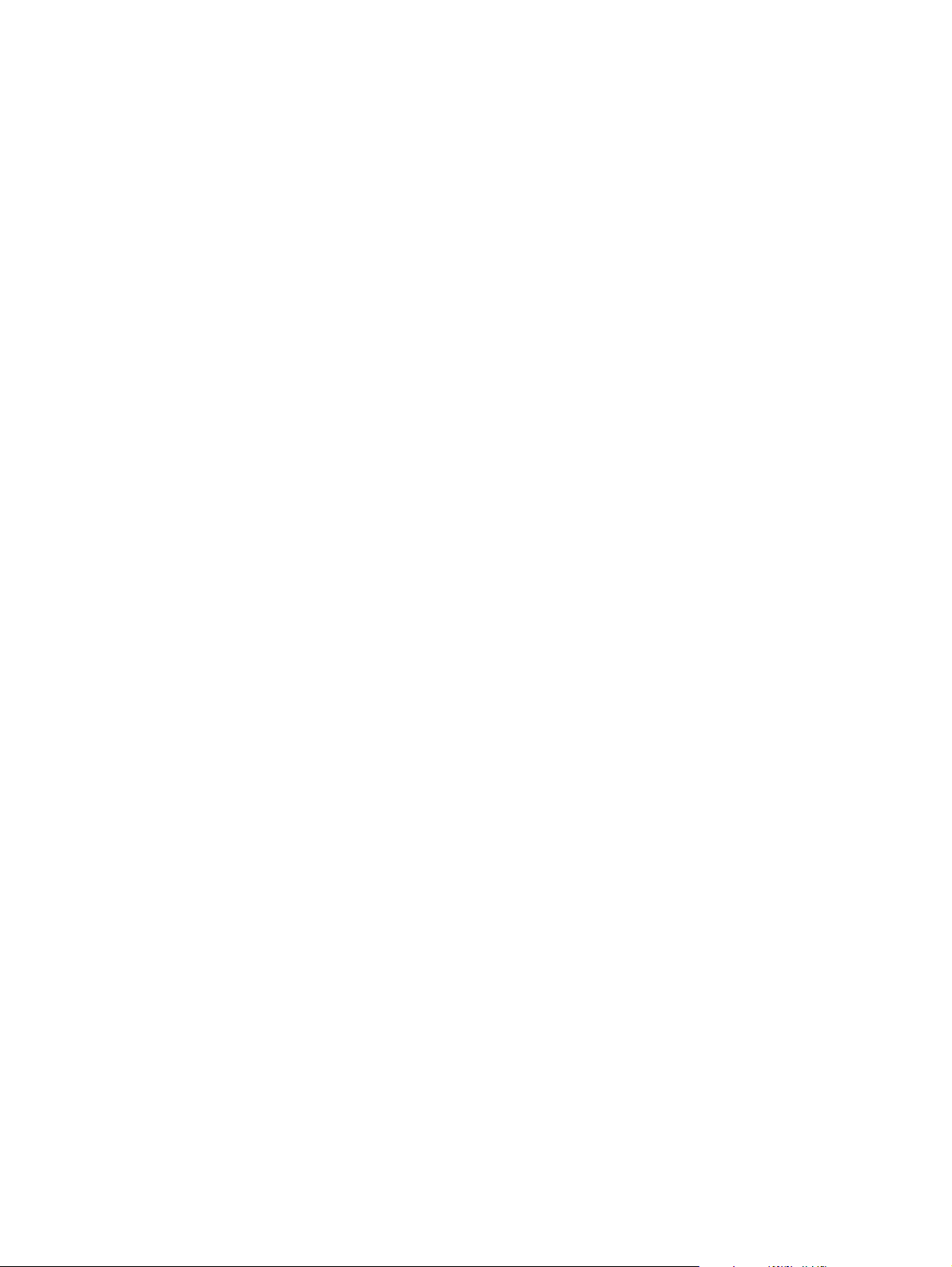
Page 3
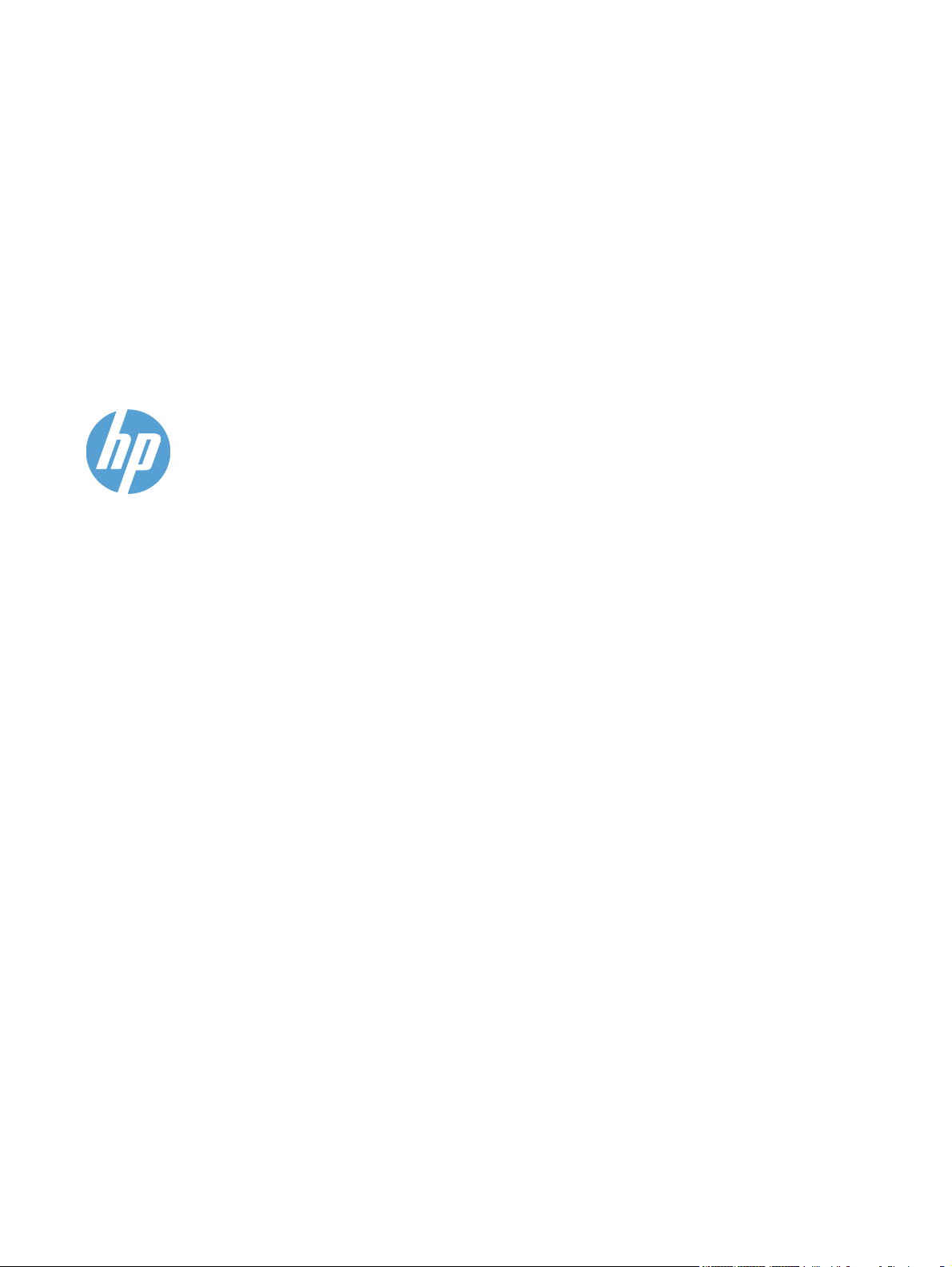
„HP LaserJet Pro“ M1530 MFP serija
Vartotojo vadovas
Page 4
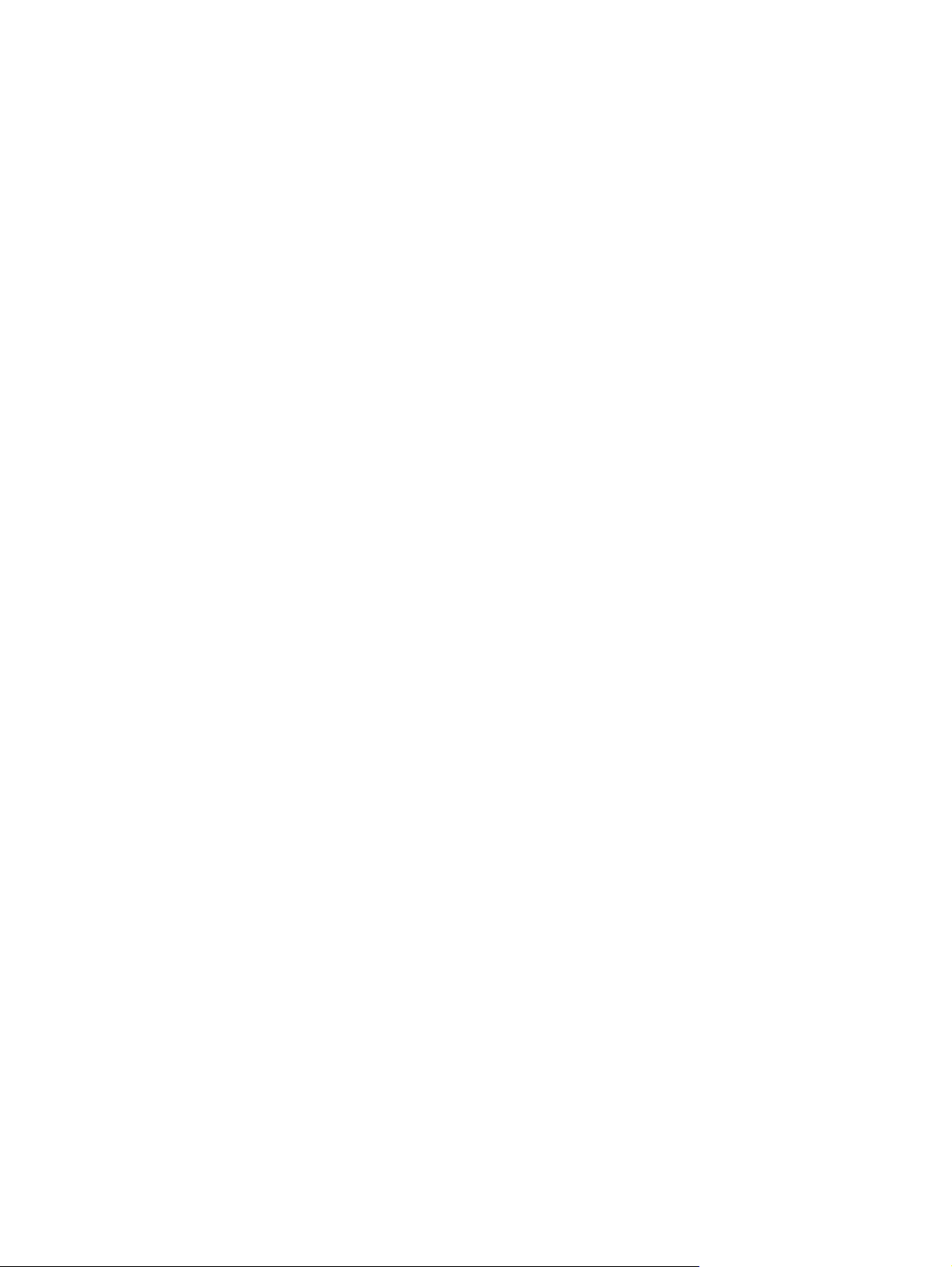
Autorių teisės ir licencija
© 2010 Copyright Hewlett-Packard
Development Company, L.P.
Prekių ženklai
®
, Acrobat® ir PostScript® yra „Adobe
Adobe
Systems Incorporated“ prekės ženklai.
Atkurti, pritaikyti ar versti produkto
dokumentaciją be iš anksto gauto raštiško
sutikimo draudžiama, išskyrus tuos atvejus,
kai tai leidžia autorių teisės.
Šiame dokumente pateikiama informacija
gali būti keičiama iš anksto neįspėjus.
Vienintelės HP produktams ir paslaugoms
suteikiamos garantijos išdėstytos prie
produktų pridėtose specialiose garantijos
nuostatose. Čia pateiktų teiginių negalima
interpretuoti kaip papildomos garantijos. HP
nėra atsakinga už čia esančias technines ar
redagavimo klaidas ar neatitikimus.
Gaminio numeris: CE538-90921
Edition 1, 9/2010
„Intel® Core™“ yra „Intel“ korporacijos
prekės ženklas JAV ir kitose šalyse.
„Java™“ yra „Sun Microsystems, Inc.“ JAV
registruotas prekės ženklas
„Microsoft®“, „Windows®“, „Windows® XP“
ir „Windows Vista®“ yra JAV registruotieji
prekių ženklai, priklausantys „Microsoft
Corporation“.
®
yra registruotasis „The Open Group“
UNIX
prekės ženklas.
„ENERGY STAR“ ir „ENERGY STAR“ žymė
yra JAV registruotieji prekių ženklai.
Page 5
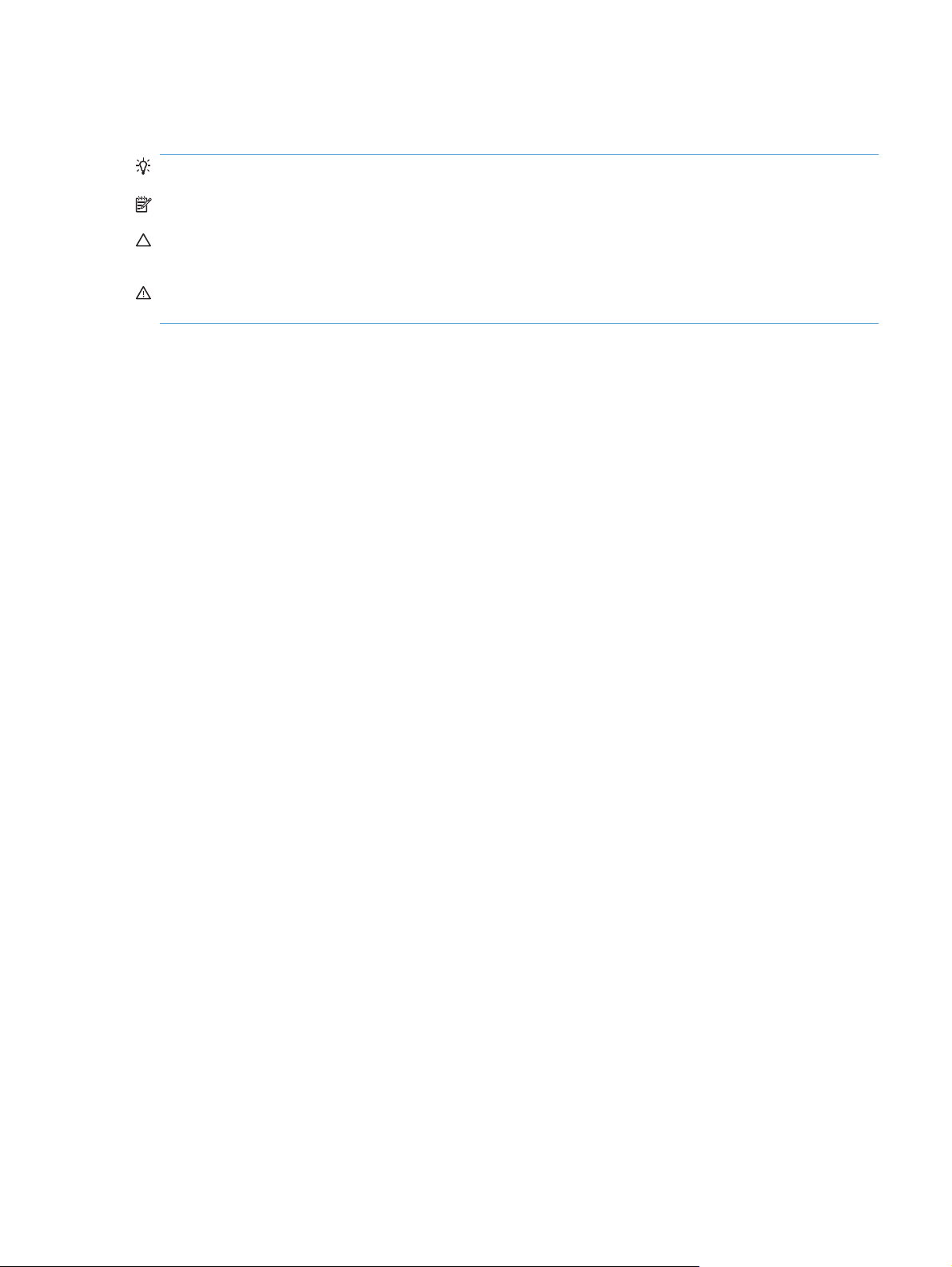
Šiame vadove naudojami standartai
PATARIMAS: Patarimuose rasite naudingų užuominų ar nuorodų.
PASTABA: Pastabos nurodo svarbią informaciją ir aiškina sąvoką arba užduotį.
ĮSPĖJIMAS: Perspėjimai būti atsargiam nurodo veiksmus, kurių turite imtis norėdami išvengti
duomenų praradimo arba gaminio pažeidimo.
PERSPĖJIMAS! Įspėjimai nurodo tam tikrus veiksmus, kurių reikia laikytis norint išvengti
sužeidimų, visiško duomenų netekimo arba rimto gaminio pažeidimo.
LTWW iii
Page 6
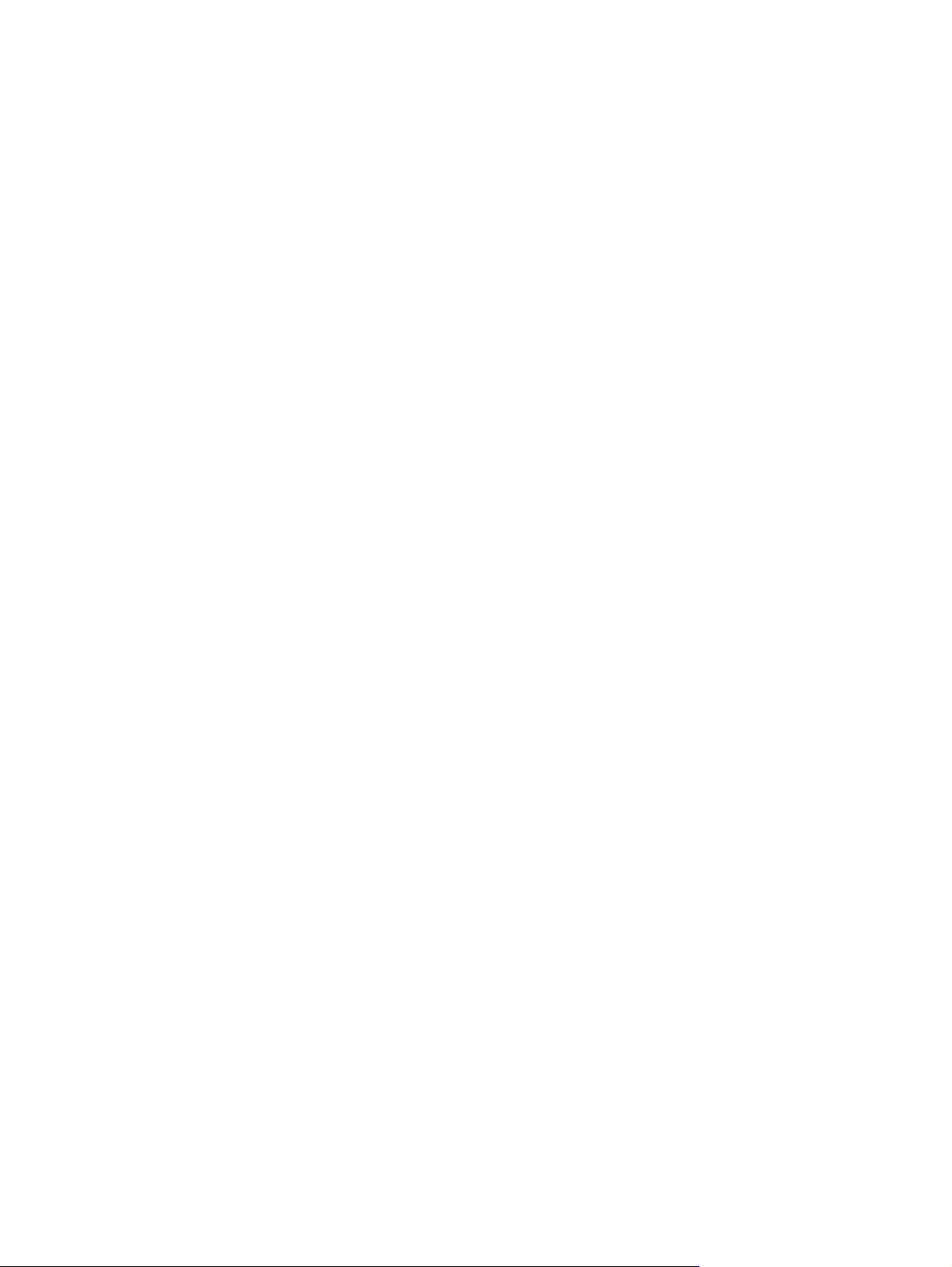
iv Šiame vadove naudojami standartai LTWW
Page 7
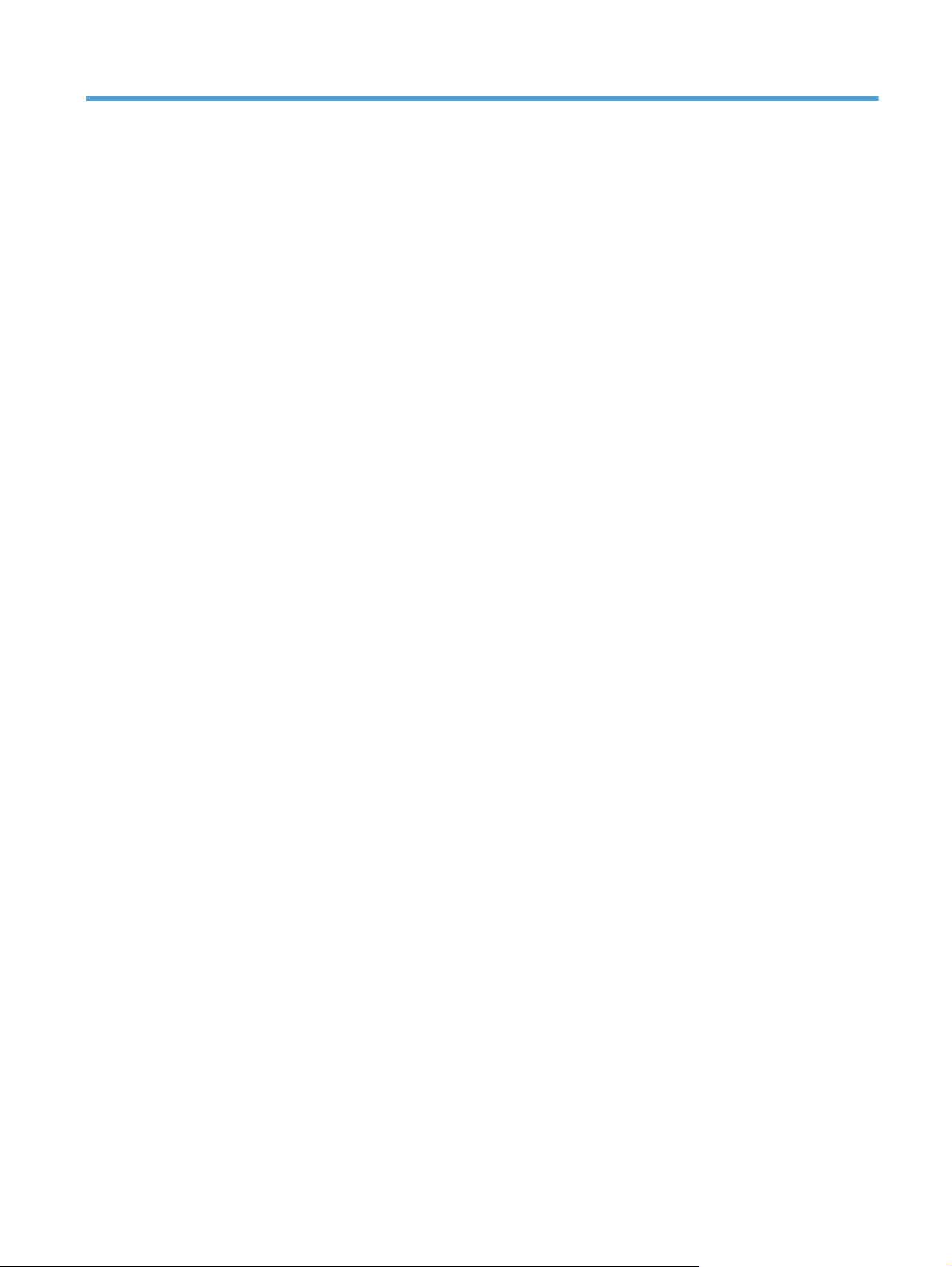
Turinys
1 Pagrindinė produkto informacija ................................................................................................................... 1
Produkto funkcijos ................................................................................................................................ 2
Aplinkos apsaugos savybės ................................................................................................................. 3
Pritaikymo neįgaliesiems funkcijos ....................................................................................................... 4
Gaminio išvaizda .................................................................................................................................. 5
Vaizdas iš priekio ................................................................................................................. 5
Vaizdas iš galo ..................................................................................................................... 6
Sąsajos prievadai ................................................................................................................ 6
Serijos numerio ir modelio numerio vieta ............................................................................. 7
Valdymo skydo išdėstymas ................................................................................................. 7
2 Derinimo pulto meniu ..................................................................................................................................... 9
Sąranka meniu ................................................................................................................................... 10
Sparčiosios formos meniu ................................................................................................. 10
Ataskaitos meniu ............................................................................................................... 10
Fakso sąranka ................................................................................................................... 12
Sistemos sąranka meniu ................................................................................................... 15
Paslauga meniu ................................................................................................................. 17
Tinklo sąranka meniu ......................................................................................................... 18
Funkcijų meniu ................................................................................................................................... 20
Kopijavimas ....................................................................................................................... 20
Faksas ............................................................................................................................... 21
3 „Windows“ operacinei sistemai skirta programinė įranga ....................................................................... 25
Palaikomos operacinės sistemos, skirtos „Windows“ ......................................................................... 26
„Windows“ palaikomos spausdintuvų tvarkyklės ................................................................................ 27
Pasirinkite „Windows“ tinkamą spausdintuvo tvarkyklę ...................................................................... 28
Spausdinimo užduočių nuostatų keitimas .......................................................................................... 29
Spausdintuvo tvarkyklės parametrų keitimas „Windows“ sistemoje ................................................... 30
Visų spausdinimo užduočių nustatymų keitimas, kol programinės įrangos programa
uždaryta. ............................................................................................................................ 30
Visų s
pausdinimo užduočių numatytųjų nu
Gaminio konfigūravimo nustatymų keitimas ...................................................................... 30
„Windows“ skirtos programinės įrangos pašalinimas ......................................................................... 31
statymų keitimas ............................................. 30
LTWW v
Page 8
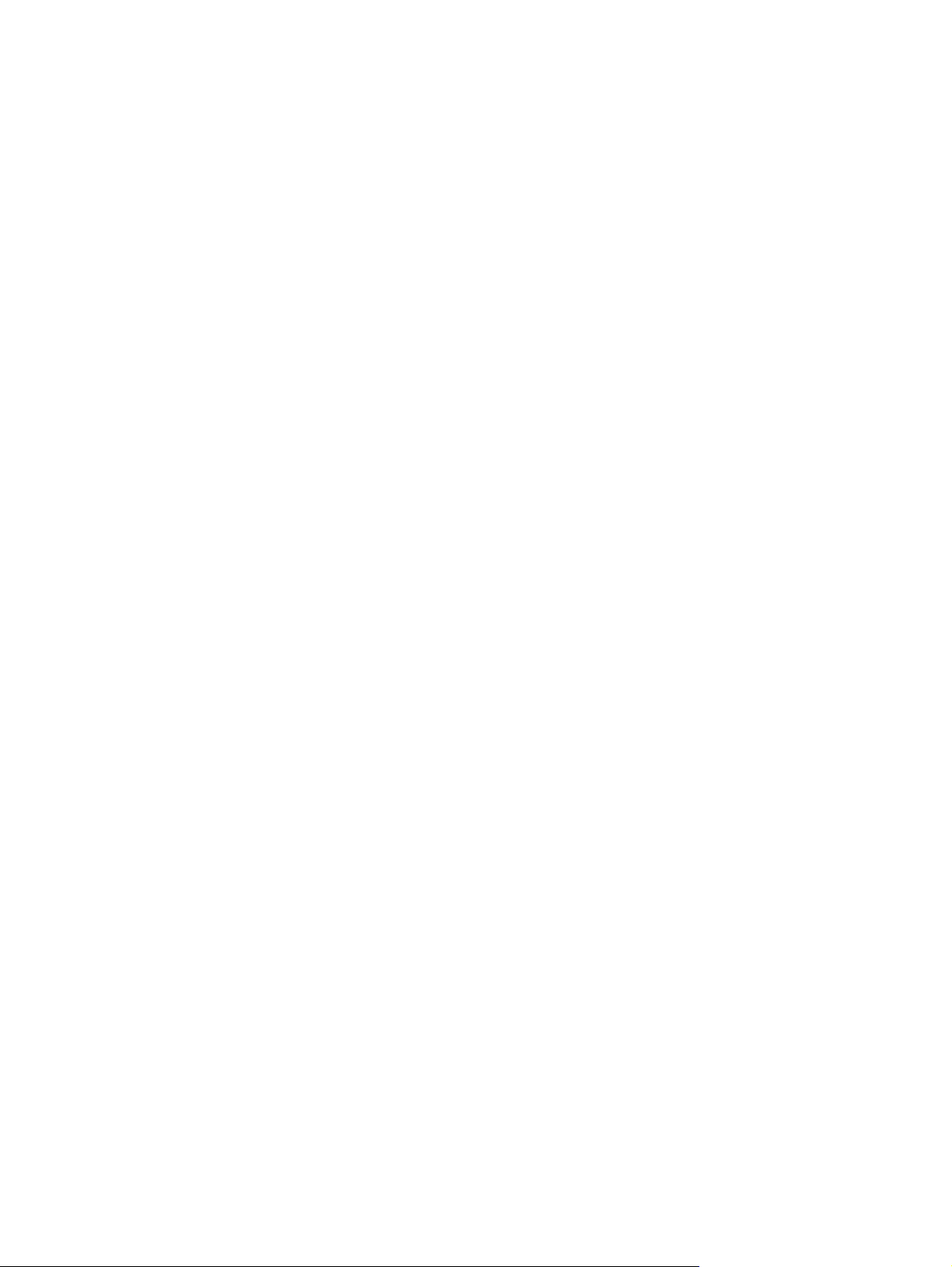
Palaikomos paslaugų programos, skirtos „Windows“ ......................................................................... 32
Kiti Windows komponentai ir pagalbinės priemonės ......................................................... 32
Programinė įranga kitoms operacinėms sistemoms ........................................................................... 33
4 Gaminio naudojimas su „Mac“ .................................................................................................................... 35
„Mac“ skirta programinė įranga .......................................................................................................... 36
Palaikomos „Mac“ operacinės sistemos ............................................................................ 36
Palaikomos „Mac“ spausdintuvų tvarkyklės ....................................................................... 36
Operacinei sistemai „Mac“ skirtos programinės įrangos diegimas .................................... 36
Pašalinkite programinę įrangą iš „Mac“ operacinės sistemos ............................................ 38
Spausdintuvo tvarkyklės nustatymų keitimas „Mac“ sistemoje .......................................... 38
„Mac“ kompiuteriams skirta programinė įranga ................................................................. 38
Spausdinimas naudojant „Mac“ .......................................................................................................... 40
Spausdinimo užduoties atšaukimas naudojant „Mac“ ....................................................... 40
Pakeisti popieriaus dydį ir tipą („Mac“) ............................................................................... 40
Su „Mac“ kurkite ir naudokite išankstinius spausdinimo nustatymus ................................. 40
Su „Mac“ keiskite dokumentų dydį arba spausdinkite ant pasirinkto dydžio popieriaus .... 41
Su „Mac“ spausdinkite viršelį ............................................................................................. 41
Vandens ženklų naudojimas „Mac“ kompiuteriuose .......................................................... 41
Kelių puslapių viename popieriaus lape spausdinimas su „Mac“ ...................................... 42
Spausdinimas ant abiejų puslapio pusių (dvipusis spausdinimas) naudojant „Mac“ ......... 42
„Mac“ kompiuteriuose naudokite meniu Paslaugos ........................................................... 43
Siųskite faksogramą naudodami „Mac“ .............................................................................................. 44
Skenavimas su „Mac“ ......................................................................................................................... 45
5 Gaminio prijungimas .................................................................................................................................... 47
Palaikomos tinklo operacinės sistemos .............................................................................................. 48
Atsisakymas bendrai naudoti spausdintuvą ....................................................................................... 49
Prijunkite USB ....................................................................................................................
Prijunkite prie tinklo ............................................................................................................................ 51
Palaikomi tinklo protokolai ................................................................................................. 51
Gaminio diegimas laidais sujungtame tinkle ...................................................................... 51
Sukonfigūruokite tinklo nustatymus ................................................................................... 52
6 Popierius ir spausdinimo medžiaga ............................................................................................................ 55
Supraskite popieriaus naudojimą ....................................................................................................... 56
Nurodymai specialiam popieriui ......................................................................................... 56
Pakeiskite spausdintuvo tvarkyklę taip, kad ji atitiktų popieriaus tipą ir dydį ...................................... 58
Palaikomi popieriaus formatai ............................................................................................................ 59
Palaikomi popieriaus tipai ir dėklo talpa ............................................................................................. 61
Popieriaus kryptis pildant dėklus ....................................................................................... 62
Pripildykite popieriaus dėklus ............................................................................................................. 63
Įdėkite popieriaus į prioritetinę įvesties angą ..................................................................... 63
..........
...... 50
vi LTWW
Page 9
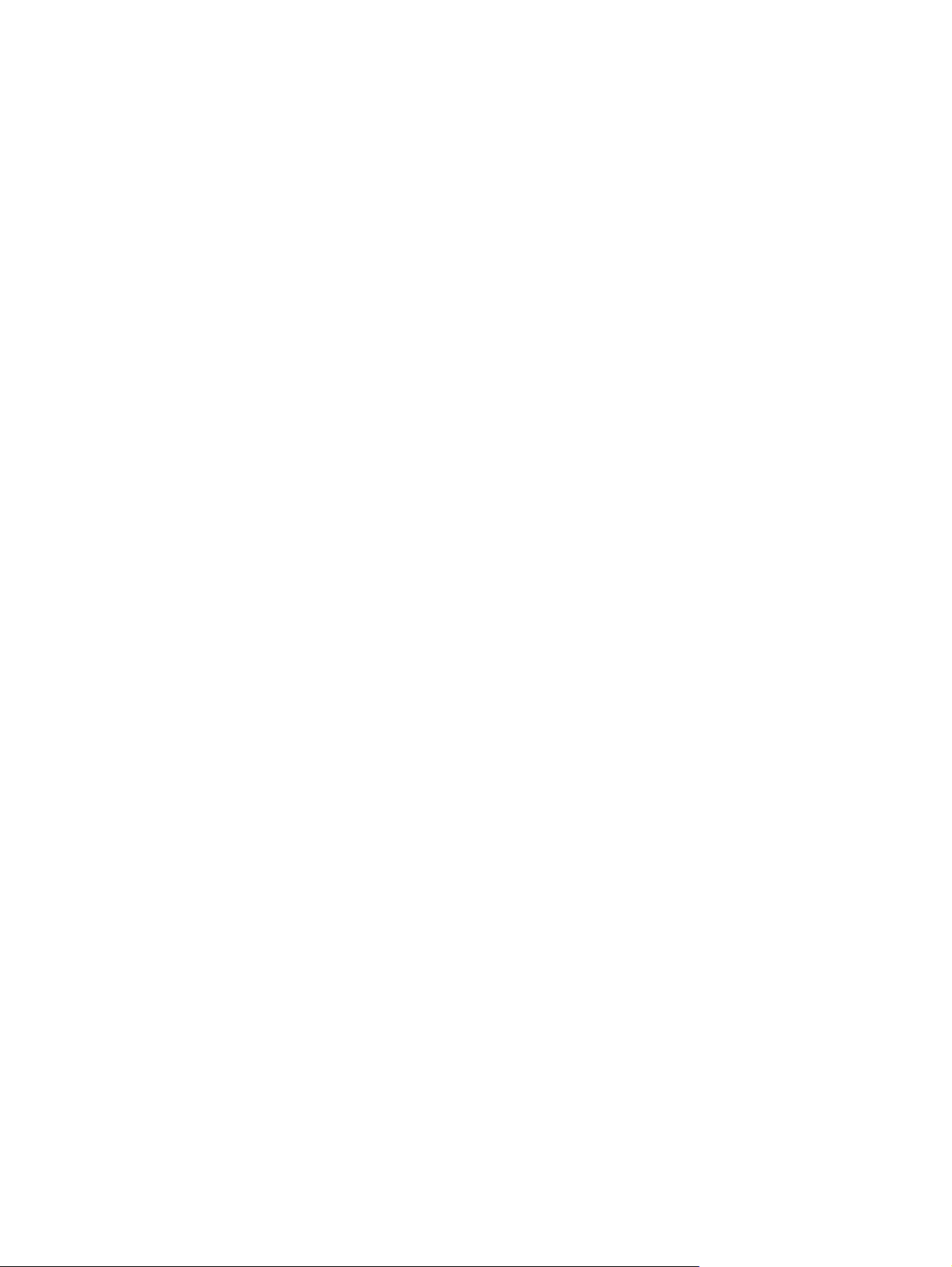
1 dėklo pildymas ................................................................................................................ 63
Popieriaus įdėjimas į dokumentų tiektuvą .......................................................................................... 65
Dėklų konfigūravimas ......................................................................................................................... 66
7 Spausdinimo užduotys ................................................................................................................................. 67
Spausdinimo užduoties atšaukimas ................................................................................................... 68
Bendrosios spausdinimo užduotys sistemoje „Windows“ ................................................................... 69
Atidarykite spausdintuvo tvarkyklę „Windows“ sistemoje .................................................. 69
Gaukite pagalbą dėl bet kurios spausdinimo parinkties „Windows“ sistemoje .................. 69
Spausdinimo kopijų skaičiaus keitimas sistemoje „Windows“ ........................................... 70
Pasirinktinių spausdinimo parametrų įrašymas, skirtas pakartotinai naudoti „Windows“ ... 70
Gerinkite spausdinimo kokybę „Windows“ operacinėje sistemoje ..................................... 73
Spausdinimas ant abiejų lapo pusių (dvipusis spausdinimas) „Windows“ operacinėje
sistemoje ............................................................................................................................ 74
Kelių puslapių spausdinimas viename lape sistemoje „Windows“ ..................................... 78
Puslapio padėties pasirinkimas sistemoje „Windows“ ....................................................... 80
Papildomos spausdinimo užduotys sistemoje „Windows“ .................................................................. 82
Su „Windows“ spausdinkite ant paruoštų firminių blankų ar formų .................................... 82
Spausdinkite ant specialaus popieriaus, etikečių ar skaidrių ............................................. 84
Pirmo ir paskutinio puslapio spausdinimas ant skirtingo popieriaus sistemoje
„Windows“ .......................................................................................................................... 87
Dokumento pritaikymas atitinkamiems puslapio matmenims ............................................ 90
Vandenženklio pridėjimas dokumente naudojant „Windows“ ............................................ 91
Bukleto kūrimas sistemoje „Windows“ ............................................................................... 92
8 Kopijavimas ................................................................................................................................................... 95
Naudokite kopijavimo funkcijas .......................................................................................................... 96
Kopijavimas vienu paspaudimu ......................................................................................... 96
Kelios kopijos .................................................................................................................
Nukopi
Kopijuokite asmens tapatybės korteles ............................................................................. 97
Kopijavimo užduoties atšaukimas ...................................................................................... 98
Kopijuojamo vaizdo mažinimas arba didinimas ................................................................. 98
Kopijavimo užduočių grupavimas ...................................................................................... 99
Kopijavimo nustatymai ..................................................................................................................... 100
Kopijos kokybės keitimas ................................................................................................. 100
Popieriaus dydžio ir tipo nustatymas spausdinant ant specialaus popieriaus ................. 102
Kopijavimo nuostatų pakeitimų išsaugojimas kaip numatytųjų nuostatų ......................... 103
Numatytųjų kopijavimo nuostatų atkūrimas ..................................................................... 103
Nuotraukų kopijavimas ..................................................................................................................... 105
Įvairaus formato dokumentų originalų kopijavimas .......................................................................... 106
Spausdinimas iš abiejų pusių (dvipusis spausdinimas) .................................................................... 107
Automatinis dokumentų kopijavimas ............................................................................... 107
juokite kelių puslapių originalų dokumentą ............................................................. 97
.... 96
LTWW vii
Page 10
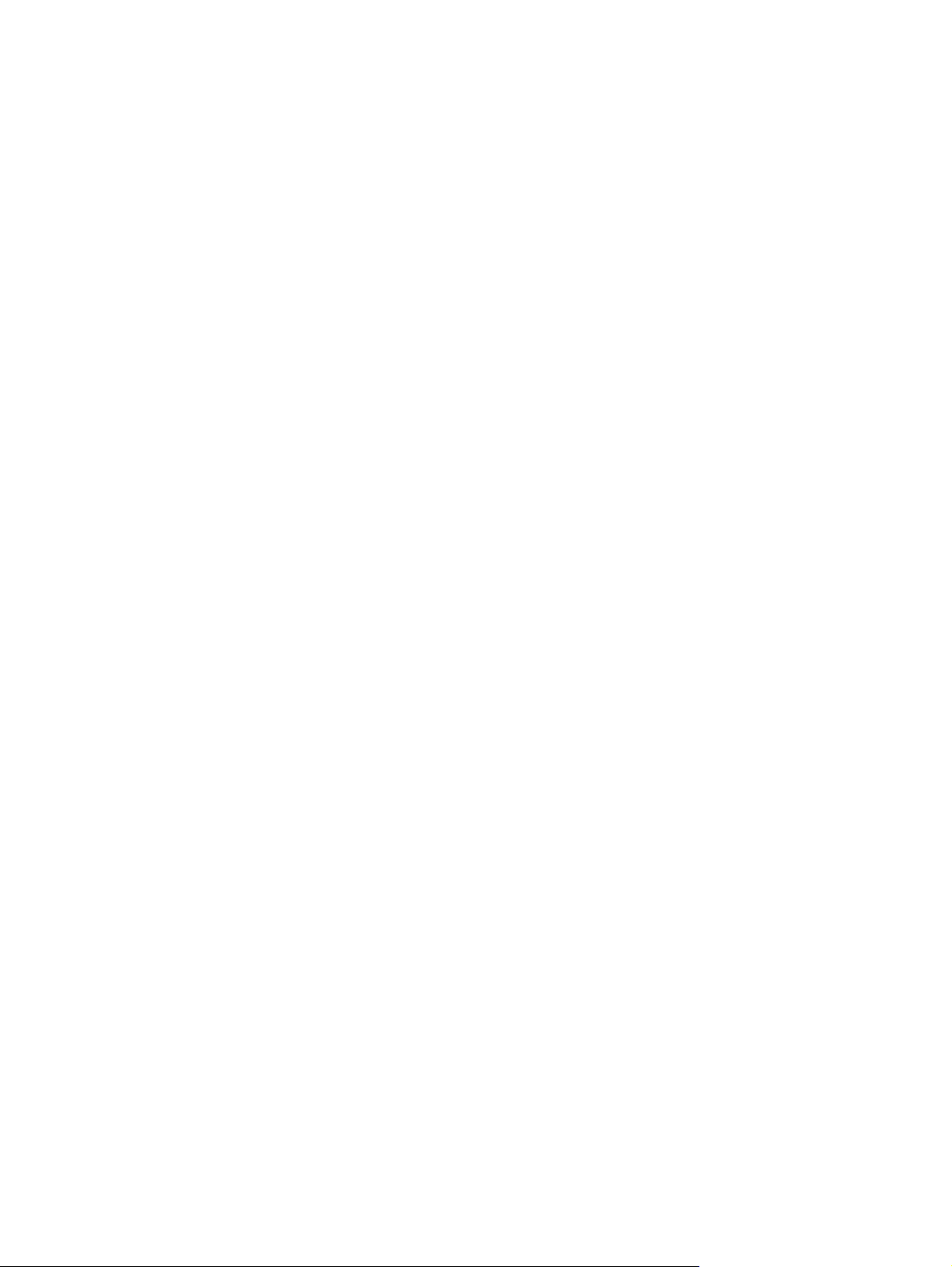
Dvipusių dokumentų kopijavimas rankiniu būdu .............................................................. 107
9 Skenavimas ................................................................................................................................................. 109
Skenavimo funkcijų naudojimas ....................................................................................................... 110
Skenavimo metodai ......................................................................................................... 110
Skenavimo atšaukimas .................................................................................................... 111
Skenavimo nustatymai ..................................................................................................................... 112
Skenerio skyra ir spalvos ................................................................................................. 112
Skenavimo kokybė ........................................................................................................... 113
Fotografijos skenavimas ................................................................................................................... 115
10 Faksas ........................................................................................................................................................ 117
Nustatykite fakso aparatą ................................................................................................................. 118
Įdiekite ir prijunkite aparatūrą ........................................................................................... 118
Sukonfigūruokite fakso nustatymus ................................................................................. 122
Telefonų knygos naudojimas ............................................................................................................ 124
Valdymo pulte kurkite ir redaguokite fakso telefonų knygą .............................................. 124
Fakso telefonų knygoje galite įkelti ar iškelti „Microsoft Outlook“ kontaktus .................... 124
Telefonų knygelės duomenų naudojimas kitose programose .......................................... 124
Telefonų knygos trynimas ................................................................................................ 124
Sparčiojo rinkimo naudojimas .......................................................................................... 125
Grupinio rinkimo įvesčių tvarkymas ................................................................................. 127
Faksogramų siuntimo nustatymai ..................................................................................................... 129
Faksogramų siuntimo nustatymai .................................................................................... 129
Faksogramų priėmimo nustatymai ................................................................................... 133
Nustatyti faksogramų kaupimą ........................................................................................ 139
Gaminio fakso funkcijų išjungimas ................................................................................... 139
Fakso naudojimas ............................................................................................................................ 141
Fakso programinė įranga ................................................................................................. 141
Faksogramos atšaukimas ................................................................................................ 141
Faksogramų ištrynimas iš atminties ................................................................................. 141
Fakso naudojimas DSL, PBX ar ISDN sistemoje ............................................................ 142
Fakso naudojimas su VoIP paslauga .............................................................................. 143
Fakso atmintis .................................................................................................................. 143
Faksogramos siuntimas ................................................................................................... 143
Faksogramos priėmi
Fakso problemų sprendimas ............................................................................................................ 153
Fakso trikčių šalinimo kontrolinis sąrašas ........................................................................ 153
Fakso klaidų pranešimai .................................................................................................. 154
Fakso kodų trikčių šalinimas ir sekimo ataskaitos ........................................................... 159
Fakso žurnalas ir ataskaitos ............................................................................................ 161
Pakeiskite klaidų taisymą ir fakso greitį ........................................................................... 164
Faksogramų siuntimo problemų sprendimas ................................................................... 165
............................................................................................... 150
mas ..
viii LTWW
Page 11

Faksogramų priėmimo problemų sprendimas ................................................................. 171
Bendrojo pobūdžio fakso problemų sprendimas .............................................................. 176
Priežiūros informacija ir garantijos ................................................................................................... 179
11 Gaminio valdymas ir priežiūra ................................................................................................................. 181
Informaciniai puslapiai ...................................................................................................................... 182
„HP ToolboxFX“ ................................................................................................................................ 184
Žr. „HP ToolboxFX“ .......................................................................................................... 184
Būsena ............................................................................................................................. 184
Faksas ............................................................................................................................. 185
Pagalba ............................................................................................................................ 187
System Settings (sistemos parametrai) ........................................................................... 188
Spausdinimo parametrai .................................................................................................. 190
Tinklo parametrai ............................................................................................................. 190
Įdėtasis tinklo serveris ...................................................................................................................... 191
Funkcijos .......................................................................................................................... 191
„HP Web Jetadmin“ programinės įrangos naudojimas ..................................................................... 192
Gaminio saugos savybės ................................................................................................................. 193
Sistemos slaptažodžio priskyrimas naudojant valdymo skydą ........................................ 193
Sistemos slaptažodžio priskyrimas naudojant EWS ........................................................ 193
Gaminio užrakinimas ....................................................................................................... 193
Ekonomiškumo nuostatos ................................................................................................................ 195
Spausdinimas ekonomišku režimu .................................................................................. 195
Archyvinis spausdinimas ................................................................................................. 195
Tyliojo režimo parametrai ................................................................................................................. 196
Eksploatacinių medžiagų ir priedų tvarkymas .................................................................................. 197
Spausdinimas, kai numatytasis spausdinimo kasetės eksploatavimo laikas pasibaigęs 197
Spausdinimo kasečių priežiūra ........................................................................................ 198
Keitimo instrukcijos .......................................................................................................... 199
Gaminio valymas .............................................................................................................................. 207
Griebimo ritinėlio valymas ................................................................................................ 207
Nuvalykite dokumentų tiektuvo griebimo volelius ir atskyrimo plokštę ............................ 208
Išvalykite popieriaus kelią ................................................................................................ 208
P
roduk
Nuvalykite skenavimo stiklo juostelę ir spausdinimo velenėlį
to naujinimai .......................................................................................................................... 211
.......................................... 209
12 Problemų šalinimas .................................................................................................................................. 213
Savarankiška pagalba ...................................................................................................................... 214
Problemų šalinimo patikrinimų sąrašas ............................................................................................ 215
1 veiksmas: Patikrinkite, ar gaminys įjungtas .................................................................. 215
2 veiksmas: Patikrinkite valdymo skydą, ar nėra klaidos pranešimų ............................... 215
3 veiksmas: Patikrinkite spausdinimo funkciją ................................................................. 215
4 veiksmas: Patikrinkite kopijavimo funkciją .................................................................... 215
LTWW ix
Page 12
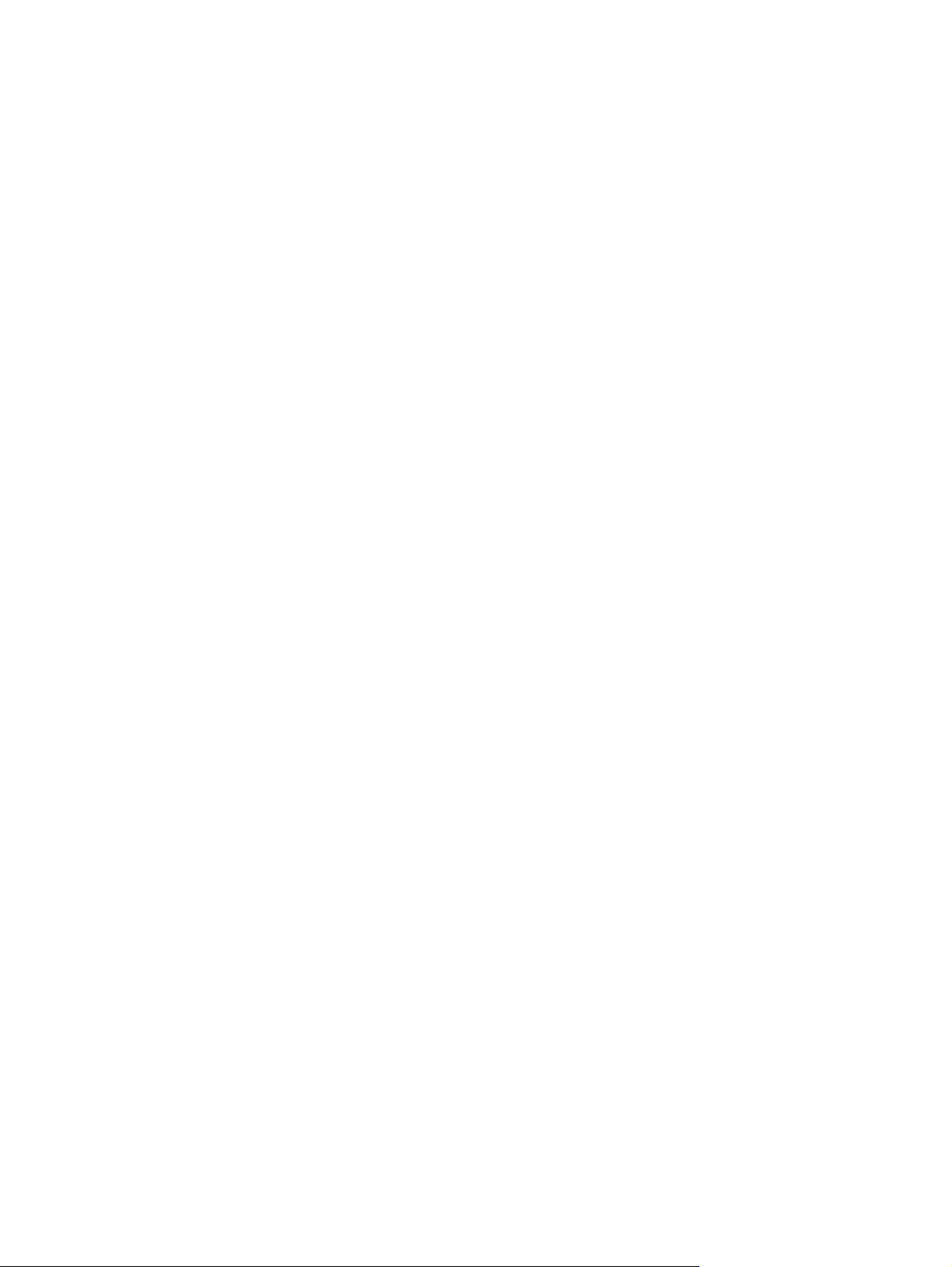
5 veiksmas: Patikrinkite faksogramų siuntimo funkciją .................................................... 216
6 veiksmas: Patikrinkite faksogramos gavimo funkciją .................................................... 216
7 veiksmas: Pabandykite nusiųsti spausdinimo užduotį iš kompiuterio ........................... 216
Faktoriai, turintys įtakos gaminio veikimui ........................................................................................ 217
Atkurkite numatytąsias gamyklines reikšmes ................................................................................... 218
Valdymo skydo pranešimų interpretavimas ...................................................................................... 219
Valdymo skydo pranešimų tipai ....................................................................................... 219
Valdymo skydo pranešimai .............................................................................................. 219
Popierius tiekiamas netinkamai ir įstringa ........................................................................................ 225
Gaminys nepaima popieriaus .......................................................................................... 225
Gaminys paima kelis popieriaus lapus ............................................................................ 225
Išvenkite popieriaus strigčių ............................................................................................. 225
Įstrigusios spausdinimo medžiagos pašalinimas ............................................................. 226
Spausdinimo kokybės gerinimas ...................................................................................................... 235
Pasirinkti popieriaus tipą .................................................................................................. 235
Naudokite HP specifikacijas atitinkantį popierių .............................................................. 235
Valymo puslapio spausdinimas ....................................................................................... 236
Spausdinimo kasetės patikrinimas .................................................................................. 236
Naudokite geriausiai jūsų spausdinimo poreikius atitinkančią spausdintuvo tvarkyklę .... 238
Kopijų spausdinimo kokybės gerinimas ........................................................................... 239
Gaminys nespausdina arba spausdina lėtai ..................................................................................... 240
Gaminys nespausdina ..................................................................................................... 240
Gaminys spausdina lėtai .................................................................................................. 240
Spręskite ryšio problemas ................................................................................................................ 242
Spręskite tiesioginio ryšio problemas .............................................................................. 242
Spręskite tinklo problemas ............................................................................................... 242
Gaminio programinės įrangos problemos ........................................................................................ 244
Spręskite dažnai pasitaikančias „Mac“ problemas ........................................................................... 245
Spausdintuvo tvarkyklės nėra spausdintuvų ir faksų sąr
Gami
nio pavadinimo nėra gaminių sąraše, esančiame spausdintuvų ir faksų sąraše .... 245
Spausdintuvo tvarkyklė automatiškai nenustato spausdintuvų ir faksų sąraše
pasirinkto gaminio ............................................................................................................ 245
Spausdinimo užduotis nebuvo nusiųsta į reikiamą gaminį .............................................. 245
Prijungus gaminį USB kabeliu jis nerodomas spausdintuvų ir faksų sąraše, kai
pasirenkama tvarkyklė. .................................................................................................... 246
Naudojate bendrąją spausdintuvo tvarkyklę, kai spausdintuvą jungiate USB kabeliu ..... 246
aše ........................................... 245
Priedas A Eksploatacinės medžiagos ir priedai ......................................................................................... 247
Užsakykite dalis, priedus ir eksploatacines medžiagas .................................................................... 248
Gaminių numeriai ............................................................................................................................. 249
Spausdinimo kasetė ........................................................................................................ 249
Kabeliai ir sąsajos ............................................................................................................ 249
Priežiūros rinkiniai ............................................................................................................ 249
x LTWW
Page 13
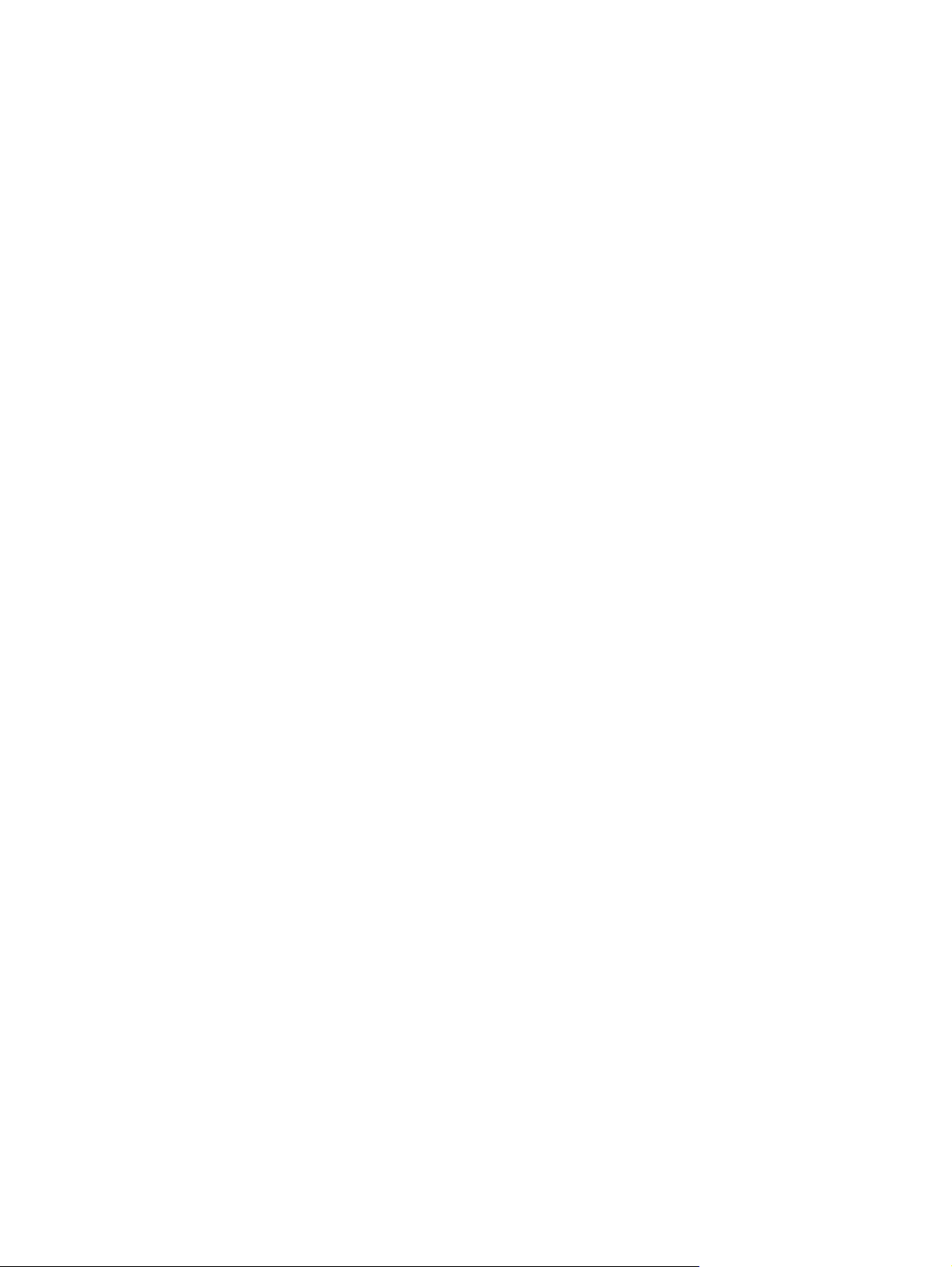
Priedas B Aptarnavimas ir pagalba .............................................................................................................. 251
„Hewlett-Packard“ ribota garantija .................................................................................................... 252
HP papildoma apsaugos garantija: Pareiškimas dėl „LaserJet“ spausdinimo kasetės ribotos
garantijos .......................................................................................................................................... 254
Spausdinimo kasetėje saugomi duomenys ...................................................................................... 255
Galutinio vartotojo licencinė sutartis ................................................................................................. 256
Pagalba klientams ............................................................................................................................ 259
Iš naujo supakuokite gaminį ............................................................................................................. 260
Priedas C Gaminio specifikacija ................................................................................................................... 261
Fizinės specifikacijos ........................................................................................................................ 262
Energijos sąnaudos, elektros specifikacijos ir akustinės emisijos .................................................... 263
Aplinkos specifikacijos ...................................................................................................................... 263
Priedas D Normatyvinė informacija ............................................................................................................. 265
FCC (Federalinės Ryšių Komisijos) nuostatai .................................................................................. 266
Aplinkos apsaugos programa ........................................................................................................... 267
Aplinkos apsauga ............................................................................................................ 267
Ozono gamyba ................................................................................................................ 267
Sunaudojama galia .......................................................................................................... 267
Dažų sunaudojimas ......................................................................................................... 267
Popieriaus naudojimas .................................................................................................... 267
Plastmasinės dalys .......................................................................................................... 267
„HP LaserJet“ spausdinimo eksploatacinės medžiagos .................................................. 267
Grąžinimo ir perdirbimo nurodymai .................................................................................. 268
Popierius .......................................................................................................................... 269
Medžiagų apribojimai ....................................................................................................... 269
Naudotos namų ūkių įrangos naikinimas Europos Sąjungoje .......................................... 270
Cheminės medžiagos ...................................................................................................... 270
Medžiagų saugos duomenų lapas (MSDL) ...................................................................... 270
Daugiau informacijos ....................................................................................................... 270
Atitikimo deklaracija .......................................................................................................................... 271
Saugumo pareiškimai ....................................................................................................................... 273
Lazerio saugumas ........................................................................................................... 273
Kanados DOC taisyklės ................................................................................................... 273
VCCI pareiškimas (Japonijai) .......................................................................................... 273
Maitinimo laido instrukcijos .............................................................................................. 273
Pareiškimas dė
EM
C pareišk
Pareiškimas apie lazerio saugumą, skirtas Suomijai ....................................................... 274
GS pareiškimas (Vokietija) .............................................................................................. 274
Medžiagų lentelė (Kinija) ................................................................................................. 275
Pareiškimas dėl pavojingų medžiagų naudojimo apribojimo (Turkija) ............................. 275
l maitinimo laido (Japonijai) ..................................................................... 273
imas (Korėja) ............................................................................................... 273
LTWW xi
Page 14
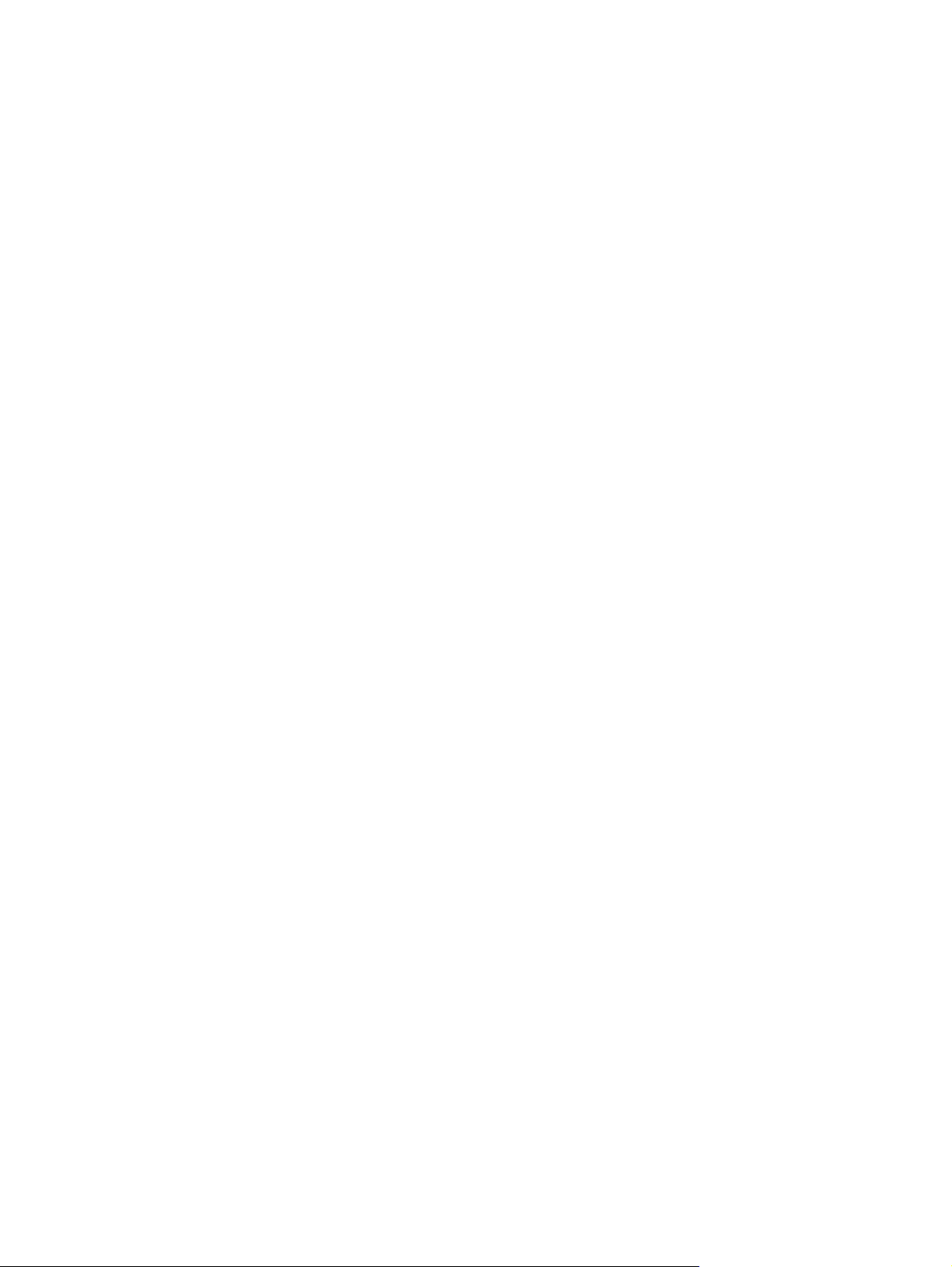
Papildomi pareiškimai telekomunikacijų (faksų) produktams ........................................................... 276
ES pareiškimas dėl telekomo veikimo ............................................................................. 276
New Zealand Telecom Statements .................................................................................. 276
Additional FCC statement for telecom products (US) ...................................................... 276
Telephone Consumer Protection Act (US) ...................................................................... 277
Industry Canada CS-03 requirements ............................................................................. 277
Rodyklė ............................................................................................................................................................ 279
xii LTWW
Page 15
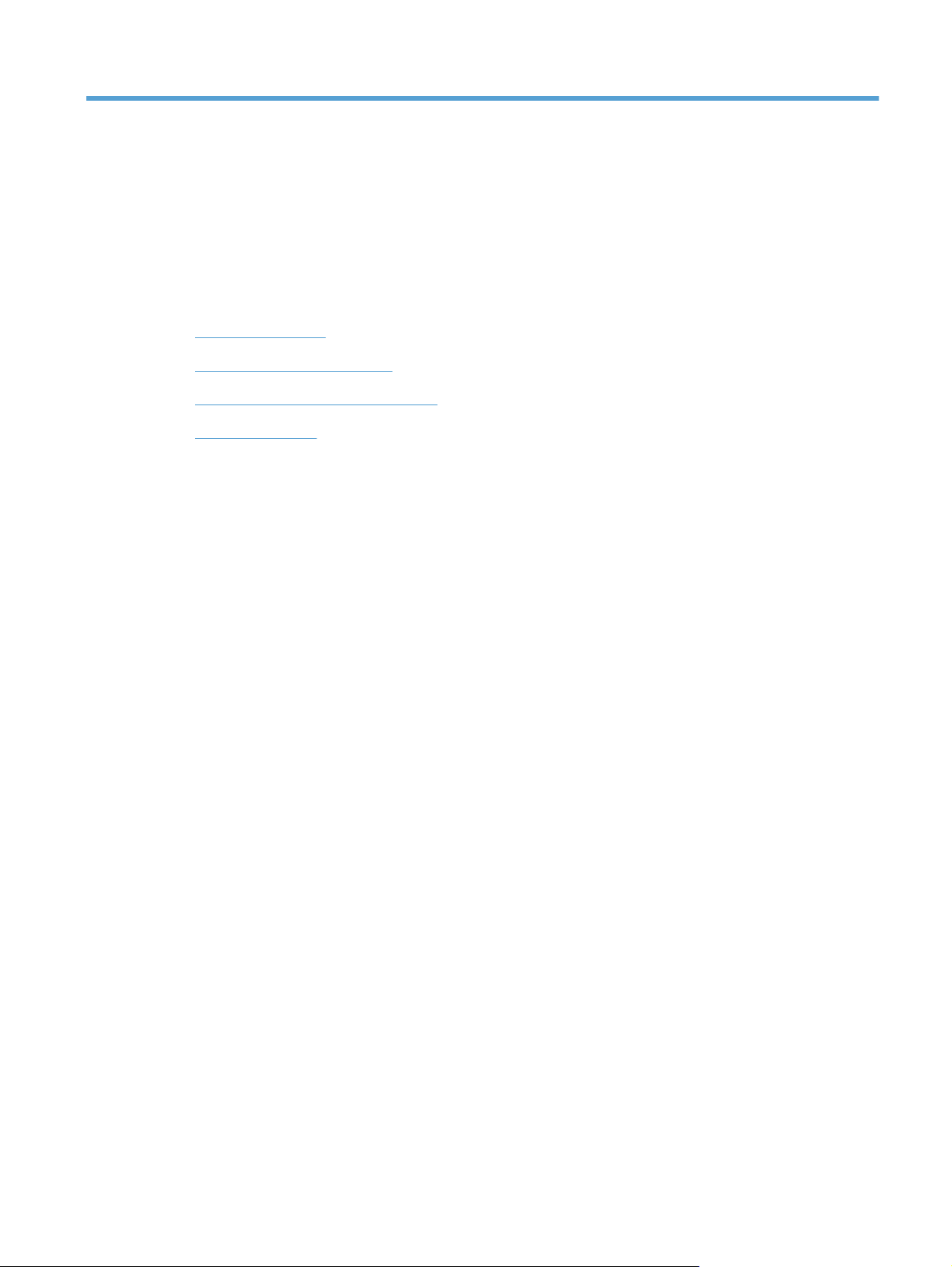
1 Pagrindinė produkto informacija
● Produkto funkcijos
Aplinkos apsaugos savybės
●
Pritaikymo neįgaliesiems funkcijos
●
Gaminio išvaizda
●
LTWW 1
Page 16

Produkto funkcijos
Gaminys turi toliau pateikiamas funkcijas.
„HP LaserJet M1536dnf“ MFP
● Spausdina „letter“ formato puslapius iki 26 puslapių per minutę greičiu (ppm) ir A4 formato puslapius iki 25 ppm greičiu.
● PCL 5 ir PCL 6 spausdintuvo tvarkyklės ir HP „postscript“ 3 lygio emuliacija.
Prioritetiniame įvesties dėkle telpa iki 10 lapų spausdinimo medžiagos.
●
● 1 dėkle telpa iki 250 lapų spausdinimo medžiagos arba 10 vokų.
● Didelės spartos USB 2.0 prievadas ir „10/100 Base-T“ tinklo prievadas.
64 MB operatyviosios atminties (RAM).
●
● Planšetinis skeneris ir 35 lapų dokumentų tiektuvas.
● V.34 faksas
Du RJ-11 fakso telefono linijos prievadai.
●
● Automatinis dvipusis spausdinimas
2 1 skyrius Pagrindinė produkto informacija LTWW
Page 17
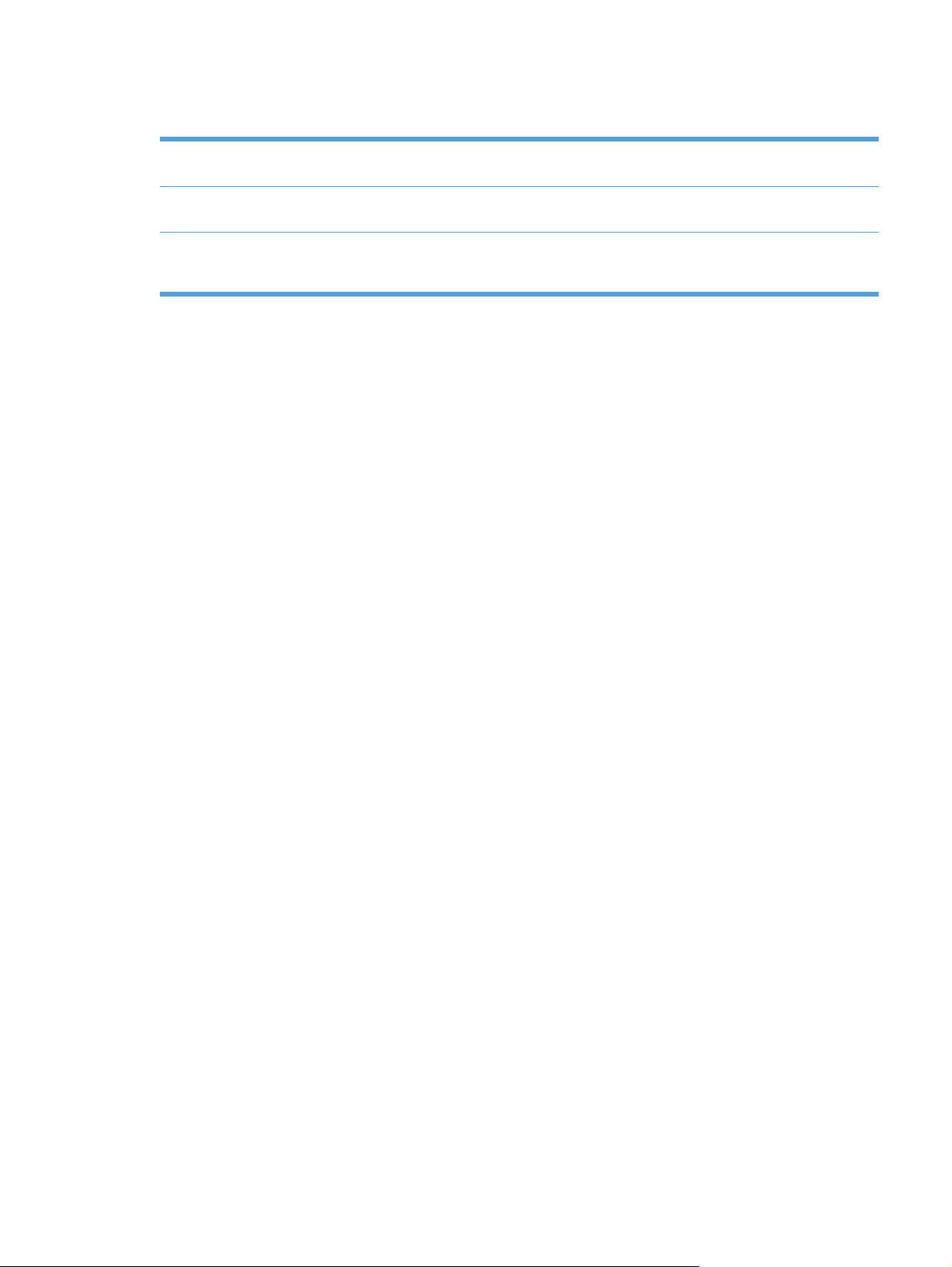
Aplinkos apsaugos savybės
Dvipusis Sutaupykite popieriaus, numatytuoju spausdinimo nustatymu naudodami dvipusį
Spausdinti kelis puslapius
lape
Perdirbimas Sumažinkite atliekų kiekį, naudodami perdirbtą popierių.
spausdinimą.
Taupykite popierių spausdindami du ar daugiau dokumento lapų vieną šalia kito ant vieno
popieriaus lapo. Šią funkciją pasiekite per spausdintuvo tvarkyklę.
Perdirbkite spausdinimo kasetes, naudodamiesi kasečių sugrąžinimo HP procesu.
LTWW Aplinkos apsaugos savybės3
Page 18
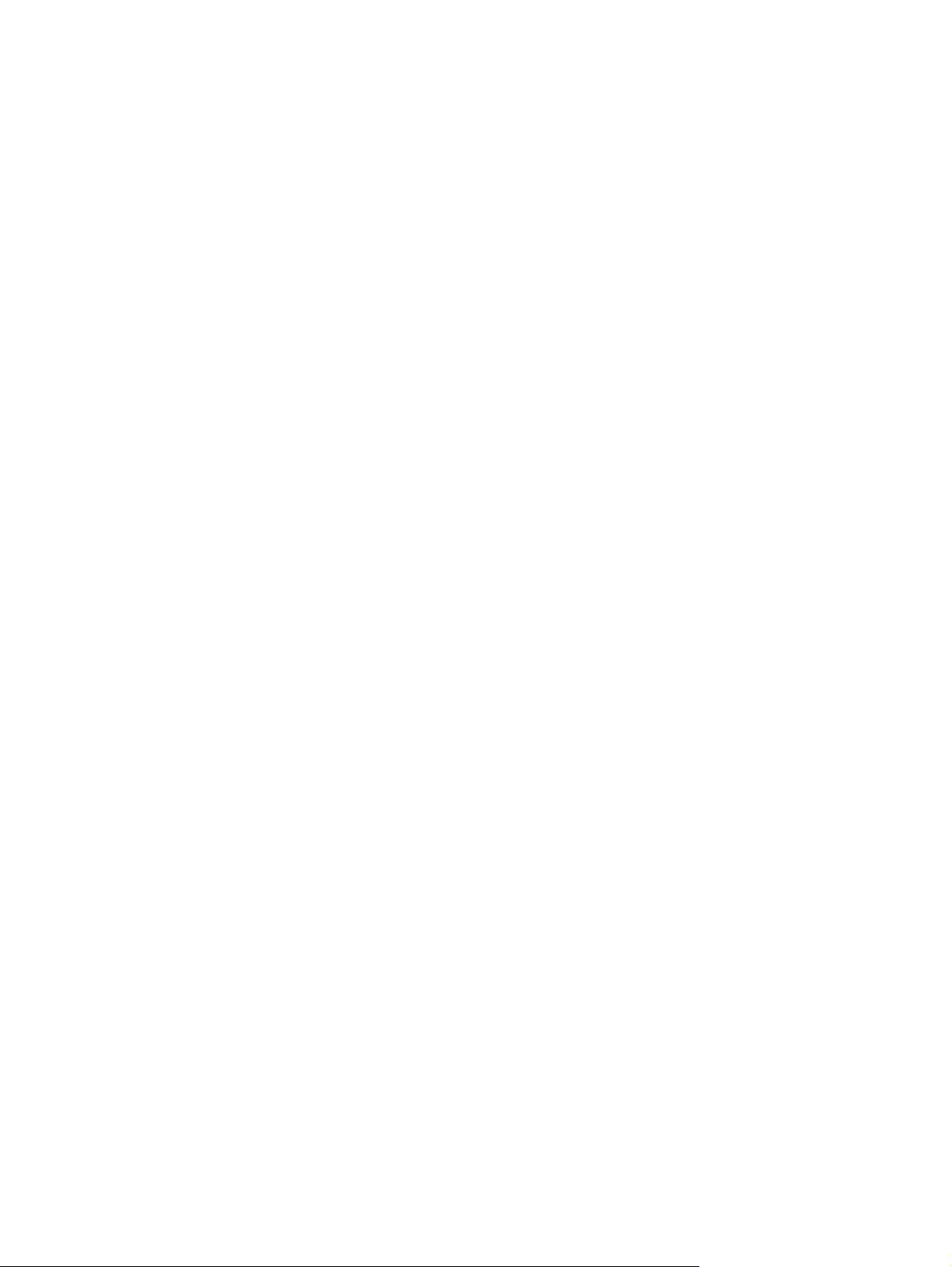
Pritaikymo neįgaliesiems funkcijos
Gaminyje yra kelios funkcijos, kurios padeda neįgaliems naudotojams.
Vartotojo vadovas internete suderinamas su teksto ekranų skaitymo priemonėmis.
●
● Spausdinimo kasetes galima įstatyti ir išimti viena ranka.
● Visas dureles ir dangčius galima atidaryti viena ranka.
4 1 skyrius Pagrindinė produkto informacija LTWW
Page 19
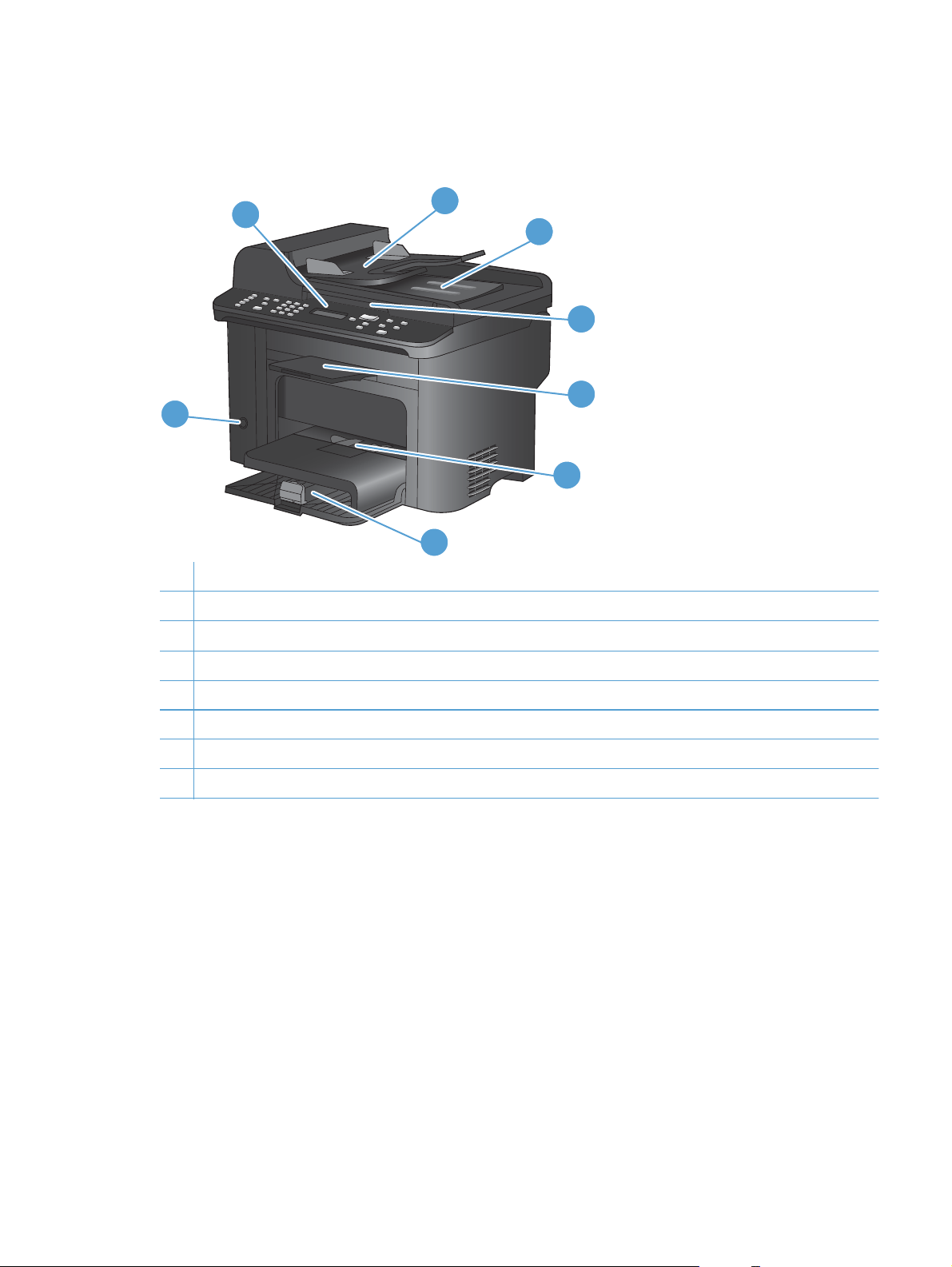
Gaminio išvaizda
Vaizdas iš priekio
1
8
1 Derinimo pultas
2 Dokumentų tiektuvo įvesties dėklas
3 Dokumentų tiektuvo išvesties dėklas
4 Skenerio dangtis
2
3
4
5
6
7
5 Išvedimo dėžė
6 Prioritetinis įvesties dėklas
7 „Tray 1“ (3 dėklas)
8 Maitinimo mygtukas
LTWW Gaminio išvaizda 5
Page 20
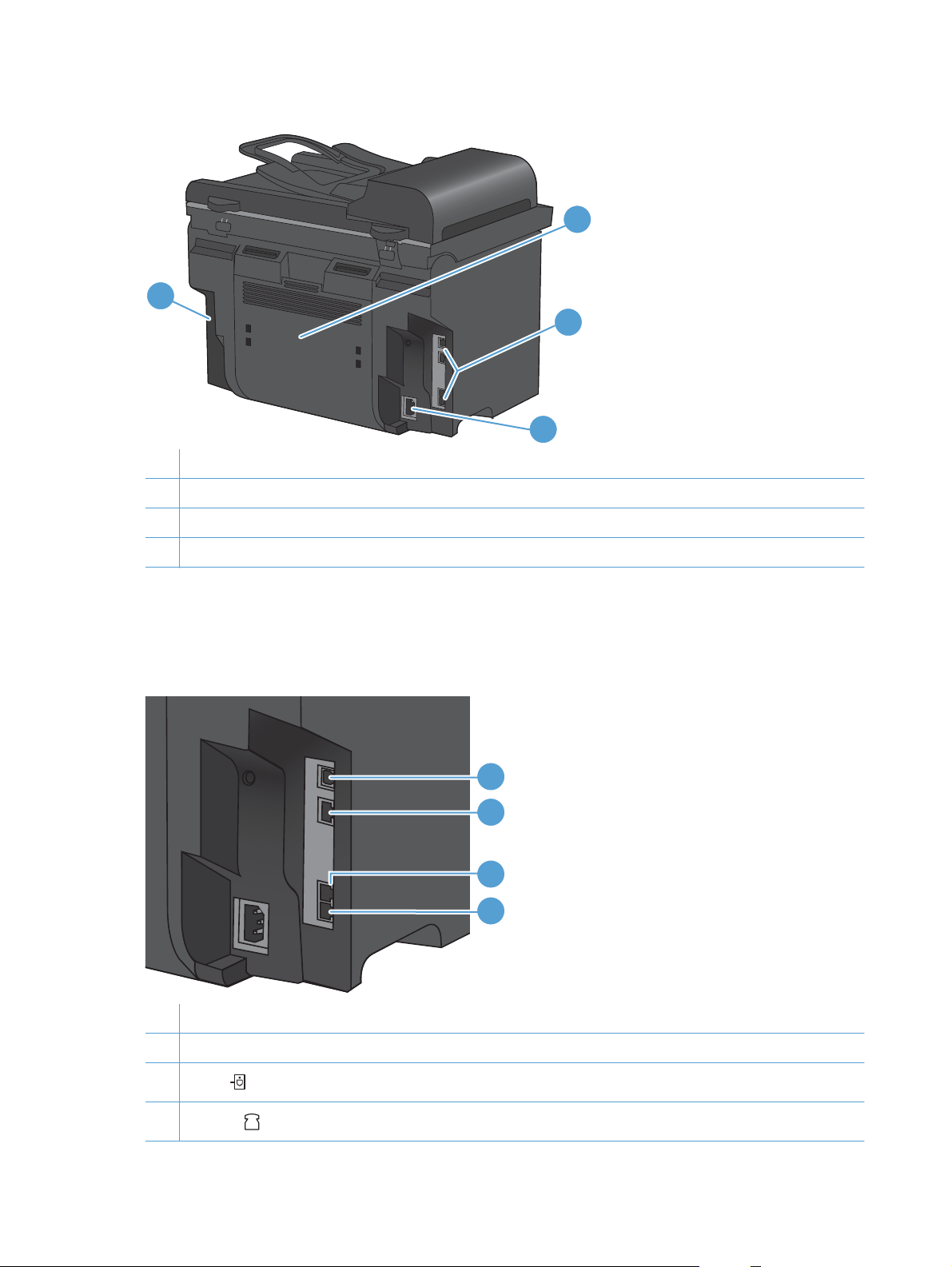
Vaizdas iš galo
1
1 „Kensington“ užraktas
2 Galinės įstrigusio popieriaus išėmimo durelės
3 Sąsajos prievadai
4 Maitinimo jungtis
2
3
4
Sąsajos prievadai
Gaminyje yra „10/100 Base-T“ (RJ-45) tinklo prievadas, didelės spartos USB 2.0 prievadas ir fakso
prievadai.
1 Didelės spartos USB 2.0 prievadas
2 Tinklo prievadas
3
Linijos
1
2
3
4
fakso prievadas
4
Telefono
6 1 skyrius Pagrindinė produkto informacija LTWW
fakso prievadas
Page 21
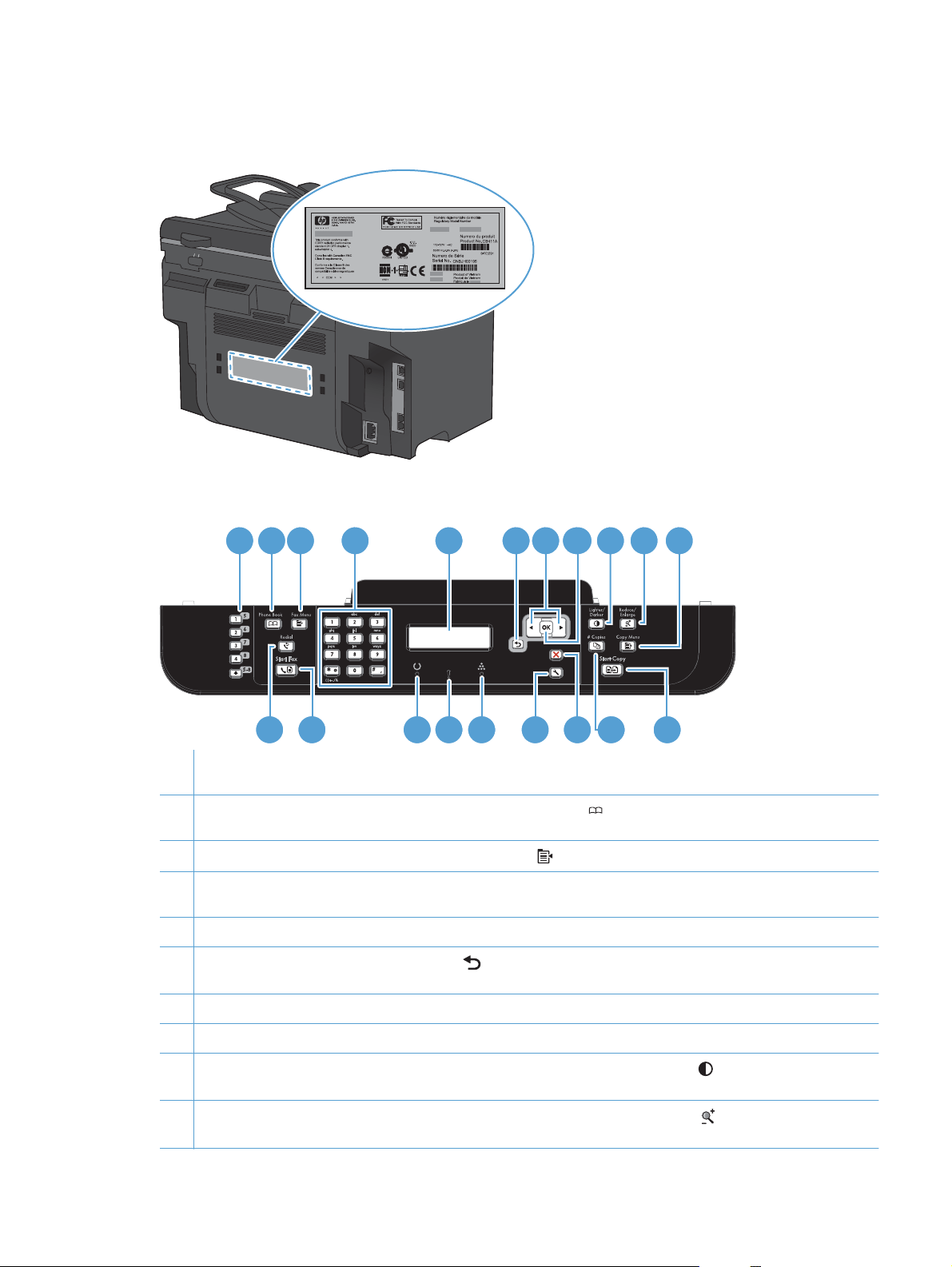
Serijos numerio ir modelio numerio vieta
Serijos numerio ir gaminio modelio numerio etiketė yra ant šio gaminio nugarėlės.
Valdymo skydo išdėstymas
21 3
54 6 9 10 11
18 16 15 1417
1Sparčiojo rinkimo mygtukai. Sparčiojo rinkimo mygtukus naudokite norėdami greitai siųsti dokumentus faksu į
dažniausiai naudojamas paskirties vietas.
2 Telefonų knygos mygtukas. Paspauskite mygtuką Telefonų knyga
kurie buvo nustatyti gaminyje.
3
Fakso meniu mygtukas. Spauskite mygtuką Fakso meniu
4 Skaičių ir raidžių klaviatūra. Raidžių ir skaičių mygtukais valdymo pulto ekrane įveskite duomenis ir rinkite telefono
numerius, norėdami siųsti faksogramą.
5 LCD ekranas. Naudokitės LCD ekranu naršydami po meniu struktūrą ir stebėdami gaminio būseną.
6
Grįžimo mygtukas. Spauskite mygtuką Atgal
sugrįžtumėte į parengties būseną.
7 Rodyklių klavišai. Rodyklių klavišais naršykite po meniu ir koreguokite tam tikras nuostatas.
, kad sugrįžtumėte į ankstesnį meniu arba kad išeitumėte iš meniu ir
8
7
1220 19 13
, kad pasiektumėte telefonų knygos įrašus,
, kad atidarytumėte fakso nuostatų meniu.
8 Mygtukas OK (Gerai). Spauskite mygtuką Gerai, kad patvirtintumėte nuostatą arba veiksmą ir tęstumėte.
9
Mygtukas Lighter/Darker (šviesiau / tamsiau). Spauskite mygtuką Šviesiau / tamsiau
šviesumą arba tamsumą.
10
Mygtukas Reduce/Enlarge (sumažinti / padidinti). Spauskite mygtuką Mažinti / didinti
padidinti kopiją.
, jei norite koreguoti kopijos
, jei norite sumažinti arba
LTWW Gaminio išvaizda 7
Page 22
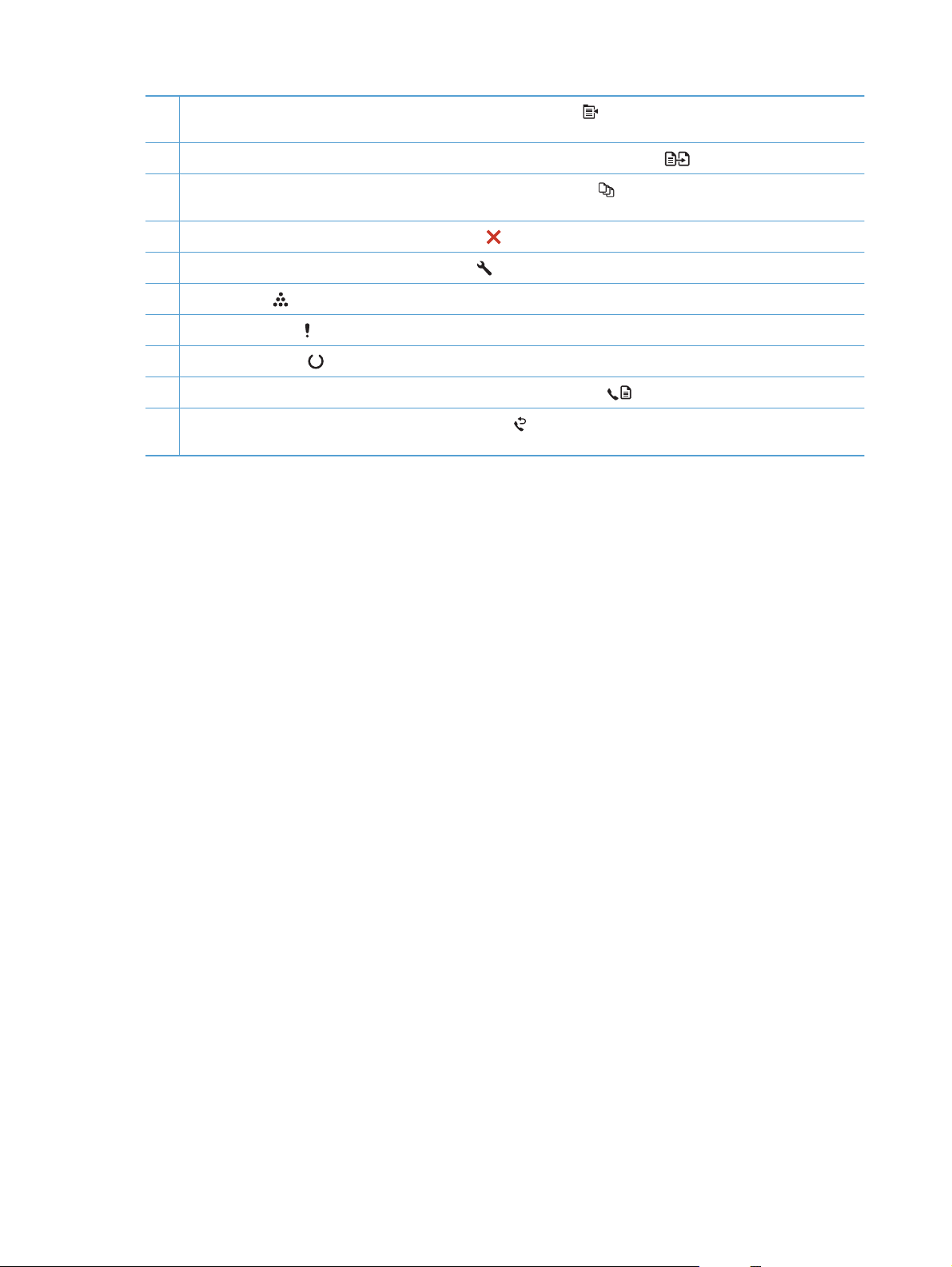
11
Kopijavimo meniu mygtukas. Spauskite mygtuką Kopijavimo meniu
meniu. Norėdami naudotis ID kopijavimo funkcija, spauskite mygtuką, kol pasirodys elementas ID kopija.
, kad atidarytumėte kopijavimo nuostatų
12
Mygtukas Start Copy (pradėti kopijavimą). Paspauskite mygtuką Pradėti kopijuoti
13
Mygtukas # Copies (kopijų skaičius). Spauskite mygtuką# kopijos (-ų)
kopijavimo užduoties kopijų skaičių.
14
Atšaukimo mygtukas. Spauskite mygtuką Atšaukti
15
Sąrankos mygtukas. Spauskite mygtuką Sąranka
16
Dažų lemputė
17
Įspėjamoji lemputė
18
Parengties lemputė
19
Mygtukas Start Fax (paleisti faksą). Paspauskite mygtuką Paleisti faksą
20
Mygtukas Redial (perrinkti). Spauskite mygtuką Perrinkti
užduočiai naudotus skaičius.
. Ši lemputė rodo, kad liko mažai spausdinimo kasetės dažų.
. Ši lemputė rodo, kad kilo su gaminiu susijusių problemų. Žiūrėkite pranešimą LCD ekrane.
. Ši lemputė rodo, kad gaminys yra parengtas pradėti apdoroti užduotį.
, kad atšauktumėte dabartinę užduotį.
, kad atidarytumėte pagrindinio meniu parinktis.
, jei norite atkurti pastarąjį kartą ankstesnei fakso
, kad pradėtumėte kopijuoti.
, kad nustatytumėte reikiamą dabartinės
, kad pradėtumėte fakso užduotį.
8 1 skyrius Pagrindinė produkto informacija LTWW
Page 23
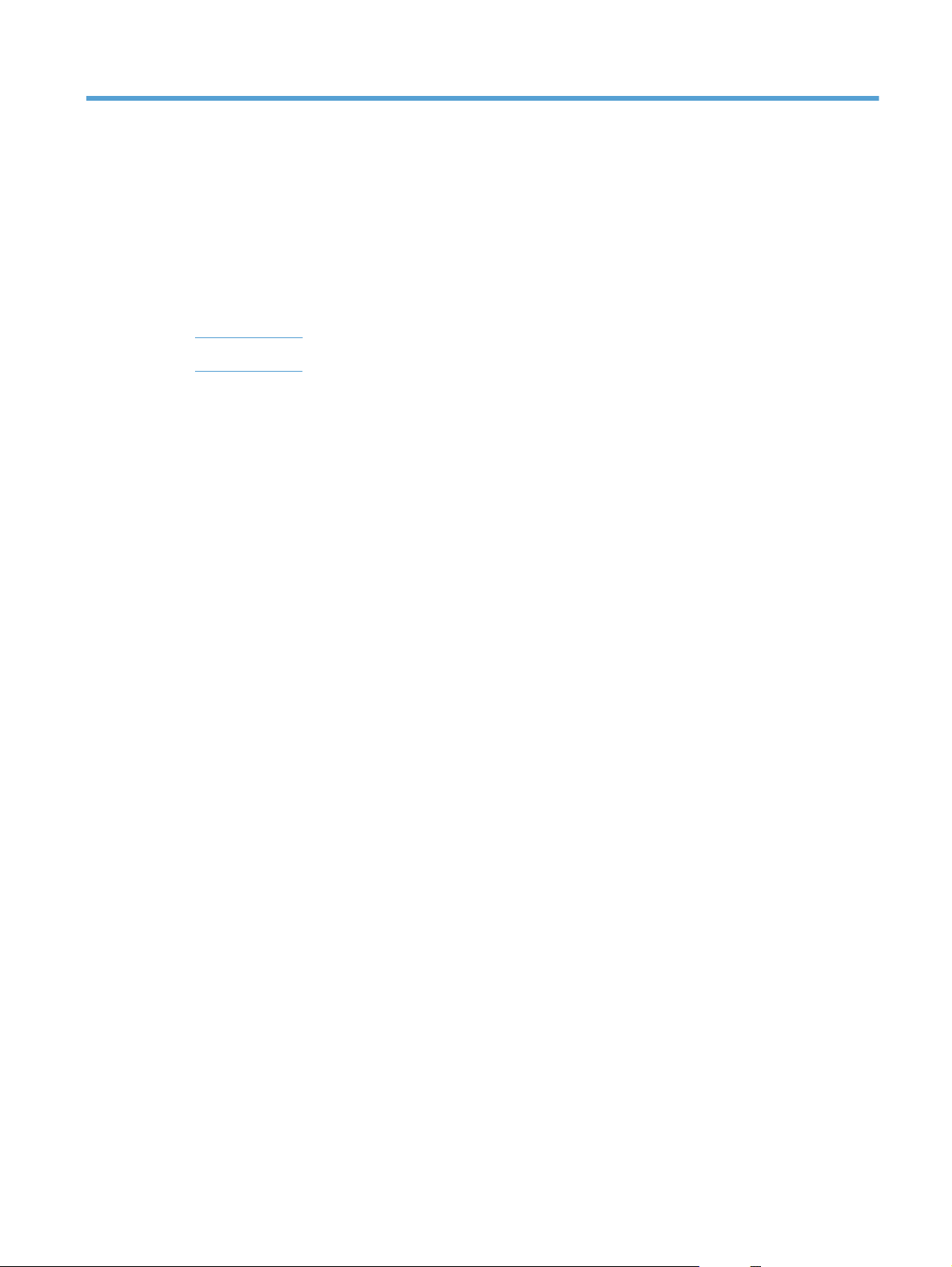
2 Derinimo pulto meniu
● Sąranka meniu
Funkcijų meniu
●
LTWW 9
Page 24
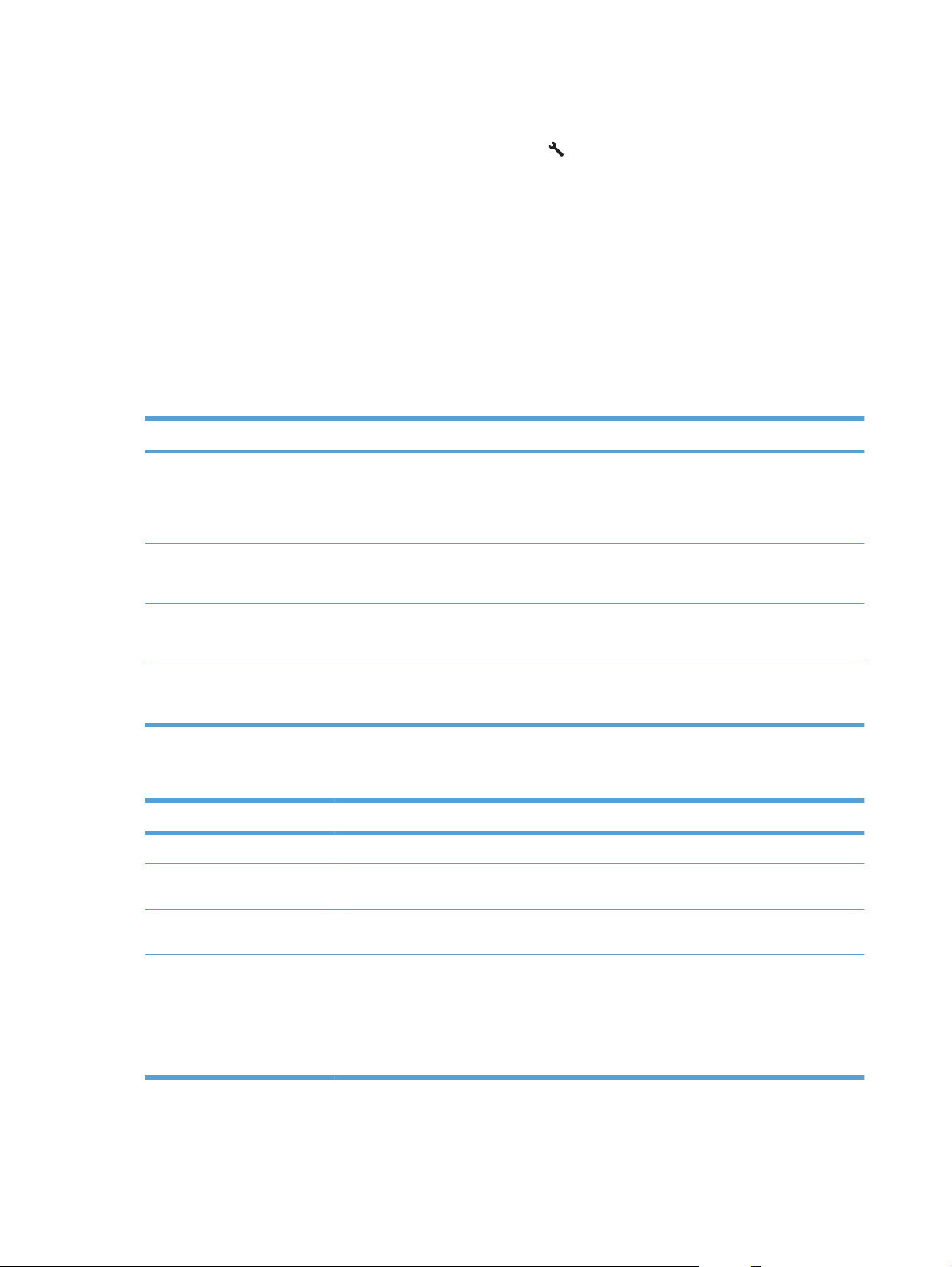
Sąranka meniu
Norėdami atidaryti šį meniu, spauskite mygtuką Sąranka . Galite naudotis šiais papildomais meniu:
Sparčiosios formos
●
● Ataskaitos
● Fakso sąranka
● Sistemos sąranka
Paslauga
●
Tinklo sąranka
●
Sparčiosios formos meniu
Meniu elementas Submeniu elementas Aprašymas
Nešiojamojo kompiuterio
popierius
Diagramų popierius 1/8 in
Kontrolinis sąrašas 1 stulpelis
Muzikos popierius „Portrait“ (statmenas)
Ataskaitos meniu
Meniu elementas Aprašymas
Bandomasis puslapis Išspausdinamas bandomasis puslapis, kuris parodo spausdinimo kokybę.
Meniu struktūra Išspausdinamas valdymo pulto meniu išsidėstymo žemėlapis. Pateikiami kiekvieno meniu
Konfigūracijos ataskaita Išspausdina visų gaminio nustatymų sąrašą. Įtraukiama informacija apie tinklą, kai gaminys
Trumpa taisyklė
Išsami taisyklė
Vaikų taisyklė
5 mm
2 stulpeliai
„Landscape“ (gulsčias)
suaktyvinti nustatymai. Atspausdinamas ir fakso meniu žemėlapis.
prijungtas prie tinklo.
Atspausdina puslapius, kuriuose yra iš anksto atspausdintų
eilučių
Atspausdina puslapius, kuriuose yra iš anksto atspausdintų
diagramų eilučių
Atspausdina puslapius, kuriuose yra iš anksto atspausdintų
eilučių su žymimaisiais langeliais
Atspausdina puslapius, kuriuose yra iš anksto atspausdintų
linijų natoms rašyti
Supplies Status
(eksploatacinių medžiagų
būsena)
Išspausdina spausdinimo kasetės būseną. Pateikiama tokia informacija:
● apytikris likusių puslapių skaičius
● modelio numeris
● išspausdintų puslapių skaičius
10 2 skyrius Derinimo pulto meniu LTWW
Page 25
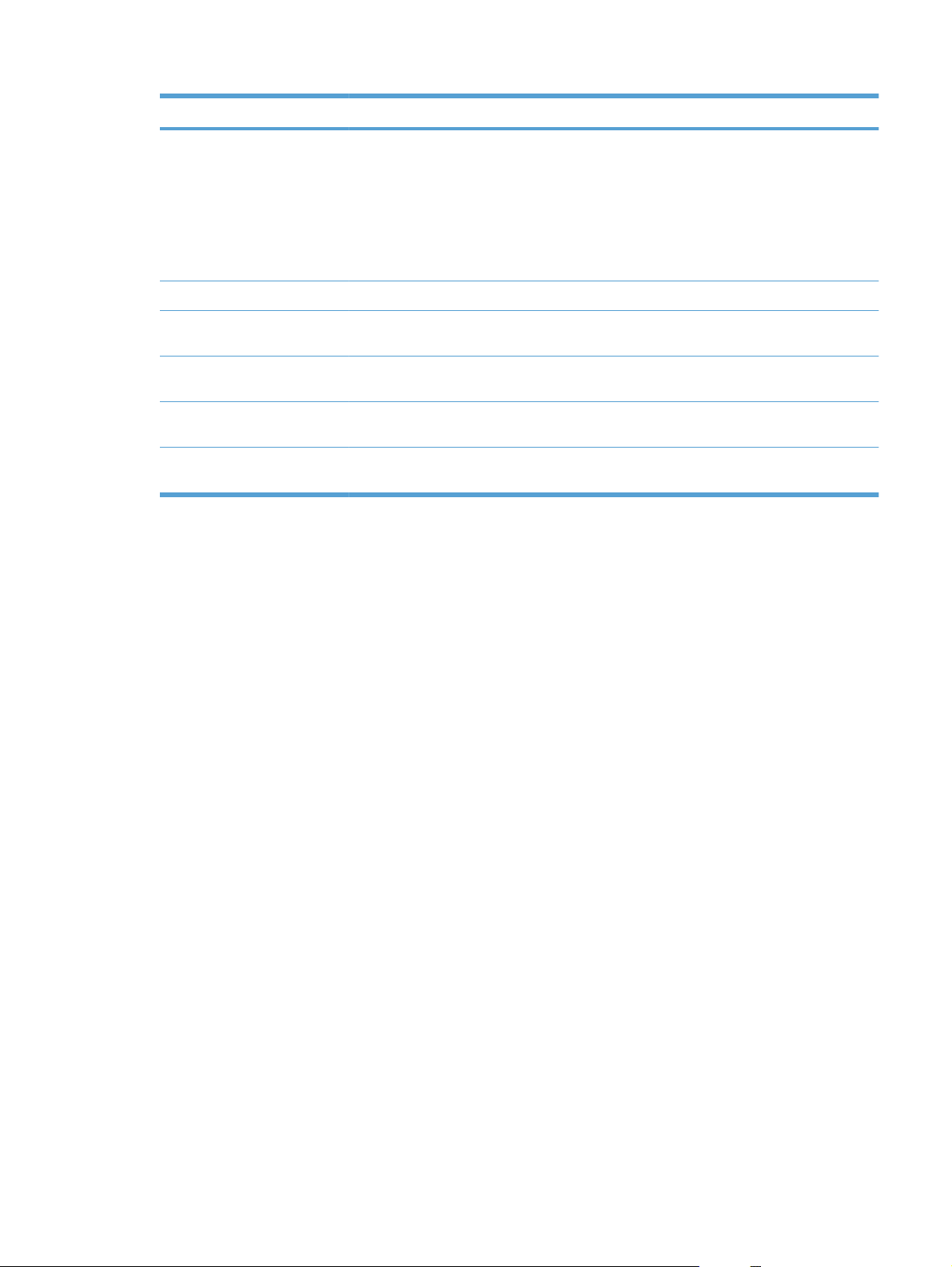
Meniu elementas Aprašymas
Tinklo suvestinė Parodo būseną, skirtą:
● tinklo techninės įrangos konfigūracijai
● įjungtom funkcijom
● TCP / IP ir SNMP informacijai
● tinklo statistikai
Panaudojimo puslapis Parodo gaminyje išspausdintų, siųstų fakso aparatu, kopijuotų ir skenuotų puslapių skaičių.
„PCL font list“ (PCL šriftų
sąrašas)
„PS font list“ (PCL šriftų
sąrašas)
„PCL6 font list“ (PCL šriftų
sąrašas)
„Service page“ (aptarnavimo
puslapis)
Išspausdina visų įdiegtų PCL 5 šriftų sąrašą.
Išspausdina visų įdiegtų PS šriftų sąrašą.
Išspausdina visų įdiegtų PCL 6 šriftų sąrašą.
Rodo palaikomus popieriaus tipus, kopijavimo nustatymus ir įvairius gaminio nustatymus.
LTWW Sąranka meniu 11
Page 26
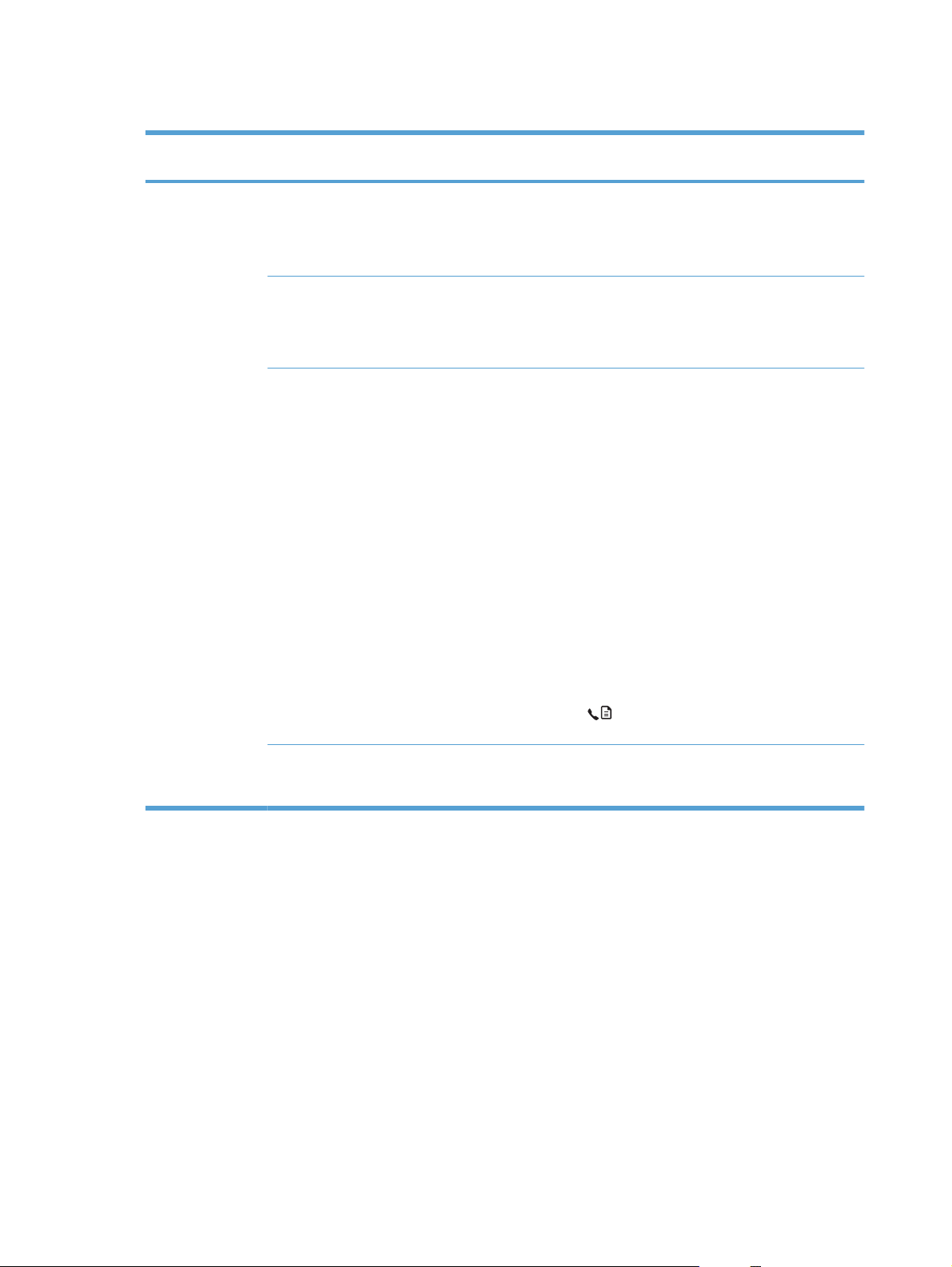
Fakso sąranka
Meniu elementas Submeniu
elementas
Bendroji sąranka Laikas/data (Laiko formato,
„Fax Header“
(faksogramos
antraštė)
Atsakymo režimas Automatinis
Submeniu
elementas
dabartinio laiko,
datos formato ir
dabartinės datos
nustatymai.)
Jūsų fakso
numeris
Įmonės
pavadinimas
Rankinis
TAM
Faks./tel.
Aprašymas
Nustatomi gaminio laiko ir datos nustatymai.
Nustatoma identifikuojanti informacija, kuri bus siunčiama į
priimantį gaminį.
Nustatomas atsiliepimo režimo tipas. Galimos pasirinktys:
Automatinis: gaminys automatiškai atsilieps į
●
priimamą skambutį po sukonfigūruoto skambėjimo
kartų skaičiaus.
TAM: telefono autoatsakiklis (TAM) prijungiamas prie
●
gaminio pagalbinio telefono prievado. Gaminys
neatsilieps į jokį priimamą skambutį, bet lauks tik
fakso aparato tonų, kai autoatsakiklis atsilieps į
skambutį.
Faks./tel.: gaminys automatiškai atsilieps į skambutį
●
ir nustatys, ar skambutis yra balso ar fakso
skambutis. Jei skambutis yra fakso skambutis,
gaminys apdoros skambutį įprastu būdu. Jei
skambutis yra balso skambutis, bus generuojamas
girdimas sintezuotas skambutis, kuriuo įspėjamas
otojas apie
vart
priimamą skambutį.
Skambučiai iki
atsiliepimo
(„Range of 1-9“)
(diapazonas nuo 1
iki 9)
Rankinis: vartotojas turi paspausti mygtuką Paleisti
●
faksą
gaminys atsilieptų į skambutį.
Nustato skambėjimo kartų skaičių, kurie turį įvykti prieš
atsiliepiant fakso aparato modemui.
arba naudoti papildomą telefoną, kad
12 2 skyrius Derinimo pulto meniu LTWW
Page 27
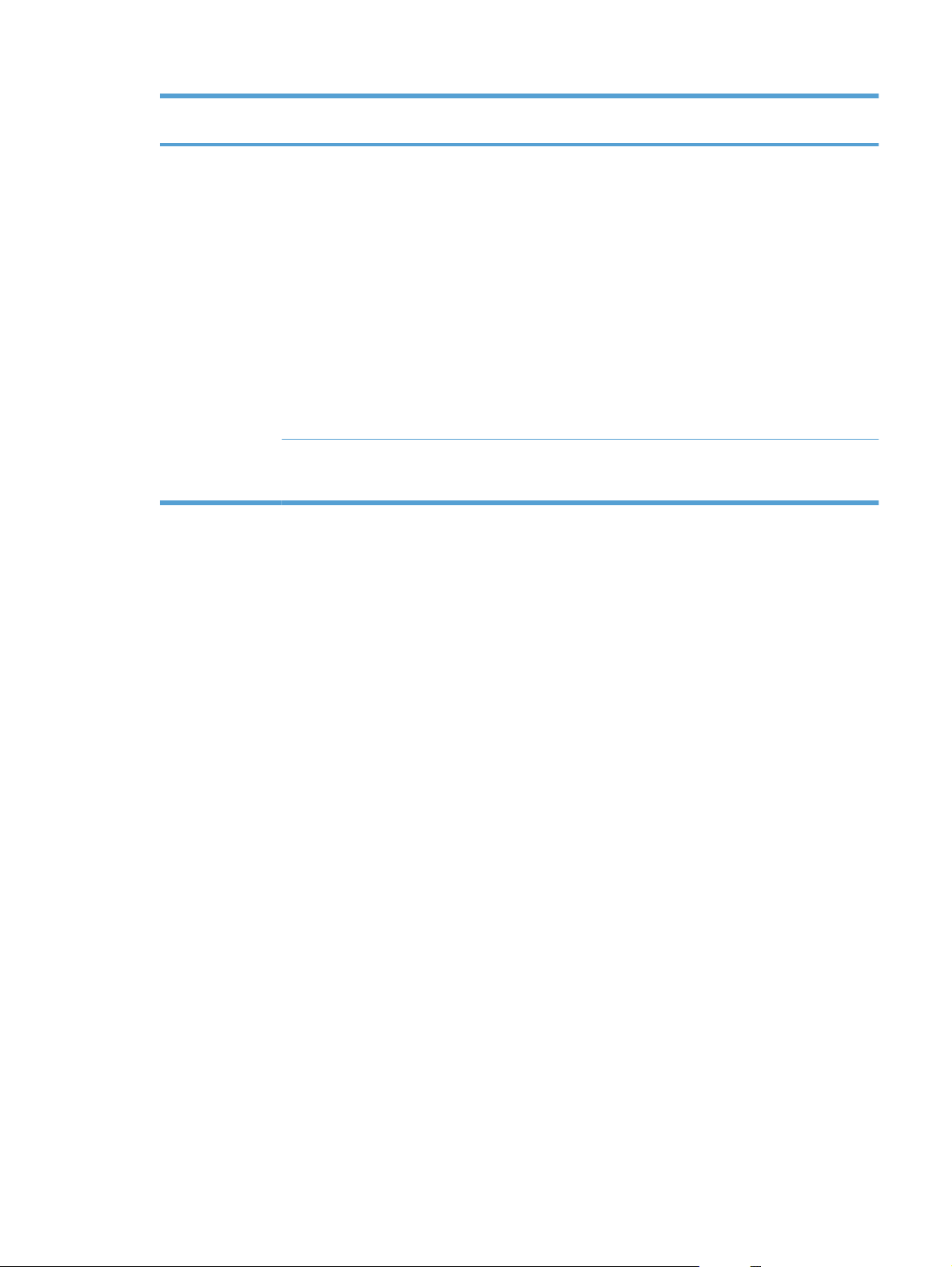
Meniu elementas Submeniu
elementas
Submeniu
elementas
Aprašymas
Bendroji sąranka išskirtinis
skambutis
Rinkti indekso
numerį
Visi skambučiai
Vienas
Du
Trys
Du ir trys
Įjungta
Išjungta
Suteikia galimybę naudotojui, besinaudojančiam išskirtinio
skambučio telefono paslauga, nustatyti, į kuriuos
skambučius atsakys fakso įrenginys.
● Visi skambučiai: gaminys atsiliepia į visus
skambučius, gaunamus telefono linija.
Vienas: gaminys atsiliepia į visus skambučius, kurie
●
pasižymi vieno signalo šablonu.
● Du: gaminys atsiliepia į visus skambučius, kurie
pasižymi dvigubo signalo šablonu.
● Trys: gaminys atsiliepia į visus skambučius, kurie
pasižymi trigubo signalo šablonu.
Du ir trys: gaminys atsiliepia į visus skambučius,
●
kurie pasižymi dvigubo arba trigubo signalo šablonu.
Nuostata Įjungta nurodo, kad numerio kodas bus
renkamas automatiškai, kai iš gaminio bus siunčiama
faksograma.
LTWW Sąranka meniu 13
Page 28
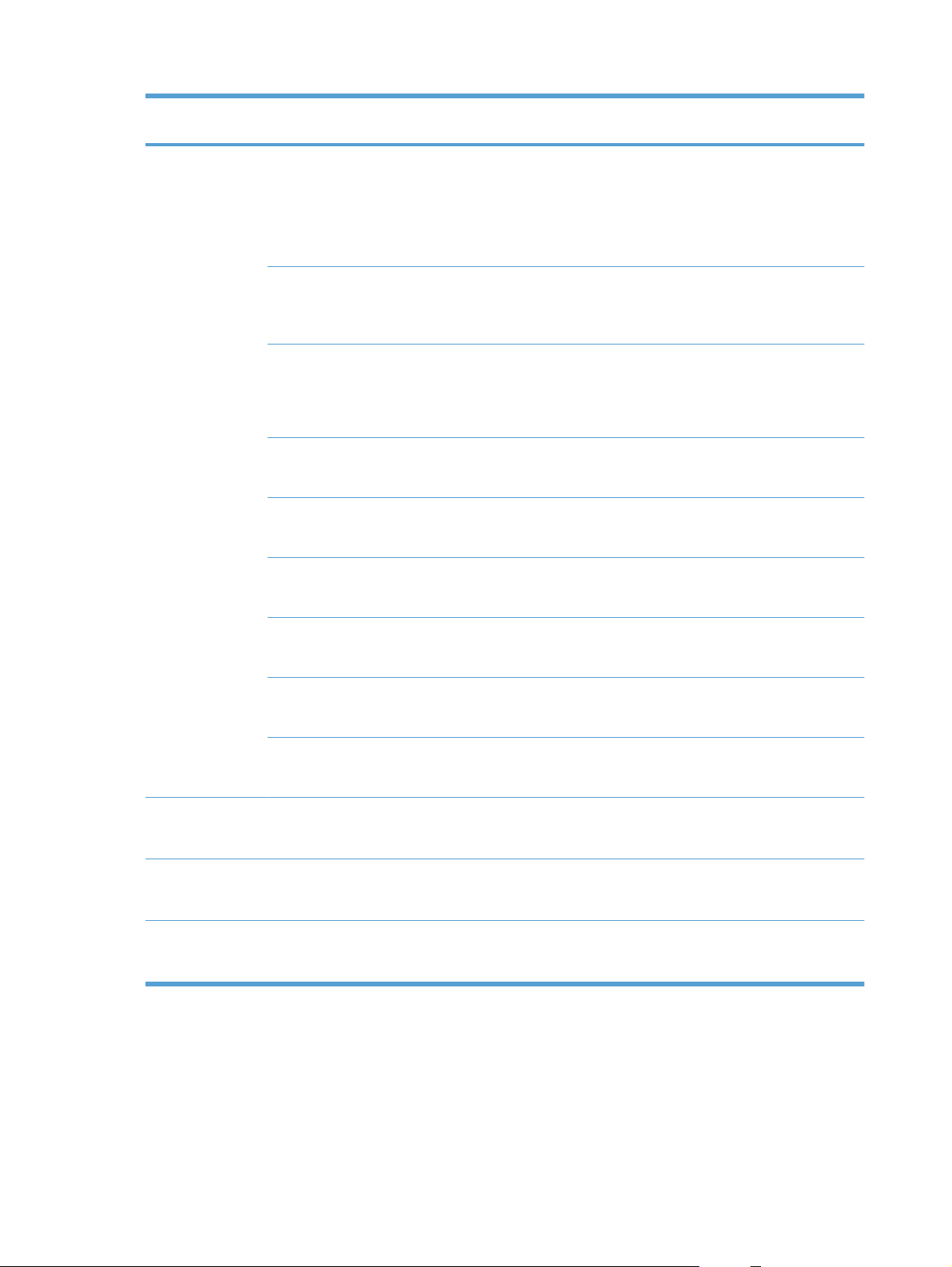
Meniu elementas Submeniu
elementas
Submeniu
elementas
Aprašymas
Išplėstinė
sąranka
Faksogramos
raiška
„Light/Dark“
(šviesus / tamsus)
Pritaikyti puslapiui Įjungta
Stiklo dydis „Letter“
Rinkimo režimas Tonas
Perrinkti, jei
užimta
Standartinė
Gera
Itin gera
Nuotrauka
Nustatyti siunčiamų faksogramų tamsumą. Nuostatos
Išjungta
A4
Impulsas
Įjungta
Išjungta
Nustato siunčiamų dokumentų skyrą. Didesnės skyros
vaizduose yra daugiau taškų colyje (dpi), todėl juose
pateikiama daugiau detalių. Mažesnės skyros vaizduose
yra mažiau taškų colyje ir todėl pateikiama mažiau detalių,
bet failo dydis yra mažesnis.
reikšmė gali būto nuo 1 iki 11. Nustačius slankiklį ties 6
(numatytoji nuostata) tai neturės jokios reikšmės faksu
nusiųstai kopijai.
Sumažina už „Letter“ arba A4 formato puslapius didesnes
faksogramas taip, kad jos galėtų tilpti „Letter“ arba A4
formato puslapyje. Jei ši funkcija nustatyta į Išjungta,
faksogramos, didesnės nei „Letter“ arba A4 formato
puslapis, bus spausdinamos keliuose puslapiuose.
Nustatomas numatytasis popieriaus formatas, skirtas
dokumentams, kurie bus skenuojami planšetiniu skeneriu.
Nustato, kokį t
Nustato, ar gaminys turi bandyti perrinkti, jei skambinant
gavėjo fakso numeriu yra užimta.
oninį ar pulsinį ri
nkimą turi naudoti gaminys.
Perrinkti, jei
neatsako
Perrinkimo ryšio
klaida
Nustatyti rinkimo
toną
Išplėstinė
sąranka (tęsinys)
Vietinės linijos
F
Mokėjimo kodai Išjungta
telefonas
amų
aksogr
antspaudavimas
Įjungta
Išjungta
Įjungta
Išjungta
Įjungta
Išjungta
Įjungta
Įjungta
Išjungta
Išjungta
Įjungta
Nustato, ar gaminys turi bandyti skambinti, jei neatsiliepia
gavėjo fakso aparatas.
Nustato, ar gaminys turi bandyti perskambinti gavėjo fakso
numeriu, jei atsiranda ryšio klaida.
Nustato, ar gaminys turi patikrinti, ar nėra rinkimo tono,
prieš siųsdamas faksogramą.
Galima naudotis mokėjimo kodais, kai yra nustatyta
Įjungta. Pasirodys užklausa, kurioje bus prašoma
siunčiamai faksogramai įvesti mokėjimo kodą.
Kai ši funkcija įjungta, vartotojas gali paspausti papildomo
telefono mygtukus 1-2-3, kad gaminys atsilieptų į priimamą
fakso skambutį.
Nustato, kad gaminys kiekviename faksogramos, kurią
priima šis gaminys, puslapyje pridėtų datą, laiką, siuntėjo
telefono numerį ir puslapio numerį.
14 2 skyrius Derinimo pulto meniu LTWW
Page 29
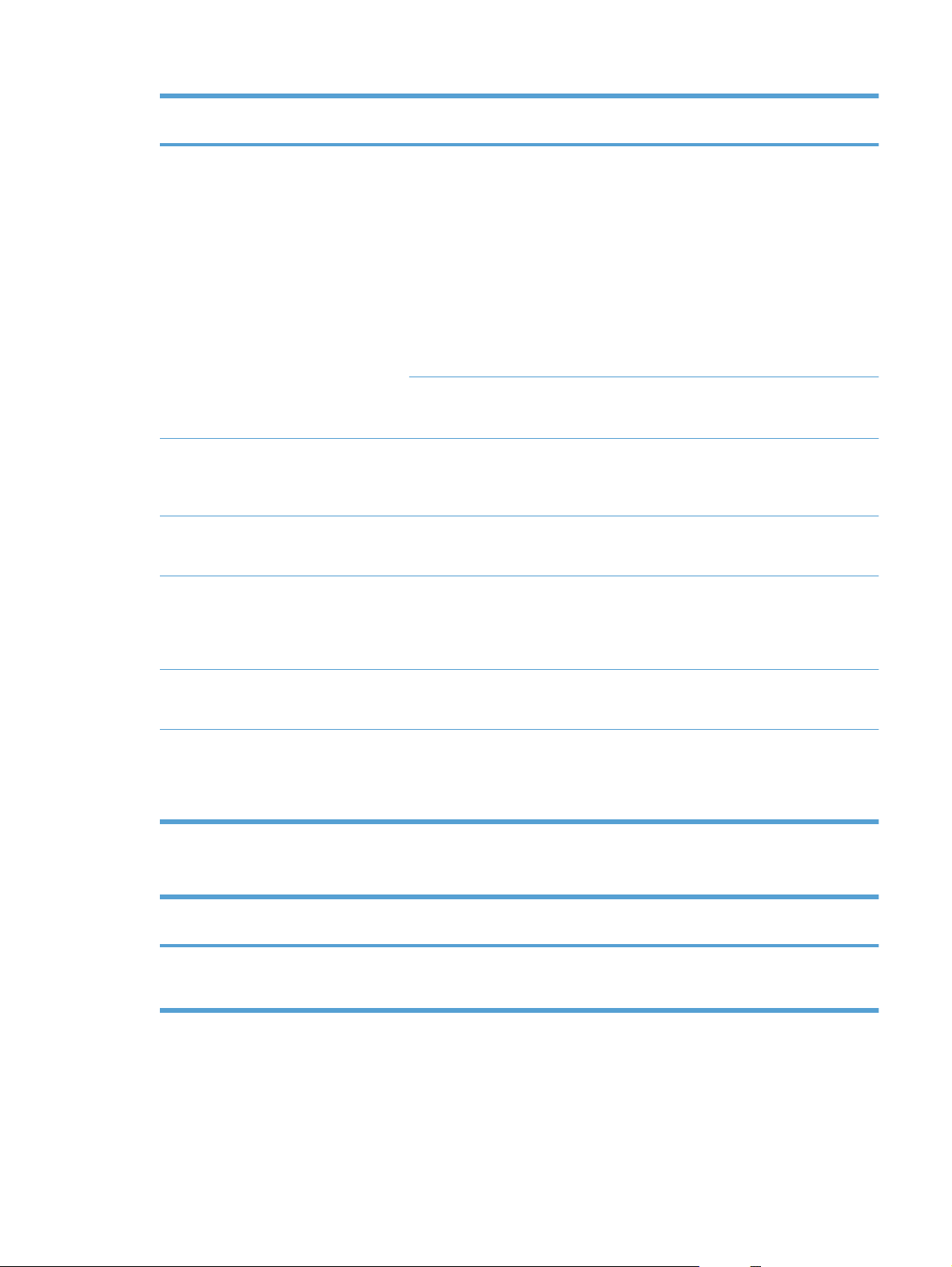
Meniu elementas Submeniu
elementas
Submeniu
elementas
Aprašymas
Privatus
Patvirtinti fakso # Įjungta
Leisti spausdinti
F/T skambėjimo
priėmimas
nauj
o
iš
laikas
Įjungta
Išjungta
Spausdinti
faksogramas
Išjungta
Įjungta
Išjungta
(Diapazonas
priklauso nuo
šalies / regiono,
kuriame gaminys
naudojamas)
Nustačius Privatus priėmimas į Įjungta reikia nustatyti
gaminio saugos slaptažodį. Nustačius slaptažodį, galimos
tokios parinktys:
● Privatus priėmimas yra įjungta.
● Iš atminties ištrinamos visos senos faksogramos.
Faksogramos persiuntimas arba Gauti į
●
kompiuterį yra nustatytos į Įjungta ir neleidžiama jų
nustatyti.
Atmintyje išsaugojamos visos priimamos
●
faksogramos.
Spausdina išsaugotas faksogramas, kai įjungta privataus
priėmimo funkcija. Šis meniu elementas rodomas tik kai
įjungta privataus priėmimo funkcija.
Nustato, ar siunčiant faksogramas reikia patvirtinti numerį,
kuriuo siunčiate faksogramą. Ši funkcija padeda užtikrinti,
kad faksogramos, kuriose yra slaptos informacijos, būtų
nusiųstos į reikiamą vietą.
Nustato, ar galima spausdinti visas priimtas, esamoje
atmintyje išsaugotas faksogramas.
Nustato, kada gaminys turėtų sustabdyti Faks./tel. girdimo
skambučio skambėjimą, kuris skirtas naudotojui apie
priimamą balso skambutį įspėti.
Dvipusis
spausdinimas
Fakso greitis Greitas (V.34)
Sistemos sąranka meniu
Meniu elementas Submeniu
elementas
Kalba (galimų valdymo
pulto ekrano kalbų
sąrašas.)
Išjungta
Įjungta
Vidutinė (V.17)
Lėtas (V.29)
Submeniu
elementas
Nustato kalbą, kuria bus rodomi valdymo pulto ekrano
Nustato, ar priimamas faksogramas spausdinti iš abiejų
popieriaus pusių.
Padidina arba sumažina leidžiamą fakso aparato ryšio
spartą.
Aprašymas
pranešimai ir gaminio ataskaitos.
LTWW Sąranka meniu 15
Page 30
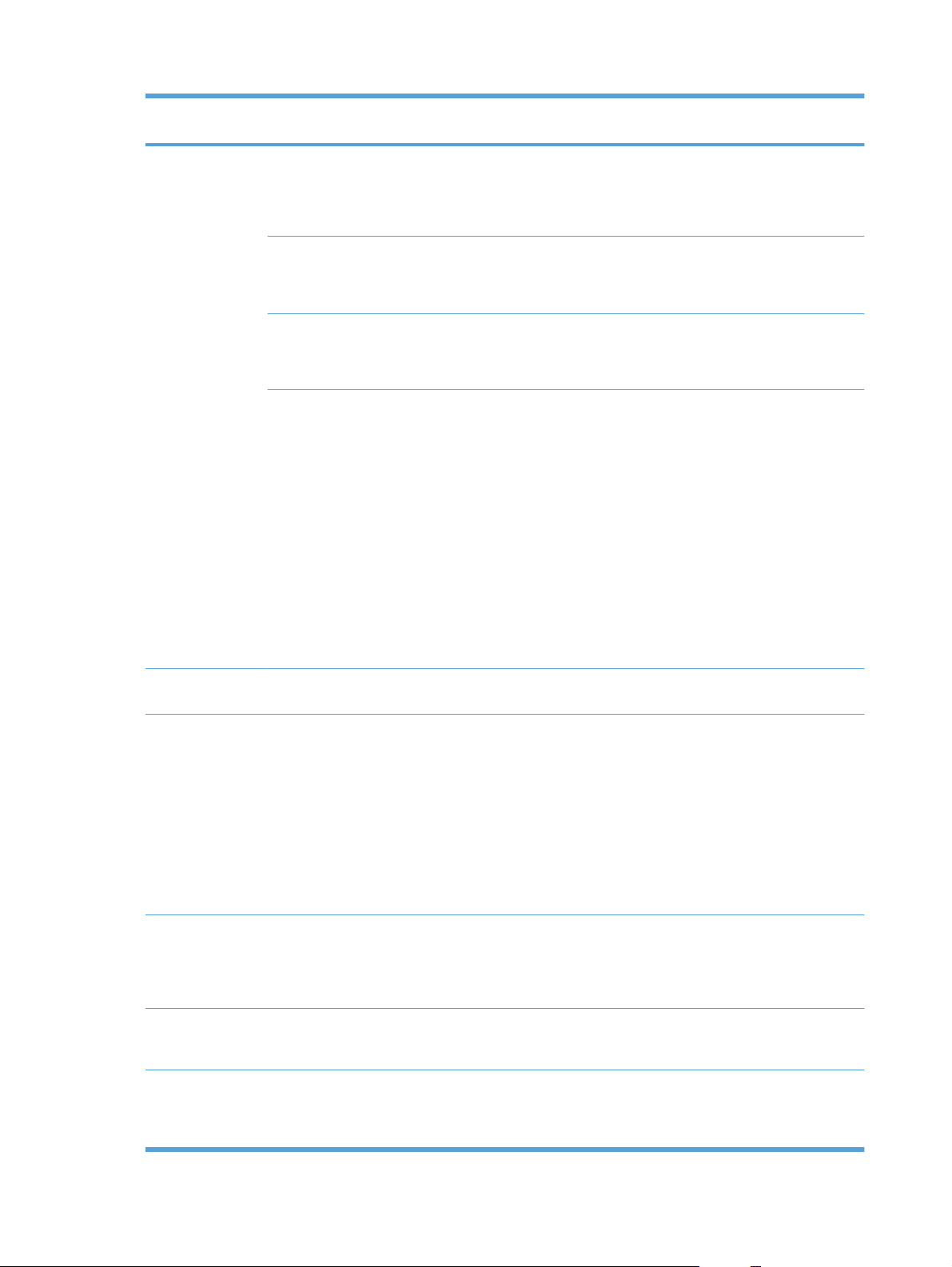
Meniu elementas Submeniu
elementas
Submeniu
elementas
Aprašymas
Popieriaus
sąranka
„Def. Paper Size“
(nustatyti
popieriaus
matmenis)
„Def. Paper Type“
(nustatyti
popieriaus tipą)
1 dėklas Popieriaus tipas
Veiksmai
pasibaigus
popieriui
„Letter“
A4
„Legal“
Pateikiamas galimų
spausdinimo
medžiagų tipų
sąrašas.
Popieriaus
matmenys
Laukti amžinai
Atšaukti
„Override“
(nepaisyti)
Nustatykite formatą, kuriuo bus spausdinamos vidinės
ataskaitos arba bet kokia spausdinimo užduotis, kurioje
nenurodomas formatas.
Nustatykite tipą, kuriuo bus spausdinamos vidinės
ataskaitos arba bet kokia spausdinimo užduotis, kurioje
nenurodomas tipas.
Nustato numatytąjį formatą ir tipą, skirtus 1 dėklui.
Nustato, kai gaminiui reaguoti, kai spausdinimo užduočiai
nėra reikalingo spausdinimo medžiagos formato arba tipo,
arba kai tuščias nurodytas dėklas.
● Pasirinkite Laukti amžinai, kad gaminys lauktų tol,
kol nebus įdėta tinkama spausdinimo medžiaga.
Pasirinkite „Override“ (nepaisyti), kad po nurodytos
●
delsos būtų spausdinama ant kito dydžio popieriaus.
● PasirinkiteAtšaukti, kad automatiškai atšauktumėte
spausdinimo užduotį po nurodytos delsos.
epaisyti) arba
● Jei pasirenkama „Overri
Atšaukti, valdymo skyde bus prašoma įvesti delsos
trukmę sekundėmis. Rodyklių klavišais sumažinkite
arba padidinkite laiką iki 3600 sekundžių.
de“ (n
Spausdinimo
tankis
Garsumo
nustatymai
Laikas/data (Laiko formato,
Gaminio sauga Įjungta
Išjungti faksąĮjungta
(Diapazonas 1–5) Nustato, kiek dažų gaminys turi naudoti, kad sustorintų
Skambėjimo
garsumas
Skambučio
garsumas
Klavišo
paspaudimo
garsumas
Telefono linijos
garsumas
dabartinio laiko,
datos formato ir
dabartinės datos
nustatymai.)
Išjungta
Išjungta
linijas ir kraštus.
Švelnus
Vidutinė
Garsus
Išjungta
Nustatomi gaminio laiko ir datos nustatymai.
Nustatoma gaminio saugos funkcija. Kai nustatymas yra
Išjungia gaminio fakso funkciją. Jei slaptažodis buvo
Nustatomas gaminio garsumo lygis. Kiekvienas garsumo
tipas turi keturias tas pačias garsumo nuostatas.
nustatytas į Įjungta, turite nustatyti asmeninį identifikacijos
numerį (PIN).
nustatytas naudojant nuostatą Gaminio sauga, turite
įvesti slaptažodį, kad išjungtumėte fakso funkciją. Jei
slaptažodis nenustatytas, būsite paraginti jį sukurti.
16 2 skyrius Derinimo pulto meniu LTWW
Page 31

Meniu elementas Submeniu
elementas
Submeniu
elementas
Aprašymas
Beveik tuščia Juodos spalvos
Naudotojo
nustatyta (žemas)
„Courier“ šriftas „Regular“
Tylusis režimas Įjungta
Paslauga meniu
Meniu elementas Submeniu
Fakso paslauga Išvalyti išsaugotas
kasetė
Sustabdyti
Raginimas
Tęsti
Juoda („Range of 1-20“)
(diapazonas nuo 1
iki 20)
Nustato „Courier“ šrifto vertes.
(paprastas)
„Dark“ (tamsus)
Nustatoma gaminio tyliojo režimo nuostata.
Išjungta
elementas
Iš atminties ištrinamos visos faksogramos.
faksogramas
Nustato, kaip gaminys turi reaguoti, kai nustatys
pasibaigusią spausdinimo kasetę.
Nustatomas procentinis kiekis, kuriam esant valdymo
pultas pateikia mažo dažų kiekio pranešimą.
Aprašymas
Ištrinamos visos gautos faksogramos (įskaitant
neatspausdintas, neišsiųstus įkeltus dokumentus iš
kompiuterio ir nepersiųstas faksogramas),
neišsiųstos faksogramos (įskaitant atidėtas
faksogramas) ir visos atspausdintos faksogramos,
kurios vis dar saugomos atmintyje. Ištrintų
faksogramų negalima atkurti. Ištrynus kiekvieną
elementą atnaujinamas fakso veiklos žurnalas.
Paleisti fakso
patikrą
Spausdinti T.30
sekimą
Klaidų taisymas Klaidų taisymo režimas suteikia galimybę siuntimo
Fakso paslaugos
žurnalas
Atliekama fakso patikra, kad būtų išsiaiškinta, ar
Niekada
Jei klaida
Baigiant skambutį
Dabar
Fakso paslaugų žurnale atspausdinami 40
telefono laidas yra prijungtas prie reikiamo lizdo ir ar
yra telefono linijos signalas. Atspausdinama fakso
patikros ataskaita, kurioje pateikiami rezultatai.
Išspausdina arba suplanuotai spausdina ataskaitą,
kuri naudojama sprendžiant faksogramos siuntimo
problemas.
įrenginiui iš naujo perduoti duomenis, jei aptinkamas
klaidos signalas. Įjungta numatytoji nuostata.
paskutinių fakso žurnalo įrašų.
LTWW Sąranka meniu 17
Page 32

Meniu elementas Submeniu
elementas
Aprašymas
Cleaning Page
(valymo puslapis)
USB sparta Didelis
Mažesnis
popieriaus
susiraitymas
Archyvinis
spausdinimas
Aparatinės
programinės
įrangos data
Restore Defaults
(atstatyti
numatytuosius)
Valo gaminį, kai spaudiniuose atsiranda taškelių
Pilna
Įjungta
Išjungta
Įjungta
Išjungta
Parodomas dabartinės aparatinės programinės
Atkuriamos visų nuostatų gamyklinės reikšmės.
arba kitokių žymių. Valymo procesas pašalina
dulkes ir dažų perteklių iš popieriaus kelio.
Kai pasirenkama, gaminys paragina įdėti paprasto
„Letter“ arba A4 formato popieriaus į 1 dėklą.
Paspauskite mygtuką Gerai ir pradėkite valymo
procedūrą. Palaukite, kol procesas pasibaigs.
Išmeskite išspausdintą puslapį.
Nustatoma USB sparta. Nuostata Didelis yra
numatytoji.
Kai spausdinami puslapiai pastoviai sulankstomi, ši
parinktis gaminyje įjungia režimą, kuris sumažiną
lankstymą.
Numatytasis nustatymas yra Išjungta.
Spausdinant puslapius, kurie bus laikomi ilgą laiko
tarpą, ši parinktis gaminyje įjungia režimą, kuris
sumažina dažų išsiliejimą ir dulkėtumą.
uma
tytoji nuostata – Išjungta.
N
įrangos datos kodas.
Tinklo sąranka meniu
Meniu elementas Submeniu elementas Aprašymas
TCP/IP konfigūracija Automatinis
Automatinis perėjimas Įjungta
Network Services (tinklo
paslaugos)
Rankinis
Išjungta
IPv4
IPv6
Automatinis automatiškai konfigūruojami visi TCP/IP
nustatymai, naudojant „DHCP“, „BootP“ arba „AutoIP“.
Rankinis reikia, kad rankiniu būdu sukonfigūruotumėte IP
adresą, potinklio dvejetainę reikšmę ir numatytąją tinklo sąsają.
Valdymo pultas paprašo nurodyti kiekvieno adreso skyriaus
vertes. Rodyklių mygtukais padidinkite arba sumažinkite vertę.
Paspauskite mygtuką Gerai, kad patvirtintumėte reikšmę, ir
perkelkite žymeklį į kitą lauką.
Pabaigus įvedinėti kiekvieną adresą, gaminys paprašys adresą
patvirtinti, prie perkeldamas prie kito adreso. Nustačius visus tris
adresus, gaminys automatiškai paleidžiamas iš naujo.
Nustato automatinio perėjimo funkciją.
Nustato, ar gaminys naudos IPv4 arba IPv6 protokolą.
18 2 skyrius Derinimo pulto meniu LTWW
Page 33

Meniu elementas Submeniu elementas Aprašymas
„Show IP Address“
(rodyti IP adresą)
Link Speed (nuorodos
greitis)
Restore Defaults (atstatyti
numatytuosius)
Taip
Ne
Automatinis
10T Full (10T visas)
10T Half (10T pusė)
100TX Full (100TX visas)
100TX Half (100TX pusė)
Iš naujo nustato visas tinklo konfigūracijas į gamyklinius
Nustato, ar gaminiui valdymo pulto ekrane rodyti IP adresą.
Jei reikia, ryšio spartą leidžia nustatyti rankiniu būdu.
Nustačius ryšio spartą, gaminys automatiškai paleidžiamas iš
naujo.
numatytuosius nustatymus.
LTWW Sąranka meniu 19
Page 34

Funkcijų meniu
Gaminio funkcijų meniu, skirti kopijuoti ir faksogramoms siųsti. Norėdami atidaryti šiuos meniu,
paspauskite šios funkcijos mygtuką valdymo skyde.
Kopijavimas
Meniu elementas Submeniu elementas Aprašymas
„# of copies“
(numatytasis kopijų
skaičius)
ID kopija Nukopijuoja abi asmens tapatybės kortelės arba kito
„Reduce/Enlarge“
(numatytasis
mažinimas/didinimas)
„Light/Dark“ (šviesus /
tamsus)
Optimizuoti „Auto“ (automatinis)
Nustato numatytąjį kopijų, kurios bus spausdinamos,
Originalas=100%
„Legal“ ant „Letter“ = 78 %
„Legal“ ant A4 = 83 %
A4 > laišką=94%
Laiškas > A4=97%
Visas puslapis=91%
Pritaikyti puslapiui
2 p. / lap.
4 p. / lap.
Pasirinktinis: 25 - 400%
Nurodo kopijos kontrastą.
Mišrus
skaičių.
nedidelio dokumento puses toje pačioje vieno lapo pusėje.
Nustato numatytąją procentinę vertę, pagal kurią
sumažinamas arba padidinamas kopijuojamas
dokumentas.
Koreguoja kopijos kokybės nuostatas, kad kuo geriau būtų
užfiksuota originalo kokybė.
Paveikslėlis
Nuotrauka
Tekstas
Popierius Popieriaus matmenys
Popieriaus tipas
„Multi-Page“ kopija Įjungta
Išjungta
„Collation“
(numatytasis
grupavimas)
„Tray Select“
(numatytojo dėkl
pasiri
nkimas)
o
Įjungta
Išjungta
Automatinis pasirinkimas
1 dėklas
Nustato išvesties popieriaus dydį ir tipą.
Nustatoma numatytojo, kelių puslapių planšetinio
kopijavimo parinktis.
Nustatoma numatytoji grupavimo parinktis.
Nustato įvesties dėklą, iš kurio gaminys paims popieriaus
spausdindamas kopiją.
20 2 skyrius Derinimo pulto meniu LTWW
Page 35

Meniu elementas Submeniu elementas Aprašymas
Faksas
Dvipusis „1 to 1 sided“ (vienpusis į
vienpusį)
„1 to 2 sided“ (vienpusis į
dvipusį)
Juodraščio režimas Įjungta
Išjungta
Nustatyti kaip naujas
numatytąsias nuostatas
Restore Defaults
(atstatyti numatytuosius)
Meniu elementas Submeniu
Fakso ataskaitos „Fax
Visus šiame meniu atliktus pakeitimus išsaugo kaip naujas
Nustato visų tinkintų kopijavimo nustatymų gamyklines
elementas
Confirmation“
(faksogramos
patvirtinimas)
Submeniu
elementas
Niekada
Tik siųsti
faksogramą
Priimti
faksogramą
Nustato gaminio dvipusio spausdinimo nuostatas, skirtas
originalo ir kopijos dokumentams.
Nustato kopijos spausdinimo kokybę į juodraščio
spausdinimo režimą.
numatytąsias nuostatas.
numatytąsias vertes.
Aprašymas
Nustatoma, ar gaminys išspausdins patvirtinimo ataskaitą,
kai sėkmingai atliekamos siuntimo arba priėmimo
užduotys.
Įtraukti pirmą
puslapį
„Fax Error Report“
(fakso aparato
klaidų ataskaita)
„Last Call Report“
(paskutinio
skambučio
ataskaita)
Fakso veiklos
žurnalas
„Phone Book“
(telefonų knyga)
Visos
faksogramos
Įjungta
Išjungta
Kiekviena klaida
Siuntimo klaida
Gavimo klaida
Niekada
Išspausdina išsamią ataskaitą apie paskutinę fakso
Spausdinti
žurnalą dabar
Automatinis
žurnalo
spausdinimas
Išspausdinamas šiam gaminiui nustatytas sparčiojo
Nustatoma, ar gaminys ataskaitoje įtrauks pirmojo
faksogramos puslapio miniatiūrą.
Nustatoma, ar bus spausdinama ataskaita, jei gaminiui
nepavyks atlikti siuntimo arba priėmimo užduoties.
aparato siuntimo arba priėmimo operaciją.
Spausdinti žurnalą dabar: išspausdina faksogramų,
kurios buvo siunčiamos arba priimamos, naudojant šį
gaminį, sąrašą.
atinis žurnalo spausdinimas: pasirinkite Įjungta,
tom
Au
kad po kiekvienos fakso aparato užduoties būtų
automatiškai išspausdinta ataskaita. Pasirinkite Išjungta,
kad išjungtumėte automatinio spausdinimo funkciją.
rinkimo numerių sąrašas.
LTWW Funkcijų meniu 21
Page 36

Meniu elementas Submeniu
elementas
Submeniu
elementas
Aprašymas
Nepageidaujamų
Mokėjimo
Visos fakso
Siuntimo
parinktys
faksogramų
sąrašas
ataskaita
ataskaitos
Faksogramos
siuntimas
Siųsti faksogramą
vėliau
Fakso užduoties
būsena
Faksogramos
raiška
Išspausdinamas telefonų numerių sąrašas, kuriems
Išspausdinamas mokėjimo kodų sąrašas, kuris buvo
Spausdina visas su fakso aparatu susijusias ataskaitas.
Fakso numeris Išsiunčia iš gaminio faksogramą.
Siuntimo laikas
Siuntimo data
Fakso numeris
Parodo laukiančių siuntimo, persiųstų a
Standartinė
Gera
Itin gera
blokuojamas faksogramų siuntimas į šį gaminį.
naudojamas siunčiamoms faksogramoms. Ši ataskaita
parodo, kiek išsiųstų faksogramų buvo priskirta
kiekvienam mokėjimo kodui. Šis meniu elementas
rodomas tik kai įjungta mokėjimo kodų funkcija.
Atėjus nustatytai dienai ir valandai išsiunčia atidėtas
faksogramas gaminyje nurodytu fakso numeriu.
rba at
fakso užduočių sąrašą.
Nustato siunčiamų dokumentų skyrą. Didesnės skyros
vaizduose yra daugiau taškų colyje (dpi), todėl juose
pateikiama daugiau detalių. Mažesnės skyros vaizduose
yra mažiau taškų colyje ir todėl pateikiama mažiau detalių,
bet failo dydis yra mažesnis.
spausdintų
Priėmimo
parinktys
Spausdinti
faksogramas
Blokuoti
nepageidaujamas
faksogramas
Pakartotinis
faksogramų
spausdinimas
Faksogramos
persiuntimas
Priėmimo
kaupimas
Nuotrauka
Atspausdina fakso užduotis, kurios buvo išsaugotos
Pridėti numerį
Ištrinti numerį
Ištrinti viską
Nepageidaujamų
faksogramų
sąrašas
Iš naujo atspausdina anksčiau gaminio gautas
Išjungta
Įjungta
Leidžia gaminiui skambinti į kitą fakso aparatą, kuriame
privačiam priėmimui. Šis meniu elementas pasirodo tik
tada, kai suaktyvinama nuostata Privatus priėmimas.
Norėdami atspausdinti privačiąją faksogramą, turite įvesti
slaptažodį.
ičia blokuojamų fakso
Ke
fakso numerių sąraše gali būti iki 30 numerių. Kai gaminys
priima skambutį iš vieno blokuojamų fakso numerių, jis
ištrina priimamą faksogramą. Taip pat užregistruoja
blokuojamą fakso numerį veiklos žurnale kartu su
užduoties apskaitos informacija.
faksogramas. Šis meniu elementas pasirodo tik tada, kai
suaktyvinama nuostata Leisti spausdinti iš naujo.
Nustato, kad gaminys siųstu visas priimamas faksogramas
į kitą fakso aparatą.
įjungta siuntimo kaupimo funkcija.
numerių sąrašą. Blokuojamų
22 2 skyrius Derinimo pulto meniu LTWW
Page 37

Meniu elementas Submeniu
elementas
Submeniu
elementas
Aprašymas
Telefonų knygos
sąranka
Atskira sąranka Pridėti/redaguoti
Ištrinti
Grupės sąranka Pridėti / redaguoti
Ištrinti viską
Spausdinti
ataskaitą dabar
grupę
Ištrinti grupę
„Del. # in group“
(grupėje ištrinti
numerį)
Atspausdina telefonų knygos ataskaitą.
Redaguojami fakso aparato telefonų knygelės sparčiojo
rinkimo ir grupės numerių rinkimo įrašai. Gaminyje galima
saugoti iki 120 telefonų knygelės įrašų, kurie gali būti
pavieniais arba grupiniais įrašais.
LTWW Funkcijų meniu 23
Page 38

24 2 skyrius Derinimo pulto meniu LTWW
Page 39

3 „Windows“ operacinei sistemai skirta
programinė įranga
Palaikomos operacinės sistemos, skirtos „Windows“
●
„Windows“ palaikomos spausdintuvų tvarkyklės
●
Pasirinkite „Windows“ tinkamą spausdintuvo tvarkyklę
●
Spausdinimo užduočių nuostatų keitimas
●
Spausdintuvo tvarkyklės parametrų keitimas „Windows“ sistemoje
●
„Windows“ skirtos programinės įrangos pašalinimas
●
Palaikomos paslaugų programos, skirtos „Windows“
●
Programinė įranga kitoms operacinėms sistemoms
●
LTWW 25
Page 40

Palaikomos operacinės sistemos, skirtos „Windows“
Šis gaminys palaiko tokias „Windows“ operacines sistemas:
Rekomenduojamas programinės įrangos
diegimas
● „Windows XP“ (32 bitų, „Service Pack 2“)
„Windows Vista“ (32 bitų ir 64 bitų)
●
„Windows 7“ (32 bitų ir 64 bitų)
●
Tik spausdinimo ir skenavimo tvarkyklės
● „Windows Server 2003“ (32 bitų, „Service Pack 3“)
● „Windows Server 2008“
26 3 skyrius „Windows“ operacinei sistemai skirta programinė įranga LTWW
Page 41

„Windows“ palaikomos spausdintuvų tvarkyklės
HP PCL 6 (tai yra numatytoji spausdintuvo tvarkyklė)
●
HP universalioji spausdinimo tvarkyklė, skirta „Windows Postcript“
●
● HP universalioji spausdinimo tvarkyklė, skirta PCL 5
Spausdintuvo tvarkyklėse yra žinynas, kuriame nurodoma, kaip atlikti įprastas spausdinimo užduotis,
taip pat spausdintuvo tvarkyklėje naudojamų mygtukų, žymų langelių ir išskleidžiamųjų sąrašų
aprašai.
PASTABA: Daugiau informacijos apie UPD rasite www.hp.com/go/upd.
LTWW „Windows“ palaikomos spausdintuvų tvarkyklės27
Page 42

Pasirinkite „Windows“ tinkamą spausdintuvo tvarkyklę
Spausdintuvo tvarkyklės suteikia prieigą prie gaminio funkcijų ir leidžia kompiuteriui susisiekti su
gaminiu (naudojant spausdintuvo kalbą). Apie papildomą programinę įrangą žr. kalbas žr. diegimo
pastabose ir „readme“ failuose gaminio kompaktiniame diske.
„HP PCL 6“ tvarkyklės aprašas
Diegiama iš Add Printer (pridėti spausdintuvą) vedlio
●
Tai numatytoji tvarkyklė
●
Rekomenduojama spausdinant bet kokioje palaikomoje „Windows“ aplinkoje
●
● Suteikia geriausią bendrą greitį, spausdinimo kokybę ir gaminio funkcijų palaikymą daugumai
vartotojų
Sukurta, kad susijungtų su „Windows“ vaizdo įrenginių sąsaja (GDI) ir išgautų geriausią greitį
●
„Windows“ aplinkose
Gali ne visiškai tikti trečiųjų šalių ir nestandartinei programinei įrangai, kuri veikia PCL 5 pagrindu
●
„HP UPD PS“ tvarkyklės aprašas
● Galima atsisiųsti iš interneto adresu
●
Rekomenduojama naudoti spausdinant „Adobe
kitomis aukšto vaizdinio intensyvumo programomis
● Palaiko spausdinimą iš „postscript“ formato emuliacijos poreikių arba „postscript flash“ šriftų
palaikymą
„HP UPD PCL 5“ tvarkyklės aprašas
● Galima atsisiųsti iš interneto adresu
● Suderinama su ankstesnėmis PCL versijomis ir vėlesniais HP LaserJet gaminiais
● Geriausias pasirinkimas spausdinant iš trečiosios šalies arba pasirinktinės programinės įrangos
programų
● Sukurta naudoti bendrose „Windows“ aplinkose, kad vieną tvarkyklę galima būtų naudoti su
daugeliu spausdintuvų modelių
● Pageidaujama, spausdinant daugeliu spausdintuvų modelių iš mobilaus „Windows“ kompiuterio
www.hp.com/go/ljm1530series_software
®
“ programinės įrangos programomis arba
www.hp.com/go/ljm1530series_software
28 3 skyrius „Windows“ operacinei sistemai skirta programinė įranga LTWW
Page 43

Spausdinimo užduočių nuostatų keitimas
Nuostatų keitimo įrankis Nuostatų keitimo metodas Pakeitimų trukmė Pakeitimų hierarchija
Programinės įrangos programos
nuostatos
Programinės įrangos programos
spausdintuvo ypatybės
Numatytosios spausdintuvo
tvarkyklės nuostatos:
Programinės įrangos programos
meniu Failas spustelėkite
Puslapio sąranka arba panašią
komandą.
Kiekvienoje programinės
įrangos programoje gali tekti
atlikti kitokius veiksmus. Šie
veiksmai yra įprastiniai.
1. Programinės įrangos
programos meniu Failas
spustelėkite Spausdinti.
2. Pasirinkite produktą ir
spustelėkite Ypatybės
arba Nuostatos.
3. Pakeiskite nuostatas bet
kuriame skirtuke.
1. Atidarykite kompiuteryje
spausdintuvų sąrašą ir
pasirinkite šį gaminį.
PASTABA: šis veiksmas
kiekvienoje operacinėje
sistemoje gali skirtis.
2. Spustelėkite
Spausdintuvas, tada
spustelėkite Spausdinimo
nuostatos.
Šios nuostatos taikomos tik
dabartinei spausdinimo
užduočiai.
Šios nuostatos taikomos tik
šiam programinės įrangos
programos seansui.
Šios nuostatos taikomos, kol vėl
jų nepakeičiate.
PASTABA: šiuo metodu
pakeičiamos numatytosios
spausdintuvo tvarkyklės
nuostatos visose programinės
įrangos programose.
Čia pakeisti nustatymai turi
aukštesnį prioritetą nei bet kur
kitur pakeisti nustatymai.
Čia pakeistos nuostatos
pakeičia numatytąsi
spausdintuvo tvarkyklės
nuostatas ir numatytąsias
gaminio nuostatas.
Šias nuostatas galite pakeisti
pakeisdami nuostatas
programinės įrangos
programose.
as
3. Pakeiskite nuostatas bet
kuriame skirtuke.
Numatytosios gaminio nuostatos Gaminio nuostatas keiskite
valdymo skyde arba naudodami
gaminio valdymo programinę
įrangą, kurią gavote su gaminiu.
Šios nuostatos taikomos, kol vėl
jų nepakeičiate.
Šias nuostatas galite pakeisti
atlikdami pakeitimų bet
kitu įrankiu.
kuriuo
LTWW Spausdinimo užduočių nuostatų keitimas 29
Page 44

Spausdintuvo tvarkyklės parametrų keitimas „Windows“ sistemoje
Visų spausdinimo užduočių nustatymų keitimas, kol programinės įrangos programa uždaryta.
1. Programinės įrangos programos meniu File (failas) spustelėkite Print (spausdinti).
2. Pasirinkite tvarkyklę ir tada spustelėkite Properties (ypatybės) arba Preferences (parinktys).
Galima atlikti ir kitokius veiksmus, tačiau ši procedūra įprasčiausia.
Visų spausdinimo užduočių numatytųjų nustatymų keitimas
1. „Windows XP“, „Windows Server 2003“ ir „Windows Server 2008“ (su numatytu paleisties
meniu vaizdu): Spustelėkite Start (pradėti) ir tada spustelėkite Printers and Faxes
(spausdintuvai ir faksai).
„Windows XP“, „Windows Server 2003“ ir „Windows Server 2008“ (su klasikiniu
paleisties meniu vaizdu): Spustelėkite Start (pradėti), Settings (nustatymai) ir spustelėkite
Printers (spausdintuvai).
„Windows Vista“: spustelėkite „Start“ (pradėti), „Control Panel“ (derinimo pultas) ir tada
kategorijoje „Hardware and Sound“ (techninė įranga ir garsas) spustelėkite „Printer“
(spausdintuvas).
„Windows 7“: Spustelėkite Pradėti, tada spustelėkite Įrenginiai ir spausdintuvai.
2. Dešiniu pelės klavišu spustelėkite spausdintuvo piktogramą ir pasirinkite Printing Preferences
(spausdinimo parinktys).
Gaminio konfigūravimo nustatymų keitimas
1. „Windows XP“, „Windows Server 2003“ ir „Windows Server 2008“ (su numatytu paleisties
meniu vaizdu): Spustelėkite Start (pradėti) ir tada spustelėkite Printers and Faxes
(spausdintuvai ir faksai).
„Windows XP“, „Windows Server 2003“ ir „Windows Server 2008“ (su klasikiniu
paleisties meniu vaizdu): Spustelėkite Start (pradėti), Settings (nustatymai) ir spustelėkite
Printers (spausdintuvai).
„Windows Vista“: spustelėkite „Start“ (pradėti), „Control Panel“ (derinimo pultas) ir tada
kategorijoje „Hardware and Sound“ (techninė įranga ir garsas) spustelėkite „Printer“
(spausdintuvas).
„Windows 7“: Spustelėkite Pradėti, tada spustelėkite Įrenginiai ir spausdintuvai.
2. Dešiniuoju pelės klavišu spustelėkite tvarkyklės piktogramą ir pasirinkite Ypatybės arba
Spausdintuvo ypatybės.
3. Spustelėkite skirtuką Device Settings (įrenginio parametrai).
30 3 skyrius „Windows“ operacinei sistemai skirta programinė įranga LTWW
Page 45

„Windows“ skirtos programinės įrangos pašalinimas
„Windows XP“
1. Spustelėkite Pradėti, tada paspauskite Programos.
2. Spustelėkite HP, tada spustelėkite spausdintuvo pavadinimą.
3. Spustelėkite Uninstall (šalinti) ir vykdykite programinės įrangos šalinimo instrukcijas ekrane.
„Windows Vista“ ir „Windows 7“
1. Spustelėkite Start (pradėti), paskui spustelėkite Run (vykdyti).
2. Spustelėkite HP, tada spustelėkite spausdintuvo pavadinimą.
3. Spustelėkite Uninstall (šalinti) ir vykdykite programinės įrangos šalinimo instrukcijas ekrane.
LTWW „Windows“ skirtos programinės įrangos pašalinimas 31
Page 46

Palaikomos paslaugų programos, skirtos „Windows“
„HP Web Jetadmin“
●
HP įterptinis tinklo serveris
●
● „HP ToolboxFX“
Kiti Windows komponentai ir pagalbinės priemonės
Programinės įrangos diegimo priemonė — automatizuoja spausdinimo sistemos diegimą
●
Registravimasis internetu
●
„HP LaserJet“ skenavimas
●
Siųsti faksą per PK
●
32 3 skyrius „Windows“ operacinei sistemai skirta programinė įranga LTWW
Page 47

Programinė įranga kitoms operacinėms sistemoms
OS Programinė įranga
UNIX Jei naudojate HP-UX ir „Solaris“ tinklus, eikite į
atsisiųskite „HP Jetdirect“ spausdintuvo diegimo priemonę, skirtą UNIX.
„Linux“ Jei norite informacijos, apsilankykite
www.hp.com/go/linuxprinting.
www.hp.com/support/net_printing ir
LTWW Programinė įranga kitoms operacinėms sistemoms 33
Page 48

34 3 skyrius „Windows“ operacinei sistemai skirta programinė įranga LTWW
Page 49

4 Gaminio naudojimas su „Mac“
● „Mac“ skirta programinė įranga
Spausdinimas naudojant „Mac“
●
Siųskite faksogramą naudodami „Mac“
●
Skenavimas su „Mac“
●
LTWW 35
Page 50

„Mac“ skirta programinė įranga
Palaikomos „Mac“ operacinės sistemos
Šis gaminys palaiko šias „Mac“ operacines sistemas:
„Mac OS X“ 10.5, 10.6 ir naujesnes versijas
●
PASTABA: „Mac OS X“ 10.5 ir naujesnės versijos palaiko PPC ir „Intel® Core™“ procesorių „Mac“
kompiuterius. „Mac OS X“ 10.6 palaiko „Intel Core“ procesorių „Mac“ kompiuterius.
Palaikomos „Mac“ spausdintuvų tvarkyklės
„HP LaserJet“ programinės įrangos diegimo programa pateikia „PostScript®“ spausdintuvo aprašo
(PPD) failus ir spausdintuvo dialogo plėtinius (PDE), skirtus naudoti kompiuteriuose su „Mac OS X“.
HP spausdintuvo PPD ir PDE failai, kartu su integruotomis „Apple PostScript“ spausdintuvo
tvarkyklėmis, suteikia visišką spausdinimo funkcionalumą ir prieigą prie specifinių HP spausdintuvo
funkcijų.
Operacinei sistemai „Mac“ skirtos programinės įrangos diegimas
Įdiekite programinę įrangą, skirtą tiesiogiai prie gaminio prijungtiems „Mac“
kompiuteriams
Šis gaminys palaiko USB 2.0 ryšį. Naudokite „A-to-B“ tipo USB kabelį. HP rekomenduoja naudoti ne
ilgesnį nei 2 metrų USB kabelį.
1. Prijunkite USB kabelį prie gaminio ir kompiuterio.
2. Įdiekite CD esančią programinę įrangą.
3. Spustelėkite HP diegimo programos piktogramą ir vykdykite nurodymus ekrane.
4. Pasveikinimo ekrane spustelėkite mygtuką Uždaryti.
5. Išspausdinkite puslapį naudodami bet kurią programą ir įsitikinkite, kad spausdinimo programinė
įranga įdiegta tinkamai.
36 4 skyrius Gaminio naudojimas su „Mac“ LTWW
Page 51

„Mac“ kompiuteriams, prijungtiems prie laidinio tinklo, skirtos programinės įrangos diegimas
IP adreso konfigūravimas
Gaminio IP adresą galima nustatyti rankiniu būdu arba sukonfigūruoti automatiškai, naudojant DHCP,
„BootP“ arba „AutoIP“.
Konfigūravimas rankiniu būdu
Tik IPv4 protokolą galima konfigūruoti rankiniu būdu.
1. Valdymo pulte paspauskite mygtuką Sąranka
2. Rodyklių klavišais pasirinkite Tinklo sąranka, tada spauskite mygtuką Gerai.
3. Rodyklių klavišais pasirinkite TCP/IP konfigūracija, tada spauskite mygtuką Gerai.
4. Rodyklių klavišais pasirinkite Rankinis, tada spauskite mygtuką Gerai.
5. Naudodami raidžių ir skaičių mygtukus, įveskite IP adresą, tada paspauskite mygtuką Gerai.
6. Jei IP adresas neteisingas, rodyklių klavišais pasirinkite Ne, tada paspauskite mygtuką Gerai.
Pakartokite 5 veiksmą įvesdami teisingą IP adresą ir tada pakartokite 5 veiksmą, norėdami
nustatyti potinklio šabloną ir numatytosios tinklo sąsajos nustatymus.
Automatinis konfigūravimas
1. Valdymo pulte paspauskite mygtuką Sąranka
2. Rodyklių klavišais pasirinkite Tinklo sąranka, tada spauskite mygtuką Gerai.
3. Rodyklių klavišais pasirinkite TCP/IP konfigūracija, tada spauskite mygtuką Gerai.
4. Rodyklių klavišais pasirinkite Automatinis, tada spauskite mygtuką Gerai.
Gali užtrukti kelias minutes iki tada, kai galėsite naudoti automatinį IP adresą.
PASTABA: jei norite įjungti arba išjungti specifinius automatinius IP režimus (tokius kaip BOOTP,
DHCP arba „AutoIP“), šiuos nustatymus galite keisti, naudodami tik integruotą interneto serverį arba
„HP ToolboxFX“.
.
.
Programinės įrangos diegimas
1. Užbaikite visas kompiuterio programas.
2. Įdiekite CD esančią programinę įrangą.
3. Spustelėkite HP diegimo priemonės piktogramą ir vykdykite nurodymus ekrane.
4. Pasveikinimo ekrane spustelėkite mygtuką Uždaryti.
5. Išspausdinkite puslapį naudodami bet kurią programą ir įsitikinkite, kad programinė įranga
įdiegta tinkamai.
LTWW „Mac“ skirta programinė įranga 37
Page 52

Pašalinkite programinę įrangą iš „Mac“ operacinės sistemos
Norėdami pašalinti programinę įrangą, privalote turėti administratoriaus teises.
1. Atjunkite gaminį nuo kompiuterio.
2. Atidarykite Programos.
3. Pasirinkite Hewlett Packard.
4. Pasirinktie HP Uninstaller.
5. Pasirinkite gaminį iš įrenginių sąrašo, tada spustelėkite mygtuką Išdiegti.
6. Išdiegę programinę įrangą, iš naujo paleiskite kompiuterį ir ištuštinkite šiukšlinę.
Spausdintuvo tvarkyklės nustatymų keitimas „Mac“ sistemoje
Visų spausdinimo užduočių
nustatymų keitimas, kol programinės
įrangos programa uždaryta.
1. Meniu „File“ (failas) spustelėkite
mygtuką Spausdinimas.
2. Keiskite norimus nustatymus
įvairiuose meniu.
Visų spausdinimo užduočių
numatytųjų nustatymų keitimas
1. Meniu „File“ (failas) spustelėkite
mygtuką Spausdinimas.
2. Keiskite norimus nustatymus
įvairiuose meniu.
3. Meniu Išankstiniai nustatymai,
spustelėkite Išsaugoti kaip... ir
įveskite išankstinio nustatymo
pavadinimą.
Šie nustatymai įrašomi į meniu
Išankstiniai nustatymai. Jei norite
naudoti naujuosius nustatymus, atidarę
programą ir spausdindami turite
kiekvieną kartą pasirinkti įrašytų
išankstinių nustatymų parinktį.
„Mac“ kompiuteriams skirta programinė įranga
„HP Utility“, skirta „Mac“
Naudokite HP įrankį, kad nustatytumėte gaminio funkcijas, kurių negalite nustatyti spausdintuvo
tvarkyklėje.
Gaminio konfigūravimo nustatymų
keitimas
„Mac“ OS X 10.
1.
„Apple“ meniu
meniu Sistemos nuostatos ir
tada spustelkite piktogramą
Spausdinti ir faksuoti.
2. Kairėje langelio pusėje pasirinkite
gaminį.
3. Spustelėkite mygtuką Parinktys ir
medžiagos.
4. Spustelėkite skirtuką Tvarkyklė.
5. Sukonfigūruokite instaliuotas
parinktis.
5 ir 10.6
, paspauskite
Galite naudoti HP įrankį, kai gaminys naudoja USB kabelį arba yra prijungtas prie tinklo, sukurto
pagal TCP/IP.
Atidarykite „HP Utility“
Stove spustelėkite „HP Utility“.
▲
arba
Spustelėkite Programos, Hewlett Packard, tada spustelėkite HP Utility.
38 4 skyrius Gaminio naudojimas su „Mac“ LTWW
Page 53

„HP Utility“ funkcijos
Programinę įrangą „HP Utility“ naudokite šioms užduotims atlikti:
Informacijai apie eksploatacinių medžiagų būseną gauti.
●
Informacijai apie gaminį, pavyzdžiui, aparatinės programinės įrangos versiją ir serijos numerį,
●
gauti.
Išspausdinkite konfigūracijos puslapį.
●
Naudojant gaminius, prijungtus prie IP grindžiamo tinklo, gauti tinklo informacijos ir atidaryti
●
HP įterptinį interneto serverį.
Dėklo popieriaus tipui ir dydžiui konfigūruoti.
●
Failams ir šriftams iš kompiuterio į gaminį perkelti.
●
Gaminio aparatinei programinei įrangai atnaujinti.
●
Bendrosioms fakso nuostatoms konfigūruoti.
●
„Mac“ palaikomos paslaugų programos
HP įterptinis tinklo serveris
Gaminyje yra įterptinis tinklo serveris, pateikiantis prieigą prie informacijos apie gaminio ir tinklo
veiklą.
LTWW „Mac“ skirta programinė įranga 39
Page 54

Spausdinimas naudojant „Mac“
Spausdinimo užduoties atšaukimas naudojant „Mac“
Jei spausdinimo užduotis yra vykdoma, ją atšauksite gaminio valdymo pulte paspausdami mygtuką
Atšaukti
PASTABA: paspaudę mygtuką Atšaukti , atšauksite šiuo metu gaminio apdorojamą spausdinimo
užduotį. Jei vyksta daugiau nei vienas procesas (pavyzdžiui, gaminys spausdina dokumentą ir tuo pat
metu priima faksogramą), paspausdami mygtuką Atšaukti
rodomas gaminio valdymo skyde.
Spausdinimo užduotį taip pat galite atšaukti iš programos arba spausdinimo užduočių eilės.
Norėdami tuojau pat sustabdyti spausdinimo užduotį, išimkite likusią spausdinimo medžiagą iš
gaminio. Kai spausdinimas sustoja, naudokitės viena šių parinkčių:
●
●
● „Mac“ spausdinimo eilė: dukart spustelėdami stove esančią gaminio piktogramą, atidarykite
.
atšauksite procesą, kuris šiuo metu yra
Gaminio valdymo pultas: Norėdami atšaukti spausdinimo užduotį, gaminio valdymo skyde
paspauskite ir atleiskite mygtuką Atšaukti
Programa: dažniausia jūsų kompiuterio ekrane parodomas dialogo langas, kuriame galite
atšaukti spausdinimo užduotį.
spausdinimo užduočių eilę. Pažymėkite spausdinimo užduotį ir spustelėkite Delete (ištrinti).
.
Pakeisti popieriaus dydį ir tipą („Mac“)
1. Programinės įrangos meniu „File“ (failas) spustelėkite parinktį Spausdinimas.
2. Meniu Kopijos ir puslapiai spustelėkite mygtuką Puslapio sąranka.
3. Išskleidžiamajame sąraše Popieriaus matmenys pasirinkite dydį ir paspauskite mygtuką Gerai.
4. Atidarykite meniu Baigimas.
5. Išskleidžiamajame sąraše Medijos tipas pasirinkite tipą.
6. Spustelėkite mygtuką Spausdinimas.
Su „Mac“ kurkite ir naudokite išankstinius spausdinimo nustatymus
Naudokite išankstinius spausdinimo nustatymus, jei norite išsaugoti dabartinius spausdintuvo
tvarkyklės nustatymus ir naudoti juos dar kartą.
Sukurkite išankstinį spausdinimo nustatymą
1. Meniu „File“ (failas) spustelėkite parinktį Spausdinimas.
2. Pasirinkite tvarkyklę.
3. Pasirinkite norimus išsaugoti ir naudoti spausdinimo nustatymus.
4. Meniu Išankstiniai nustatymai, spustelėkite Išsaugoti kaip... ir įveskite išankstinio nustatymo
pavadinimą.
5. Spustelėkite mygtuką Gerai.
40 4 skyrius Gaminio naudojimas su „Mac“ LTWW
Page 55

Išankstinių spausdinimo nustatymų naudojimas
1. Meniu „File“ (failas) spustelėkite parinktį Spausdinimas.
2. Pasirinkite tvarkyklę.
3. Meniu Išankstiniai nustatymai, pasirinkite spausdinimo išankstinius nustatymus.
PASTABA: Jei norite naudoti spausdintuvo tvarkyklės numatytuosius nustatymus, pasirinkite
Standartinis.
Su „Mac“ keiskite dokumentų dydį arba spausdinkite ant pasirinkto dydžio popieriaus
„Mac“ OS X 10.5 ir 10.6
Naudokite vieną iš šių būdų.
Su „Mac“ spausdinkite viršelį
1. Meniu „File“ (failas) spustelėkite parinktį Spausdinimas.
2. Pasirinkite tvarkyklę.
3. Atidarykite meniu Viršelis ir pasirinkite kur spausdinti viršelį. Paspauskite mygtuką Prieš
dokumentą arba mygtuką Už dokumento.
4. Meniu Viršelio tipas, pasirinkite pranešimą, kurį norite spausdinti viršelio puslapyje.
PASTABA: Norėdami spausdinti tuščią viršelį, pasirinkite Standartinis iš meniu Viršelio
tipas.
1. Meniu „File“ (failas) spustelėkite parinktį Spausdinimas.
2. Spustelėkite mygtuką Puslapio sąranka.
3. Pasirinkite gaminį ir tinkamus nustatymus parinktims Popieriaus matmenys
ir Orientavimas.
1. Meniu „File“ (failas) spustelėkite parinktį Spausdinimas.
2. Atidarykite meniu „Paper Handling“ (popieriaus tvarkymas).
3. Srityje Numatyti popieriaus matmenys, paspauskite laukelį Keiskite
mastelį, kad jis atitiktų popieriaus matmenis ir išskleidžiamajame sąraše
pasirinkite dydį.
Vandens ženklų naudojimas „Mac“ kompiuteriuose
1. Meniu „File“ (failas) spustelėkite parinktį Spausdinimas.
2. Atidarykite meniu Vandens ženklai.
3. Meniu Režimas pasirinkite norimą naudoti vandens ženklų tipą. Pasirinkite parinktį Vandens
ženklas, jei norite spausdinti pusiau skaidrų pranešimą. Pasirinkite parinktį Persidengimas, jei
norite spausdinti neskaidrų pranešimą.
4. Meniu Puslapiai pasirinkite, ar vandens ženklą norite spausdinti visuose puslapiuose, ar tik
pirmajame.
LTWW Spausdinimas naudojant „Mac“ 41
Page 56

5. Meniu „Text“ (tekstas) pasirinkite vieną iš standartinių pranešimų arba pasirinkite parinktį
„Custom“ ir lauke įveskite naują pranešimą.
6. Pasirinkite likusių nuostatų parinktis.
Kelių puslapių viename popieriaus lape spausdinimas su „Mac“
1. Meniu „File“ (failas) spustelėkite parinktį Spausdinimas.
2. Pasirinkite tvarkyklę.
3. Atidarykite meniu Išdėstymas.
4. Meniu Puslapiai lape, pasirinkite, kiek puslapių norite spausdinti kiekviename lape (1, 2, 4, 6, 9
arba 16).
5. Srityje Išdėstymo kryptis, pasirinkite puslapių tvarką ir išdėstymą lape.
6. Meniu Pakraščiai, pasirinkite, kokį paraščių tipą spausdinti aplink kiekvieną puslapį lape.
Spausdinimas ant abiejų puslapio pusių (dvipusis spausdinimas) naudojant „Mac“
Automatinio dvipusio spausdinimo naudojimas
1. Į vieną iš dėklų įdėkite pakankamai popieriaus spausdinimo užduočiai atlikti.
2. Meniu „File“ (failas) spustelėkite parinktį Spausdinimas.
3. Atidarykite meniu Išdėstymas.
4. Meniu Dvipusis pasirinkite įrišimo parinktį.
Spausdinimas ant abiejų pusių rankiniu būdu
1. Į vieną iš dėklų įdėkite pakankamai popieriaus spausdinimo užduočiai atlikti.
2. Meniu „File“ (failas) spustelėkite parinktį Spausdinimas.
3. Atidarykite meniu Baigimas ir spustelėkite skirtuką Rankinis dvipusis spausdinimas arba
atidarykite meniu Rankinis dvipusis spausdinimas.
4. Spustelėkite laukelį Rankinis dvipusis spausdinimas ir pasirinkite įrišimo parinktį.
5. Spustelėkite mygtuką S
spausdinti, vadovaukitės kompiuterio ekrane iššokančiame lange pateikiamais nurodymais.
6. Iš 1 dėklo išimkite visus tuščius popieriaus lapus.
42 4 skyrius Gaminio naudojimas su „Mac“ LTWW
pausdinimas. Prie
š keisdami išvesties šūsnį pirmame dėkle antrai pusei
Page 57

7. Įdėkite išspausdintus lapus spausdinimo puse aukštyn, kišdami juos į pirmą spausdintuvo dėklą
apatine briauna pirmyn. Antrą pusę būtinai spausdinkite iš pirmo dėklo.
8. Jei jus paragins, paspauskite reikiamą valdymo pulto mygtuką ir tęskite.
„Mac“ kompiuteriuose naudokite meniu Paslaugos
Jei gaminys prijungtas prie tinklo, naudokite meniu Paslaugos, jei norite gauti informacijos apie
gaminį ir eksploatacinių medžiagų būseną.
1. Meniu „File“ (failas) spustelėkite parinktį Spausdinimas.
2. Atidarykite meniu Paslaugos.
3. Norėdami atidaryti įterptinį interneto serverį ir atlikti priežiūros užduotį, atlikite šiuos veiksmus:
a. Pasirinkite skirtuką Įrenginio priežiūra.
b. Išskleidžiamajame sąraše pasirinkite užduotį.
c. Spustelėkite mygtuką Paleisti.
4. Norėdami aplankyti įvairias šio gaminio interneto pagalbos svetaines, atlikite šiuos veiksmus:
a. Pasirinkite skirtuką Interneto paslaugos.
b. Meniu pasirinkite parinktį.
c. Spustelėkite mygtuką Go! (Vykdyti!).
LTWW Spausdinimas naudojant „Mac“ 43
Page 58

Siųskite faksogramą naudodami „Mac“
Jei norite siųsti faksogramą spausdindami į fakso tvarkyklę, atlikite šiuos veiksmus:
1. Atverkite dokumentą, kurį norite siųsti faksu.
2. Spustelėkite File (failas) ir tada spustelėkite Print (spausdinti).
3. Automatiniame meniu Spausdintuvas pasirinkite norimą naudoti fakso spausdinimo eilę.
4. Jei reikia, lauke Kopijos nustatykite reikiamą kopijų skaičių.
5. Jei reikia, automatiniame meniu Popieriaus dydis nustatykite popieriaus dydį.
6. Srityje Faksogramos informacija įveskite vieno arba kelių gavėjų fakso numerius.
PASTABA: jei reikia pridėti rinkimo kodą, įveskite jį lauke Rinkimo kodas.
7. Spustelėkite Fax (faksas).
44 4 skyrius Gaminio naudojimas su „Mac“ LTWW
Page 59

Skenavimas su „Mac“
Norėdami skenuoti vaizdus į „Mac“ kompiuterį, naudokite programinę įrangą „HP Scan“.
1. Dokumentą padėkite ant skenerio stiklo arba į dokumentų tiektuvą.
2. Atidarykite aplanką Programos, tada spustelėkite Hewlett-Packard. Dukart spustelėkite HP
Scan.
3. Atidarykite meniu HP Scan ir spustelėkite Nuostatos. Automatiniame meniu Skeneris
esančiame sąraše pasirinkite šį gaminį ir spustelėkite Tęsti.
4. Norėdami naudoti standartines iš anksto nustatytas nuostatas, kuriomis gaunami geros kokybės
vaizdai ir tekstas, spustelėkite mygtuką Skenuoti.
Norėdami naudoti paveikslėliams arba teksto dokumentams optimizuotas nuostatas,
automatiniame meniu Išankstinės skenavimo nuostatos pasirinkite iš anksto nustatytą
nuostatą. Norėdami koreguoti nuostatas, spustelėkite mygtuką Redaguoti. Kai būsite pasirengę
skenuoti,
5. Norėdami skenuoti daugiau puslapių, įdėkite kitą puslapį ir spustelėkite Skenuoti. Norėdami prie
sąrašo pridėti naujų puslapių, spustelėkite Pridėti prie sąrašo. Kartokite, kol nuskenuosite visus
puslapius.
6. Spustelėkite mygtuką Išsaugoti, tada naršykite iki aplanko kompiuteryje, kuriame norite
išsaugoti failą.
spustelėkite mygtuką Skenuoti.
PASTABA: norėdami spausdinti nuskenuotus vaizdus dabar, spustelėkite mygtuką
Spausdinti.
LTWW Skenavimas su „Mac“ 45
Page 60

46 4 skyrius Gaminio naudojimas su „Mac“ LTWW
Page 61

5 Gaminio prijungimas
● Palaikomos tinklo operacinės sistemos
Atsisakymas bendrai naudoti spausdintuvą
●
Prijunkite USB
●
Prijunkite prie tinklo
●
LTWW 47
Page 62

Palaikomos tinklo operacinės sistemos
Toliau pateiktos operacinės sistemos palaiko spausdinimą tinklu:
Rekomenduojamas
programinės įrangos
diegimas
„Windows XP“ (32 bitų, „Service
●
Pack 2“)
● „Windows Vista“ (32 bitų ir 64
bitų)
● „Windows 7“ (32 bitų ir 64 bitų)
Spausdinimo ir skenavimo
tvarkyklė
● „Windows Server 2003“ (32 bitų,
„Service Pack 3“)
● „Windows Server 2008“
Tik spausdintuvo tvarkyklė
● „Linux“ (tik internetu)
● „UNIX“ modelio scenarijai (tik
internetu)
48 5 skyrius Gaminio prijungimas LTWW
Page 63

Atsisakymas bendrai naudoti spausdintuvą
HP neteikia galimybės dirbti lygiaverčio tarptinklinio ryšio tinkle, nes tai yra ne HP spaudintuvo
tvarkyklių, o „Microsoft“ operacinių sistemų funkcija. Eikite į „Microsoft“ adresu
www.microsoft.com.
LTWW Atsisakymas bendrai naudoti spausdintuvą 49
Page 64

Prijunkite USB
PASTABA: Gaminio USB kabelio neprijunkite prie kompiuterio tol, kol diegimo programa
nepaprašys taip padaryti.
1. Į kompiuterį įdėkite gaminio kompaktinį diską. Jei nepasileidžia programinės įrangos diegimo
programa, naršydami kompaktinį diską suraskite failą setup.exe ir jį du kartus spustelėkite.
2. Vykdykite diegimo programos instrukcijas.
3. Leiskite pasibaigti diegimo procesui ir tada paleiskite kompiuterį iš naujo.
50 5 skyrius Gaminio prijungimas LTWW
Page 65

Prijunkite prie tinklo
Palaikomi tinklo protokolai
Norint prie tinklo prijungti dirbą tinkle palaikantį gaminį būtinas tinklas, kuriame naudojamas vienas
arba keli šių protokolų.
TCP/IP (IPv4 arba IPv6)
●
Port 9100
●
LPR
●
DHCP
●
AutoIP
●
SNMP
●
„Bonjour“
●
SLP
●
WSD
●
NBNS
●
LLMNR
●
Gaminio diegimas laidais sujungtame tinkle
IP adreso konfigūravimas
Gaminio IP adresą galima nustatyti rankiniu būdu arba sukonfigūruoti automatiškai, naudojant DHCP,
„BootP“ arba „AutoIP“.
Konfigūravimas rankiniu būdu
Tik IPv4 protokolą galima konfigūruoti rankiniu būdu.
1. Valdymo pulte paspauskite mygtuką Sąranka
2. Rodyklių klavišais pasirinkite Tinklo sąranka, tada spauskite mygtuką Gerai.
3. Rodyklių klavišais pasirinkite TCP/IP konfigūracija, tada spauskite mygtuką Gerai.
4. Rodyklių klavišais pasirinkite Rankinis, tada spauskite mygtuką Gerai.
5. Naudodami raidžių ir skaičių mygtukus, įveskite IP adresą, tada paspauskite mygtuką Gerai.
6. Jei IP adresas neteisingas, rodyklių klavišais pasirinkite Ne, tada paspauskite mygtuką Gerai.
Pakartokite 5 veiksmą įvesdami teisingą IP adresą ir tada pakartokite 5 veiksmą, norėdami
nustatyti potinklio šabloną ir numatytosios tinklo sąsajos nustatymus.
.
Automatinis konfigūravimas
1. Valdymo pulte paspauskite mygtuką Sąranka
2. Rodyklių klavišais pasirinkite Tinklo sąranka, tada spauskite mygtuką Gerai.
LTWW Prijunkite prie tinklo 51
.
Page 66

3. Rodyklių klavišais pasirinkite TCP/IP konfigūracija, tada spauskite mygtuką Gerai.
4. Rodyklių klavišais pasirinkite Automatinis, tada spauskite mygtuką Gerai.
Gali užtrukti kelias minutes iki tada, kai galėsite naudoti automatinį IP adresą.
PASTABA: jei norite įjungti arba išjungti specifinius automatinius IP režimus (tokius kaip BOOTP,
DHCP arba „AutoIP“), šiuos nustatymus galite keisti, naudodami tik integruotą interneto serverį arba
„HP ToolboxFX“.
Įdiekite programinę įrangą
1. Užbaikite visas kompiuterio programas.
2. Įdiekite CD esančią programinę įrangą.
3. Vykdykite nurodymus ekrane.
4. Kai būsite paraginti, pasirinkite parinktį Jungti per laidinį tinklą, tada spustelėkite mygtuką
Kitas.
5. Iš prieinamų spausdintuvų sąrašo pasirinkite spausdintuvą su teisingu IP adresu.
6. Spustelėkite mygtuką Baigti.
7. Ekrane Daugiau parinkčių galite įdiegti daugiau programinės įrangos arba spustelėti mygtuką
Baigti.
8. Išspausdinkite puslapį naudodami bet kurią programą ir įsitikinkite, kad spausdinimo programinė
įranga įdiegta tinkamai.
Sukonfigūruokite tinklo nustatymus
Tinklo nustatymų peržiūrėjimas ar keitimas
Naudoktie įterptinį interneto serverį, norėdami peržiūrėti arba keisti IP konfigūracijos nustatymus.
1. Išspausdinkite konfigūracijos puslapį ir raskite IP adresą.
● Jei naudojate IPv4, IP adresą sudaro tik skaičiai. Jo formatas toks:
xxx.xxx.xxx.xxx
● Jei naudojate IPv6, IP adresą sudaro šešioliktainė simbolių ir skaičių kombinacija.
Formatas panašus į:
xxxx::xxx:xxxx:xxxx:xxxx
2. Norėdami atidaryti HP įterptinį interneto serverį, interneto naršyklės adreso eilutėje įveskite IP
adresą (IPv4). Kai naudojamas IPv6, įvesdami IPv6 adresus naudokite interneto naršyklės
nustatytą protokolą.
3. Spustelėję skirtuką „Networking“ (tinklo parametrai) ir gausite tinklo informaciją. Jei reikia,
galite keisti nustatymus.
52 5 skyrius Gaminio prijungimas LTWW
Page 67

Nustatykite arba pakeiskite gaminio slaptažodį
Naudokite įterptinį HP žiniatinklio serverį ir nustatykite slaptažodį arba pakeiskite esamą slaptažodį,
naudojamą gaminiui tinkle.
1. Naršyklės adresų laukelyje įveskite gaminio IP adresą. Spustelėkite skirtuką Tinklinis
sujungimas, tada spustelėkite saitą Sauga.
PASTABA: Jei esate nustatę slaptažodį, turėsite jį įvesti. Įveskite slaptažodį ir tada
spustelėkite mygtuką Taikyti .
2. Langeliuose Naujas slaptažodis ir Patvirtinti slaptažodį įrašykite naują slaptažodį.
3. Norėdami išsaugoti slaptažodį, spustelėkite lango apačioje esantį mygtuką Taikyti .
Ryšio spartos nustatymas
PASTABA: Neteisingi ryšio spartos nustatymo pakeitimai gali neleisti gaminiui susijungti ryšiu su
kitais tinklo įrenginiais. Dažniausiai, gaminyje turi būti įjungtas automatinis režimas. Dėl pakeitimų
gaminyje gali išsijungti ir įsijungti maitinimas. Pakeitimus galima atlikti tik kai gaminys neatlieka
operacijos.
1. Valdymo pulte paspauskite mygtuką Sąranka .
2. Rodyklių klavišais pasirinkite Tinklo sąranka, tada spauskite mygtuką Gerai.
3. Rodyklių klavišais pasirinkite Link Speed (nuorodos greitis), tada spauskite mygtuką Gerai.
4. Rodyklių mygtukais pasirinkite vieną tokių nustatymų.
Automatinis
●
10T Full (10T visas)
●
10T Half (10T pusė)
●
● 100TX Full (100TX visas)
● 100TX Half (100TX pusė)
PASTABA: Nustatymas turi atitikti tinklo gaminį, prie kurio jungiatės (tinklo koncentratorių,
komutatorių, tinklo sąsają, maršrutizatorių arba kompiuterį).
5. Paspauskite Gerai mygtuką. Gaminys išsijungia ir vėl įsijungia.
LTWW Prijunkite prie tinklo 53
Page 68

54 5 skyrius Gaminio prijungimas LTWW
Page 69

6 Popierius ir spausdinimo medžiaga
● Supraskite popieriaus naudojimą
Pakeiskite spausdintuvo tvarkyklę taip, kad ji atitiktų popieriaus tipą ir dydį
●
Palaikomi popieriaus formatai
●
Palaikomi popieriaus tipai ir dėklo talpa
●
Pripildykite popieriaus dėklus
●
Popieriaus įdėjimas į dokumentų tiektuvą
●
Dėklų konfigūravimas
●
LTWW 55
Page 70

Supraskite popieriaus naudojimą
Šis gaminys palaiko daugelį popierių ir kitų spausdinimo medžiagų, atitinkančių šiame vartotojo
vadove pateiktus nurodymus. Šių nurodymų neatitinkantis popierius ar spausdinimo medžiaga gali
būti prastos spausdinimo kokybės, padažnėjusių strigčių, ir priešlaikinio gaminio susidėvėjimo
priežastis.
Siekdami geriausių rezultatų, naudokite tik firminį HP popierių ir spausdinimo medžiagas, skirtas
lazeriniams ar universaliems spausdintuvams. Nenaudokite popieriaus ar spausdinimo medžiagos,
skirtos rašaliniams spausdintuvams. „Hewlett-Packard Company“ negali rekomenduoti naudoti kitų
prekės ženklų spausdinimo medžiagų, kadangi „HP“ negali valdyti jų kokybės.
Popierius gali atitikti visus šiame vartotojo vadove aprašytus reikalavimus, bet spausdinimo rezultatas
gali jūsų netenkinti. Taip gali atsitikti dėl netinkamo naudojimo, netinkamos temperatūros ir/ar
drėgmės arba dėl kitų dalykų, kuriems „Hewlett-Packard“ neturi įtakos.
ĮSPĖJIMAS: Jei naudosite „Hewlett-Packard“ reikalavimų neatitinkantį popierių ar spausdinimo
medžiagą, galite sugadinti spausdintuvą ir jį teks remontuoti. Tokių remonto atvejų neapima „HewlettPackard“ garantija ar kitos sutartys dėl remonto.
Nurodymai specialiam popieriui
Šis gaminys palaiko spausdinimą ant specialiosios terpės. Norėdami pasiekti tenkinančių rezultatų,
vadovaukitės šiais nurodymais. Naudodami specialų popierių ar spausdinimo terpę ir norėdami gauti
geriausią galimą rezultatą, įsitikinkite, kad spausdintuvo tvarkyklėje nustatėte tipą ir dydį.
ĮSPĖJIMAS: „HP LaserJet“ produktai naudoja kaitintuvus, kuriais sausas dažų daleles prilipdo prie
popieriaus itin tiksliuose taškuose. HP lazeriniams spausdintuvams skirtas popierius yra sukurtas
atsparus didžiuliam karščiui. Naudodami rašaliniams spausdintuvams skirtą popierių, galite pažeisti
gaminį.
Spausdinimo medžiagos tipas Taip Ne
Vokai ● Laikykite vokus ant lygaus
Etiketės
Skaidrės ● Naudok
paviršiaus.
● Naudokite vokus, kuriuose
užlankas baigiasi ties voko kampu.
Naudokite tik lazeriniams
●
spausdintuvams skirtas
nulupamas lipnias juosteles.
Naudokite etiketes su uždengtu
●
pagrindu tarp jų.
● Naudokite plokščias etiketes.
naudokite tik pilnus etikečių lapus.
●
ite ti
spausdintuvams skirtas skaidres.
Išėmę skaidres iš įrenginio
●
padėkite jas ant lygaus paviršiaus.
k lazeriniams
● Vokai neturėtų būti susiraukšlėję,
suraižyti, sulipę ar kitaip pažeisti.
● Nenaudokite vokų su sąsagomis,
spaustukais, langeliais arba lipnia
juostele.
● Nenaudokite lipnių juostelių arba
kitų sintetinių medžiagų.
nenaudokite susiraukšlėjusių
●
etikečių, etikečių su oro pūslelėmis
ar pažeistų etikečių.
Nespausdinkite ant dalies etikečių
●
lapų.
● Nenaudokite ne lazeriniams
spausdintuvams skirtų skaidrių
spausdinimo medžiagų.
Firminiai blankai arba išankstinės
formos
● Naudokite tik lazeriniams
spausdintuvams skirtus firminius
blankus ir formas.
● Nenaudokite firminių blankų su
iškilia arba metaline spauda.
56 6 skyrius Popierius ir spausdinimo medžiaga LTWW
Page 71

Spausdinimo medžiagos tipas Taip Ne
Sunkus popierius
Blizgus ir dengtas popierius ● Naudokite tik tą blizgų arba dengtą
Naudokite tik storą popierių, kuris
●
yra skirtas naudoti lazeriniuose
spausdintuvuose ir atitinka šio
gaminio storio specifikacijas.
popierių, kuris yra skirtas
lazeriniams spausdintuvams.
Nenaudokite popieriaus, kuris yra
●
storesnis nei rekomenduojama šio
gaminio specifikacijose, nebent tai
HP popierius, skirtas naudoti
šiame gaminyje.
● Nenaudokite blizgaus arba dengto
popieriaus, skirto rašaliniams
gaminiams.
LTWW Supraskite popieriaus naudojimą 57
Page 72

Pakeiskite spausdintuvo tvarkyklę taip, kad ji atitiktų popieriaus tipą ir dydį
PASTABA: Jei programoje pakeisite puslapio nuostatas, šios nuostatos bus taikomos vietoj visų
spausdintuvo tvarkyklės nuostatų.
1. Programinės įrangos programos meniu File (failas) spustelėkite Print (spausdinti).
2. Pasirinkite gaminį ir paspauskite mygtuką Ypatybės arba Nuostatos.
3. Spustelėkite skirtuką Popierius/kokybė.
4. Išskleidžiamajame sąraše Popieriaus dydis pasirinkite popieriaus dydį.
5. Išskleidžiamajame sąraše „Paper type“ (popieriaus tipas) pasirinkite popieriaus tipą.
6. Spustelėkite mygtuką Gerai.
58 6 skyrius Popierius ir spausdinimo medžiaga LTWW
Page 73

Palaikomi popieriaus formatai
PASTABA: jei norite gauti geriausius spausdinimo rezultatus, prieš spausdindami spausdintuvo
tvarkyklėje pasirinkite tinkamą popieriaus formatą ir tipą.
Spausdintuvo tvarkyklės automatinio duplekso funkcija palaiko ne visų formatų spausdinimo
medžiagą. Spausdintuvo tvarkyklės nepalaikomų formatų spausdinimo medžiagai naudokite rankinio
duplekso procedūrą.
6-1 Lentelė Tinkami popieriaus ir spausdinimo medžiagos formatai
Formatas Matmenys 1 dėklas Prioritetinės įvesties
„Letter“ 216 x 279 mm
„Legal“ 216 x 356 mm
A4 210 x 297 mm
„Executive“ 184 x 267 mm
8,5 x 13 216 x 330 mm
A5 148 x 210 mm
A6 105 x 148 mm
B5 (JIS) 182 x 257 mm
16k 184 x 260 mm
195 x 270 mm
197 x 273 mm
Vartotojo Mažiausias: 76 x 127 mm
anga
Didžiausias: 216 x 356 mm
6-2 Lentelė Tinkami vokai ir atvirukai
Formatas Matmenys 1 dėklas Prioritetinės įvesties
anga
Vokas Nr. 10 105 x 241 mm
Vokas DL 110 x 220 mm
Vokas C5 162 x 229 mm
Vokas B5 176 x 250 mm
Vokas „Monarch“ 98 x 191 mm
LTWW Palaikomi popieriaus formatai 59
Page 74

6-2 Lentelė Tinkami vokai ir atvirukai (tęsinys)
Formatas Matmenys 1 dėklas Prioritetinės įvesties
Japoniškų
atvirukų
Dvigubas
pasuktas
japoniškų
atvirukų
100 x 148 mm
148 x 200 mm
anga
60 6 skyrius Popierius ir spausdinimo medžiaga LTWW
Page 75

Palaikomi popieriaus tipai ir dėklo talpa
Visą sąrašą konkrečių firminių HP popieriaus tipų, palaikomų šiame spausdintuve, žr. www.hp.com/
support/ljm1530series.
Popieriaus tipas (spausdintuvo tvarkyklė)1 dėklas Prioritetinės įvesties anga
Paprastas
Perdirbtas
Veleninis
Lengvas
Vidutinio svorio
Sunkus
Ypač sunkus
Firminis blankas
Iš anksto atspausdintas
Perforuotas
Spalvotas
Surištas
Grublėtas
Vokas
Etiketės
Kortelės
Skaidri plėvelė
Atvirukai
Dėklas arba skyrius Popieriaus tipas Specifikacijos Kiekis
1 dėklas Popierius Diapazonas:
2
supakuota – 163 g/m
60 g/m
supakuota
Vokai
Mažiau nei 60 g/m
2
90 g/m
supakuota
2
supakuota –
250 75 g/m
2
Iki 10 vokų
2
supakuotų lapų
Skaidrės Mažiausias 0,13 mm storis Iki 125 skaidrios plėvelės lapų
LTWW Palaikomi popieriaus tipai ir dėklo talpa 61
Page 76

Dėklas arba skyrius Popieriaus tipas Specifikacijos Kiekis
Prioritetinės įvesties anga Popierius Diapazonas:
2
supakuota – 163 g/m
60 g/m
supakuota
Skaidrės Mažiausias 0,13 mm storis Didžiausias krūvos aukštis: 1
Išvesties skyrius Popierius Diapazonas:
2
supakuota – 163 g/m
60 g/m
supakuota
Skaidrės Mažiausias 0,13 mm storis Iki 75 skaidrios plėvelės lapų
Vokai
Mažiau nei 60 g/m
2
90 g/m
supakuota
Popieriaus kryptis pildant dėklus
Naudokite tik lazeriniams spausdintuvams skirtą popierių.
Jeigu naudojate popierių, kurį reikia įdėti specifine kryptimi, įdėkite jį, kaip nurodyta šioje lentelėje.
Popieriaus tipas Kaip dėti popierių
Iš anksto atspausdintas arba
firminis blankas
● Spausdinama puse į viršų
● Viršutinis kraštas nukreiptas į gaminį
2
supakuota –
Atitinka 10 75 g/m
lapų
2
mm
Iki 125 75 g/m
2
Iki 10 vokų
2
supakuotų
2
supakuotų lapų
Perforuotas
Spausdinama puse į viršų
●
● Skylės gaminio kairėje pusėje
Vokas ● Spausdinama puse į viršų
● Kairysis trumpas kraštas nukreiptas į gaminį
PASTABA: naudokite prioritetinės įvesties angą, jeigu norite spausdinti ant vieno voko ar kitos
specialios spausdinimo medžiagos. 1 dėklą naudokite tada, kai reikia spausdinti ant kelių vokų ar
kitos specialios spausdinimo medžiagos.
62 6 skyrius Popierius ir spausdinimo medžiaga LTWW
Page 77

Pripildykite popieriaus dėklus
Įdėkite popieriaus į prioritetinę įvesties angą
Į prioritetinę įvesties angą galima dėti iki dešimties popieriaus lapų arba vieną voką, vieną skaidrę,
vieną etikečių lapą ar kortelę.
1. Popierių į dėklą dėkite viršutiniu kraštu į
spausdintuvą ir spausdinama puse aukštyn.
2. Jei norite, kad lapai spausdintuve nestrigtų ir
nebūtų susukti, prieš dėdami visuomet
sureguliuokite šoninius popieriaus kreiptuvus.
1 dėklo pildymas
1 dėkle telpa iki 250 60–90 g/m2 supakuotų lapų.
PASTABA: prieš dėdami naujo popieriaus, visada išimkite įvesties dėkle likusį popierių ir ištiesinkite
naujo popieriaus rietuvę. Nesulankstykite popieriaus. Dėl to į gaminį vienu metu nebus įtraukti keli
lapai ir sumažės tikimybė, jog gali įstrigti popierius.
LTWW Pripildykite popieriaus dėklus 63
Page 78

1. Įdėkite į įvesties dėklą popierių spausdinama
puse į viršų.
2. Koreguokite kreiptuvus kol jie prispaus
popieriaus kraštus.
64 6 skyrius Popierius ir spausdinimo medžiaga LTWW
Page 79

Popieriaus įdėjimas į dokumentų tiektuvą
PASTABA: prieš dėdami naujo popieriaus, visada išimkite įvesties dėkle likusį popierių ir ištiesinkite
naujo popieriaus rietuvę. Nesklaidykite popieriaus. Dėl to į gaminį vienu metu nebus įtraukti keli lapai
ir sumažės tikimybė, jog gali įstrigti popierius.
ĮSPĖJIMAS: Norėdami apsaugoti gaminį nuo sugadinimo, nenaudokite originalių dokumentų su
korekcijos juostelėmis, korekcijos skysčiu, popieriaus segtukais ar sąvaržėlėmis. Taip pat į
dokumentų tiektuvą nedėkite nuotraukų, nedidelių ar trapių dokumentų originalų.
Dokumentų tiektuve telpa iki 35 60–90 g/m2 supakuoto popieriaus lapų.
1. Originalius dokumentus į dokumentų tiektuvą
dėkite spausdinama puse į viršų.
2. Koreguokite kreiptuvus kol jie prispaus
popieriaus kraštus.
LTWW Popieriaus įdėjimas į dokumentų tiektuvą 65
Page 80

Dėklų konfigūravimas
Pagal numatytąsias nuostatas gaminys paima popieriaus iš prioritetinės įvesties angos. Jei
prioritetinė įvesties anga yra tuščia, gaminys paima popieriaus iš 1 dėklo. Konfigūruojant 1 dėklą
šiame gaminyje pakeičiamos karščio ir spartos nuostatos, kad būtų gauta aukščiausia spausdinimo
kokybė spausdinant ant jūsų naudojamo popieriaus. Jei visoms arba daugeliui gaminio spausdinimo
užduočių naudojate specialų popierių, pakeiskite šią numatytąją gaminio nuostatą.
Toliau pateikiamoje lentelėje nurodyti galimi dėklo nuostatų naudojimo būdai siekiant patenkinti
spausdinimo poreikius.
Popieriaus naudojimas Gaminio konfigūravimas Spausdinimas
Į abu dėklus įdedate to paties
popieriaus ir leidžiate gaminiui paimti
popieriaus iš vieno dėklo, jei kitas yra
tuščias.
Kartais specialaus popieriaus,
pavyzdžiui, storo popieriaus arba
firminių blankų popieriaus, įdedate į
dėklą, kuriame yra paprasto popieriaus.
Dažnai naudojate specialų popierių,
pavyzdžiui, storą popierių arba firminių
blankų popierių, iš vieno dėklo.
Popieriaus dėklo konfigūravimas
1. Įsitikinkite, kad gaminys įjungtas.
2. Atlikite vieną šių užduočių:
Įdėkite popieriaus į prioritetinį
●
įvesties dėklą arba 1 dėklą.
Nereikia atlikti jokio konfigūravimo,
jei nebuvo pakeistos numatytosios
tipo ir dydžio nuostatos.
● Įdėkite specialaus popieriaus į 1
dėklą.
● Įdėkite specialaus popieriaus į 1
dėklą ir sukonfigūruokite dėklo
popieriaus tipą.
Naudodami programinės įrangos
programą atspausdinkite užduotį.
Prieš spausdindami programinės
įrangos programos dialogo lange
pasirinkite popieriaus tipą, atitinkantį
specialų popierių, kurio įdėjote į dėklą, ir
pasirinkite 1 dėklą kaip popieriaus
inį. Įsitikinkite, kad prioritetinėje
šalt
įvesties angoje nėra popieriaus.
Prieš spausdindami programinės
įrangos programos dialogo lange
pasirinkite popieriaus tipą, atitinkantį
specialų popierių, kurio įdėjote į dėklą, ir
pasirinkite 1 dėklą kaip popieriaus
šaltinį. Įsitikinkite, kad prioritetinėje
įvesties angoje nėra popieriaus.
● Valdymo skydas: atidarykite meniu Sistemos sąranka, tada atidarykite meniu Popieriaus
sąranka. Pasirinkite norimą konfigūruoti dėklą.
● Įterptinis interneto serveris: spustelėkite skirtuką Nuostatos, tada kairiajame skyde
spustelėkite Popieriaus tvarkymas.
3. Pakeiskite reikiamą dėklo nuostatą, tada paspauskite mygtuką Gerai arba spustelėkite mygtuką
Taikyti.
66 6 skyrius Popierius ir spausdinimo medžiaga LTWW
Page 81

7 Spausdinimo užduotys
Šiame skyriuje pateikiama informacija apie įprastas spausdinimo užduotis.
Spausdinimo užduoties atšaukimas
●
Bendrosios spausdinimo užduotys sistemoje „Windows“
●
Papildomos spausdinimo užduotys sistemoje „Windows“
●
LTWW 67
Page 82

Spausdinimo užduoties atšaukimas
Jei spausdinimo užduotis yra vykdoma, ją atšauksite gaminio valdymo pulte paspausdami mygtuką
Atšaukti
PASTABA: paspaudę mygtuką Atšaukti , atšauksite šiuo metu gaminio apdorojamą spausdinimo
užduotį. Jei vyksta daugiau nei vienas procesas (pavyzdžiui, gaminys spausdina dokumentą ir tuo pat
metu priima faksogramą), paspausdami mygtuką Atšaukti
rodomas gaminio valdymo skyde.
Spausdinimo užduotį taip pat galite atšaukti iš programos arba spausdinimo užduočių eilės.
Norėdami tuojau pat sustabdyti spausdinimo užduotį, išimkite likusią spausdinimo medžiagą iš
gaminio. Kai spausdinimas sustoja, naudokitės viena šių parinkčių:
●
●
●
.
Gaminio valdymo pultas: norėdami atšaukti spausdinimo užduotį, gaminio valdymo skyde
paspauskite ir atleiskite mygtuką Atšaukti
Programa: dažniausia jūsų kompiuterio ekrane parodomas dialogo langas, kuriame galite
atšaukti spausdinimo užduotį.
„Windows“ spausdinimo užduočių eilė: jei spausdinimo užduotis įtraukta į spausdinimo
užduočių eilę (kompiuterio atmintyje) arba į spausdinimo kaupą, ištrinkite ją iš ten.
„Windows XP“: spustelėkite Start (pradėti), Settings (nustatymai) ir spustelėkite Printers
◦
and Faxes (spausdintuvai ir fakso aparatai). Dukart spustelėdami gaminio piktogramą
atidarykite langą, dešiniuoju pelės klavišu spustelėkite norimą atšaukti spausdinimo užduotį
ir spustelėkite Cancel (atšaukti).
.
atšauksite procesą, kuris šiuo metu yra
„Windows Vista“: spustelėkite Start (pradėti), spustelėkite Control Panel (valdymo
◦
skydas), o tada, būdami Hardware and Sound (aparatūra ir garsai), spustelėkite Printer
(spausdintuvas). Dukart spustelėdami gaminio piktogramą atidarykite langą, dešiniuoju
pelės kl
(atšaukti).
„Windows 7“: spustelėkite Pradėti, tada spustelėkite Įrenginiai ir spausdintuvai. Dukart
◦
spustelėdami gaminio piktogramą atidarykite langą, dešiniuoju pelės klavišu spustelėkite
norimą atšaukti spausdinimo užduotį ir spustelėkite Cancel (atšaukti).
avišu spustelėkite nor
imą atšaukti spausdinimo užduotį ir spustelėkite Cancel
68 7 skyrius Spausdinimo užduotys LTWW
Page 83

Bendrosios spausdinimo užduotys sistemoje „Windows“
Skirtingose programinės įrangos programose spausdinimo dialogo lango atidarymo būdai gali skirtis.
Toliau pateiktuose veiksmuose naudojamas įprastinis būdas. Kai kuriose programinės įrangos
programose nėra meniu Failas. Norėdami sužinoti, kaip atidaryti spausdinimo dialogo langą,
skaitykite programinės įrangos programos dokumentaciją.
Atidarykite spausdintuvo tvarkyklę „Windows“ sistemoje
1. Meniu Failas spustelėkite Spausdinti.
2. Pasirinkite gaminį ir spustelėkite mygtuką
Ypatybės arba Nuostatos.
Gaukite pagalbą dėl bet kurios spausdinimo parinkties „Windows“ sistemoje
1. Paspauskite mygtuką Pagalba ir atsidarykite
tiesioginę pagalbą.
LTWW Bendrosios spausdinimo užduotys sistemoje „Windows“ 69
Page 84

Spausdinimo kopijų skaičiaus keitimas sistemoje „Windows“
1. Programinės įrangos programos meniu File (failas) spustelėkite Print (spausdinti).
2. Pasirinkite gaminį, tada pasirinkite kopijų skaičių.
Pasirinktinių spausdinimo parametrų įrašymas, skirtas pakartotinai naudoti „Windows“
Spausdinimo nuorodos naudojimas sistemoje „Windows“
1. Programinės įrangos programos meniu File
(failas) spustelėkite Print (spausdinti).
2. Pasirinkite gaminį ir paspauskite mygtuką
Ypatybės arba Nuostatos.
70 7 skyrius Spausdinimo užduotys LTWW
Page 85

3. Spustelėkite skirtuką Spausdinimo
nuorodos.
4. Pasirinkite vieną iš nuorodų, tada spustelėkite
mygtuką Gerai.
PASTABA: Pasirinkus nuorodą kituose
spausdintuvo tvarkyklės skirtukuose
atitinkamai pasikeičia nuostatos.
Spausdinimo nuorodos kūrimas
1. Programinės įrangos programos meniu File
(failas) spustelėkite Print (spausdinti).
LTWW Bendrosios spausdinimo užduotys sistemoje „Windows“ 71
Page 86

2. Pasirinkite gaminį ir paspauskite mygtuką
Ypatybės arba Nuostatos.
3. Spustelėkite skirtuką Spausdinimo
nuorodos.
4. Pasirinkite esamą nuorodą kaip pagrindą.
PASTABA: Visada, prieš reguliuodami bet
kokius dešinės ekrano pusės nustatymus,
parinkite nuorodą. Jei pakeisite nuostatas,
tada pasirinkite nuorodą arba pasirinksite kitą
nuorodą, visi pakeitimai bus prarasti.
72 7 skyrius Spausdinimo užduotys LTWW
Page 87

5. Pasirinkite naujos nuorodos spausdinimo
parinktis.
PASTABA: Galite pasirinkti spausdinimo
parinktis šiame skirtuke arba bet kuriame
kitame spausdintuvo tvarkyklės skirtuke.
Pasirinkę parinktis kituose skirtukuose, prieš
atlikdami kitą veiksmą, grįžkite į skirtuką
Spausdinimo nuorodos.
6. Spustelėkite mygtuką Įrašyti kaip.
7. Įveskite nuorodos pavadinimą ir paspauskite
mygtuką Gerai.
Gerinkite spausdinimo kokybę „Windows“ operacinėje sistemoje
Puslapio dydžio pasirinkimas („Windows“)
1. Programinės įrangos programos meniu File (failas) spustelėkite Print (spausdinti).
2. Pasirinkite gaminį ir paspauskite mygtuką Ypatybės arba Nuostatos.
LTWW Bendrosios spausdinimo užduotys sistemoje „Windows“ 73
Page 88

3. Spustelėkite skirtuką Popierius/kokybė.
4. Išskleidžiamajame sąraše Popieriaus dydis pasirinkite popieriaus dydį.
Pasirinktinio puslapio dydžio pasirinkimas („Windows“)
1. Programinės įrangos programos meniu File (failas) spustelėkite Print (spausdinti).
2. Pasirinkite gaminį ir paspauskite mygtuką Ypatybės arba Nuostatos.
3. Spustelėkite skirtuką Popierius/kokybė.
4. Spustelėkite mygtuką Pasirinktinis.
5. Įveskite pasirinktinio dydžio pavadinimą ir nurodykite matmenis.
● Plotis yra trumpasis lapo kraštas.
● Ilgis yra ilgasis lapo kraštas.
PASTABA: popierių į dėklą visada dėkite trumpuoju lapo kraštu.
6. Spustelėkite mygtuką Gerai, tada spustelėkite mygtuką Gerai, esantį skirtuke Popierius/
kokybė. Pasirinktinis popieriaus dydis bus rodomas popieriaus dydžių sąraše, kai kitą kartą
atidarysite spausdintuvo tvarkyklę.
Popieriaus tipo pasirinkimas („Windows“)
1. Programinės įrangos programos meniu File (failas) spustelėkite Print (spausdinti).
2. Pasirinkite gaminį ir paspauskite mygtuką Ypatybės arba Nuostatos.
3. Spustelėkite skirtuką Popierius/kokybė.
4. Išskleidžiamajame sąraše „Paper type“ (popieriaus tipas) spustelėkite parinktį Daugiau....
5. Išplėskite parinkčių Tipas sąrašą.
6. Išskleiskite popieriaus tipų kategoriją, geriausiai tinkančią jūsų popieriui, ir spustelėkite
naudojamą popieriaus tipą.
Popieriaus dėklo pasirinkimas („Windows“)
1. Programinės įrangos programos meniu File (failas) spustelėkite Print (spausdinti).
2. Pasirinkite gaminį ir paspauskite mygtuką Ypatybės arba Nuostatos.
3. Spustelėkite skirtuką Popierius/kokybė.
4. Išskleidžiamajame sąraše Popieriaus šaltinis pasirinkite dėklą.
Spausdinimas ant abiejų lapo pusių (dvipusis spausdinimas) „Windows“ operacinėje sistemoje
Gaminys palaiko toliau pateikiamus popieriaus tipus, kai ant abiejų pusių spausdinama automatiškai:
● „Plain“ (paprastas)
● Šviesus
74 7 skyrius Spausdinimo užduotys LTWW
Page 89

● „Letterhead“ (firminis blankas)
● „Preprinted“ (spausdintas)
Spalvotas
●
Pak.
●
Šiurkštus
●
Gaminys palaiko toliau pateikiamus popieriaus dydžius, kai ant abiejų pusių spausdinama
automatiškai:
„Letter“
●
● „Legal“
● A4
● 216 x 330 mm
Popierius, kuris neatitinka palaikomo tipo arba dydžio reikalavimų, kai automatiškai spausdinama ant
abiejų pusių, gali būti naudojamas dvipusiam spausdinimui rankiniu būdu.
Automatiškai spausdinti iš abiejų pusių („Windows“)
1. Programinės įrangos programos meniu File
(failas) spustelėkite Print (spausdinti).
2. Pasirinkite gaminį ir paspauskite mygtuką
Ypatybės arba Nuostatos.
LTWW Bendrosios spausdinimo užduotys sistemoje „Windows“ 75
Page 90

3. Spustelėkite skirtuką Baigimas.
4. Pažymėkite žymimąjį laukelį Spausdinti ant
abiejų pusių. Norėdami spausdinti užduotį,
spustelėkite mygtuką Gerai.
Rankinis spausdinimas iš abiejų pusių sistemoje „Windows“
1. Programinės įrangos programos meniu File
(failas) spustelėkite Print (spausdinti).
76 7 skyrius Spausdinimo užduotys LTWW
Page 91

2. Pasirinkite gaminį ir paspauskite mygtuką
Ypatybės arba Nuostatos.
3. Spustelėkite skirtuką Baigimas.
4. Pažymėkite žymimąjį laukelį Spausdinimas
ant abiejų pusių (rankiniu būdu).
Spustelėkite mygtuką Gerai ir spausdinkite
pirmą užduoties pusę.
LTWW Bendrosios spausdinimo užduotys sistemoje „Windows“ 77
Page 92

5. Kai ekrane pasirodžiusiais nurodymais būsite
paraginti, išimkite atspausdintus lapus iš
išvesties dėklo ir išlaikydami popieriaus padėtį
įdėkite jį į 1 dėklą.
6. Valdymo skyde paspauskite mygtuką Gerai,
kad atspausdintumėte antrąją užduoties pusę.
Kelių puslapių spausdinimas viename lape sistemoje „Windows“
1. Meniu Failas spustelėkite Spausdinti.
2. Pasirinkite gaminį ir spustelėkite mygtuką
Ypatybės arba Nuostatos.
78 7 skyrius Spausdinimo užduotys LTWW
Page 93

3. Spustelėkite skirtuką Baigimas.
4. Išskleidžiamame sąraše Puslapių lape
pasirinkite puslapių skaičių kiekviename lape.
5. Pasirinkite tinkamas parinktis Sp. psl.
paraštes, Psl. tvarka ir Orientavimas.
LTWW Bendrosios spausdinimo užduotys sistemoje „Windows“ 79
Page 94

Puslapio padėties pasirinkimas sistemoje „Windows“
1. Programinės įrangos programos meniu File
(failas) spustelėkite Print (spausdinti).
2. Pasirinkite gaminį ir paspauskite mygtuką
Ypatybės arba Nuostatos.
80 7 skyrius Spausdinimo užduotys LTWW
Page 95

3. Spustelėkite skirtuką Baigimas.
4. Srityje Orientavimas pasirinkite parinktį
„Portrait“ (statmenas) arba „Landscape“
(gulsčias).
Jei vaizdą norite spausdinti aukštyn kojomis,
pasirinkite parinktį Pasukti 180 laipsnių.
LTWW Bendrosios spausdinimo užduotys sistemoje „Windows“ 81
Page 96

Papildomos spausdinimo užduotys sistemoje „Windows“
Su „Windows“ spausdinkite ant paruoštų firminių blankų ar formų
1. Programinės įrangos programos meniu File
(failas) spustelėkite Print (spausdinti).
2. Pasirinkite gaminį ir paspauskite mygtuką
Ypatybės arba Nuostatos.
3. Spustelėkite skirtuką Popierius/kokybė.
82 7 skyrius Spausdinimo užduotys LTWW
Page 97

4. Išskleidžiamajame sąraše „Paper type“
(popieriaus tipas) spustelėkite parinktį
Daugiau....
5. Išplėskite parinkčių Tipas sąrašą.
LTWW Papildomos spausdinimo užduotys sistemoje „Windows“ 83
Page 98

6. Išplėskite parinkčių Kitas sąrašą.
7. Pasirinkite naudojamą popieriaus tipą ir
paspauskite mygtuką Gerai.
Spausdinkite ant specialaus popieriaus, etikečių ar skaidrių
1. Programinės įrangos programos meniu File
(failas) spustelėkite Print (spausdinti).
84 7 skyrius Spausdinimo užduotys LTWW
Page 99

2. Pasirinkite gaminį ir paspauskite mygtuką
Ypatybės arba Nuostatos.
3. Spustelėkite skirtuką Popierius/kokybė.
4. Išskleidžiamajame sąraše „Paper type“
(popieriaus tipas) spustelėkite parinktį
Daugiau....
LTWW Papildomos spausdinimo užduotys sistemoje „Windows“ 85
Page 100

5. Išplėskite parinkčių Tipas sąrašą.
86 7 skyrius Spausdinimo užduotys LTWW
